Page 1

E HP Color LaserJet 3000/3600/3800 Series
Page 2

Page 3
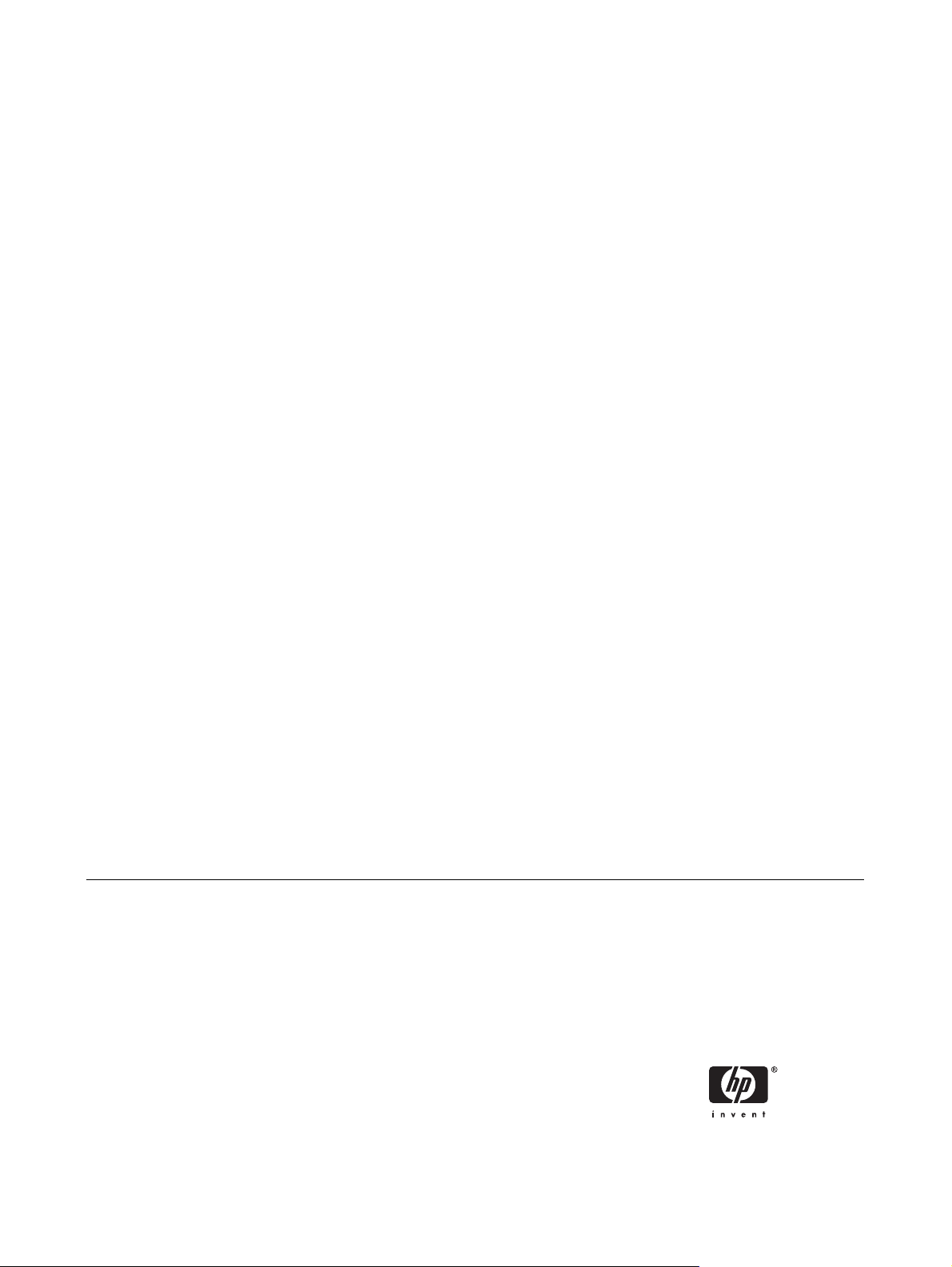
Eκτυπωτές HP Color LaserJet 3000, 3600
και 3800 Series
Οδηγός Χρήσης
Page 4
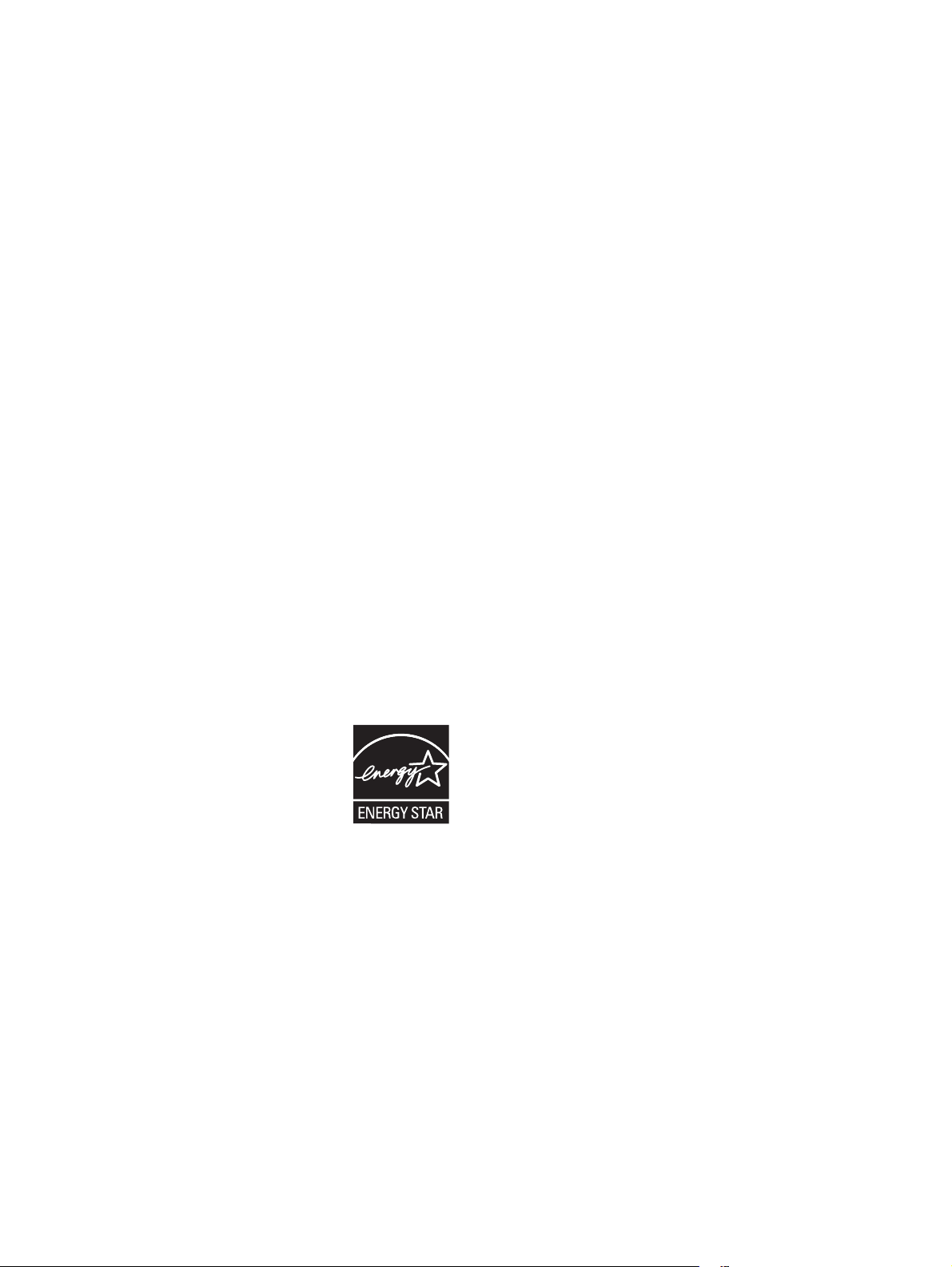
Πνευµατικά δικαιώµατα και άδεια χρήσης
Εµπορικά σήµατα
© 2006 Πνευµατικά δικαιώµατα HewlettPackard Development Company, L.P.
Απαγορεύεται η αναπαραγωγή, η
προσαρµογή ή η µετάφραση χωρίς
προηγούµενη γραπτή άδεια, εκτός από τις
περιπτώσεις που επιτρέπονται βάσει της
νοµοθεσίας περί πνευµατικών δικαιωµάτων.
Οι πληροφορίες που αναφέρονται στο
παρόν υπόκεινται σε αλλαγή χωρίς
προειδοποίηση.
Οι µοναδικές εγ
υπηρεσίες της HP είναι αυτές που ορίζονται
στις ρητές δηλώσεις εγγύησης που
συνοδεύουν αυτά τα προϊόντα και αυτές τις
υπηρεσίες. Τίποτα από όσα αναφέρονται
στο παρόν δεν πρέπει να εκληφθεί ως
πρόσθετη εγγύηση. Η HP δεν θα φέρει
ευθύνη για τεχνικά ή λεκτικά σφάλµατα ή
παραλείψεις που περιλαµβάνονται στο
παρόν.
Κωδικός εξαρτήµατ
Edition 2, 5/2008
γυήσεις γι
α προϊόντα και
ος: Q5982-90983
Το Adobe® είναι εµπορικό σήµα της Adobe
Systems Incorporated.
Το Arial® είναι σήµα κατατεθέν στις ΗΠΑ
από τη Monotype Corporation.
Το CorelDRAW™ είναι εµπορικό σήµα ή
σήµα κατατεθέν της Corel Corporation ή της
Corel Corporation Limited.
Το Microsoft® είναι σήµα κατατεθέν στις
ΗΠΑ από τη Microsoft Corporation.
Τα Windows® και MS Windows® είναι
σήµατα κατατεθέντα στις ΗΠΑ απ
icrosoft Corporation.
M
Το Netscape Navigator είναι εµπορικό σήµα
στις ΗΠΑ της Netscape Communications
Corporation.
Το Opera™ είναι σήµα κατατεθέν της Opera
Software ASA.
Το PANTONE® είναι εµπορικό σήµα του
προτύπου χρωµάτων της εταιρείας Pantone,
Inc.
Το PostScript® είναι εµπορικό σήµα της
Adobe Systems Incorporated.
ό τη
Το UNIX® είναι σήµα κατατεθέν της The
Open Group.
Το Energy Star® και το λογότυπο Energy
Star® είναι σήµατα κατ
ανικής Υπηρεσίας Προστασίας
Αµερικ
Περιβάλλοντος στις ΗΠΑ.
ατεθέντα της
Page 5
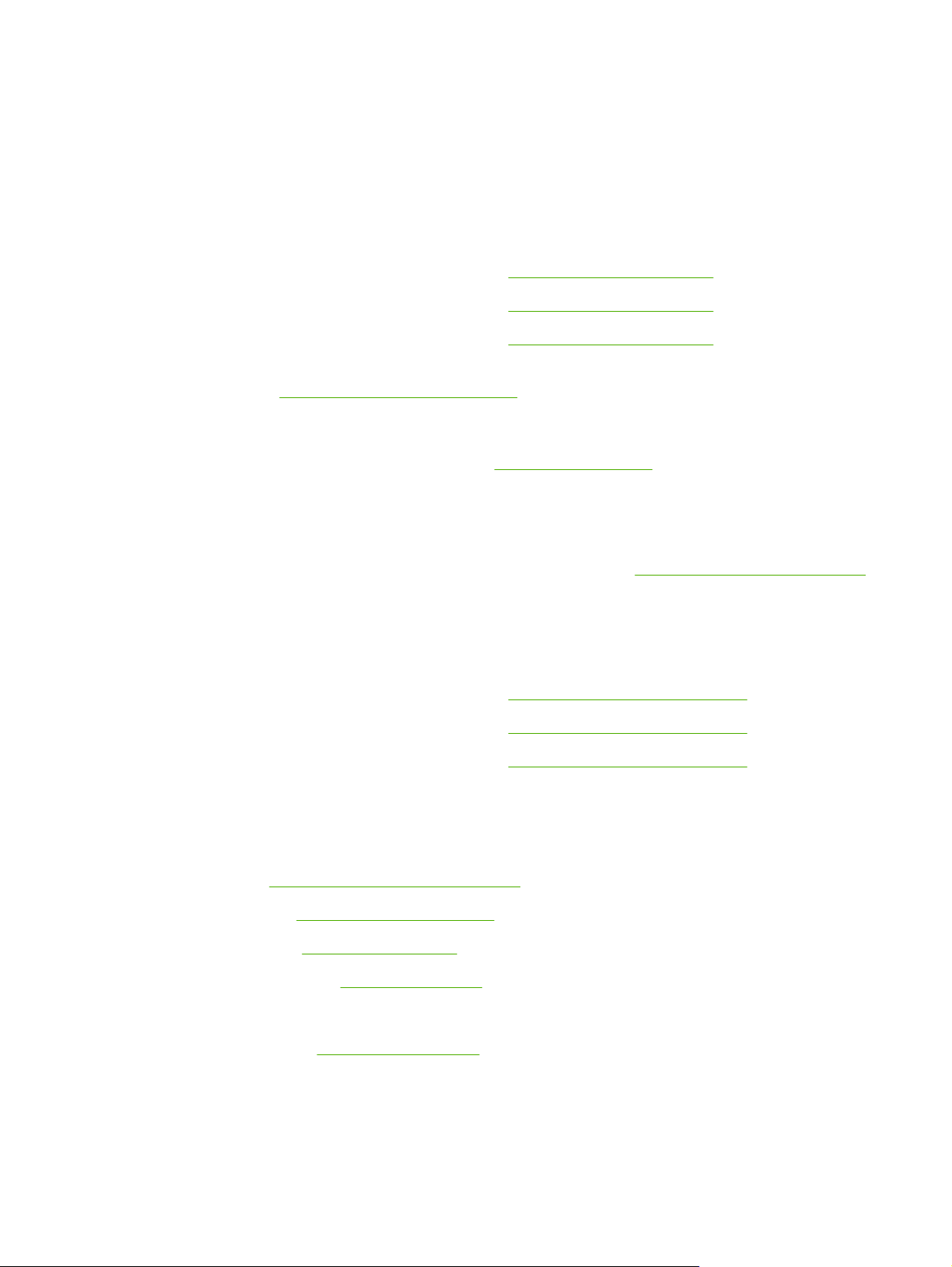
Υποστήριξη πελατών HP
Ηλεκτρονικές υπηρεσίες
Για 24ωρη πρόσβαση σε ενηµερωµένο λογισµικό ειδικό για εκτυπωτές της HP, για στοιχεία σχετικά µε
το προϊόν και πληροφορίες υποστήριξης µέσω σύνδεσης στο Internet, επισκεφθείτε την κατάλληλη
τοποθεσία Web.
Eκτυπωτής HP Color LaserJet 3000 Series:
●
Eκτυπωτής HP Color LaserJet 3600 Series:
●
Eκτυπωτής HP Color LaserJet 3800 Series:
●
Για πληροφορίες σχετικά µε τον εξωτερικό server εκτύπωσης HP Jetdirect, επισκεφθείτε την
τοποθεσία Web:
Το HP Instant Support Professional Edition (ISPE) είναι µια οικογένεια εργαλείων για την αντιµετώπιση
προβλήµατων που βασίζονται στο Web και αφορά επιτραπέζια προϊόντα υπολογιστών και
εκτυπωτών. Eπισκεφθείτε την τοποθεσία Web:
Τηλεφωνική υποστήριξη
Η HP παρέχει δωρεάν τηλεφωνική υποστήριξη κατά τη διάρκεια της περιόδου εγγύησης. Για τον
τηλεφωνικό αριθµό που ισχύει για τη χώρα/περιοχή σας, δείτε το σχετικό φυλλάδιο που περιλαµβάνεται
στη συσκευασία του εκτυπωτή ή επισκεφθείτε την τοποθεσία Web:
Προτού επικοινωνήσετε τηλεφωνικά µε την HP, θα πρέπει να έχετε συγκεντρώσει τα εξής στοιχεία: τo
όνοµα και τον αριθµό σειράς του προϊόντος, την ηµεροµηνία αγοράς και µια περιγραφή του
προβλήµατος.
Βοηθητικά προγράµµατα, προγράµµατα οδήγησης και ηλεκτρονική πληροφόρηση
Eκτυπωτής HP Color LaserJet 3000 Series:
●
Eκτυπωτής HP Color LaserJet 3600 Series:
●
www.hp.com/support/net_printing.
www.hp.com/support/clj3000
www.hp.com/support/clj3600
www.hp.com/support/clj3800
instantsupport.hp.com.
www.hp.com/support/callcenters.
www.hp.com/go/clj3000_software
www.hp.com/go/clj3600_software
Eκτυπωτής HP Color LaserJet 3800 Series:
●
Η ιστοσελίδα µε τα προγράµµατα οδήγησης είναι γραµµένη στην αγγλική γλώσσα, αλλά µπορείτε να
κάνετε λήψη των ίδιων των προγραµµάτων οδήγησης, τα οποία διατίθενται σε διάφορες γλώσσες.
Απευθείας παραγγελία εξαρτηµάτων ή αναλωσίµων από την HP
Στις ΗΠΑ:
●
Στον Καναδά:
●
Στην Ευρώπη:
●
Στην Ασία-Ειρηνικό:
●
Για να παραγγείλετε γνήσια εξαρτήµατα ή βοηθητικό εξοπλισµό της HP, επισκεφθείτε το HP Parts Store
στην τοποθεσία Web:
αριθµούς τηλεφώνου: 1-800-538-8787 (ΗΠΑ) ή 1-800-387-3154 (Καναδάς).
Πληροφορίες για το σέρβις της HP
ELWW iii
www.hp.com/sbso/product/supplies.
www.hp.ca/catalog/supplies
www.hp.com/supplies
www.hp.com/paper/
www.hp.com/buy/parts (µόνο για τις ΗΠΑ και τον Καναδά) ή καλέστε τους
www.hp.com/go/clj3800_software
Page 6
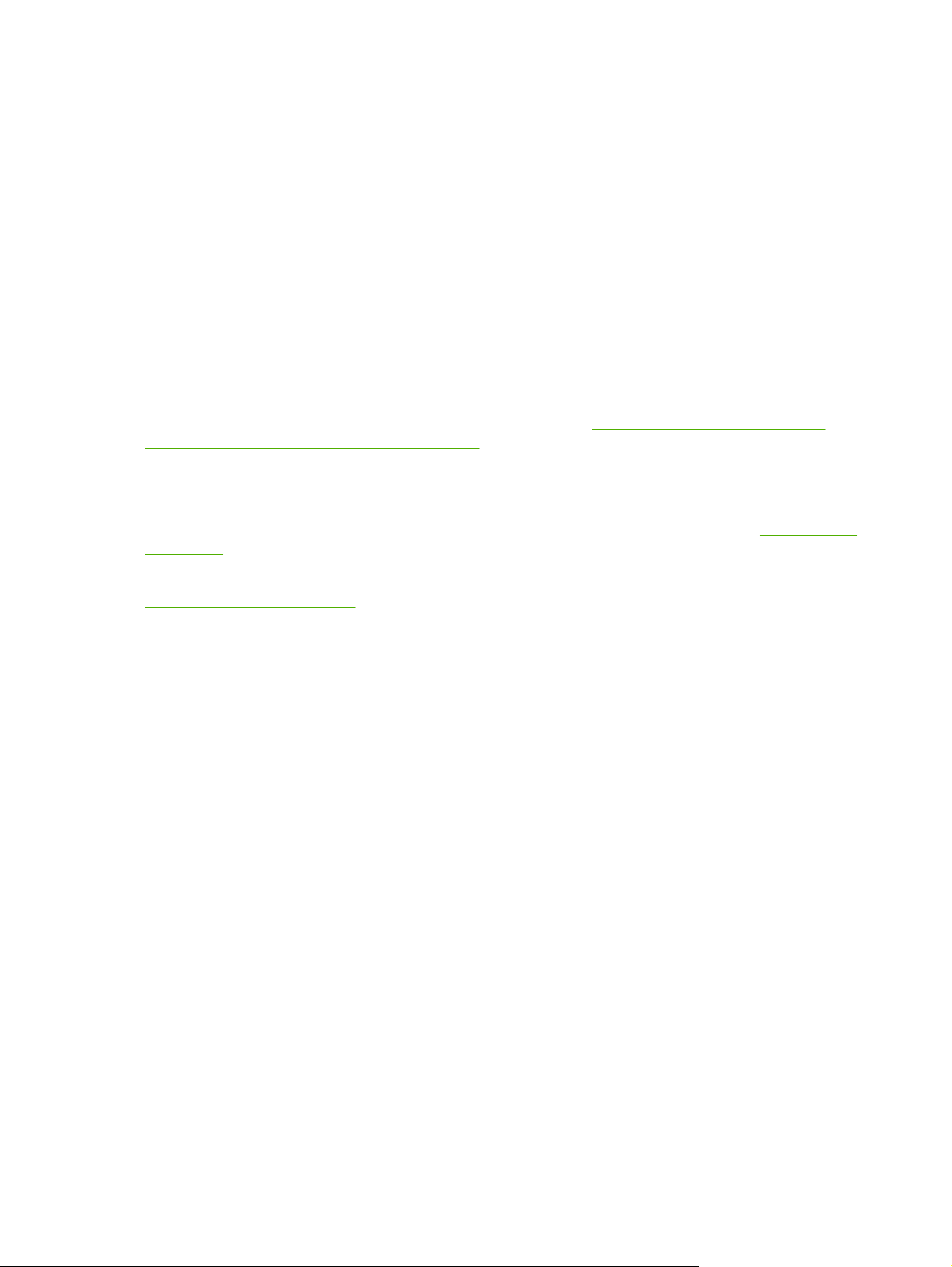
Για να εντοπίσετε τους εξουσιοδοτηµένους αντιπροσώπους της HP, καλέστε τους αριθµούς τηλεφώνου:
1-800-243-9816 (ΗΠΑ) ή 1-800-387-3867 (Καναδάς).
Εκτός των Ηνωµένων Πολιτειών και του Καναδά, καλέστε τον αριθµό υποστήριξης πελατών που ισχύει
για τη χώρα/περιοχή σας. ∆είτε το φυλλάδιο που περιλαµβάνεται στη συσκευασία του εκτυπωτή.
Συµβόλαια συντήρησης της HP
Κα
λέστε τους αριθµούς τηλεφώνου: 1-800-835-4747 (ΗΠΑ) ή 1-800-268-1221 (Καναδάς).
Για εκτεταµένη εξυπηρέτηση, καλέστε τον αριθµό τηλεφώνου: 1-800-446-0522.
HP Easy Printer Care Software (Λογισµικό Easy Printer Care της HP)
Αν θέλετε να ελέγξετε την κατάσταση και τις ρυθµίσεις του εκτυπωτή και να δείτε πληροφορίες σχετικά
µε την αντιµετώπιση προβληµάτων, καθώς και την ηλεκτρονική τεκµηρίωση, χρησιµοπ
οιήστε το
HP Easy Printer Care Software (Λογισµικό Easy Printer Care της HP). Για να µπορέσετε να
χρησιµοποιήσετε το HP Easy Printer Care Software (Λογισµικό Easy Printer Care της HP), θα πρέπει
να έχει γίνει ολοκληρωµένη εγκατάσταση του λογισµικού. ∆είτε
Χρήση του HP Easy Printer Care
Software (Λογισµικό Easy Printer Care της HP).
Υποστήριξη και πληροφορίες από την HP για υπολογιστές Macintosh
Για πληροφορίες υποστήριξης των Macintosh OS X και εξυπηρέτησης των συνδροµητών για
ενηµερώσεις των προγραµµάτων οδήγησης της ΗΡ, επισκεφθείτε την τοποθεσία Web:
www.hp.com/
go/macosx.
Για προϊόντα ειδικά σχεδιασµένα για τους χρήστες Macintosh, επισκεφθείτε την τοποθεσία Web:
www.hp.com/go/mac-connect.
iv Υποστήριξη πελατών HP ELWW
Page 7
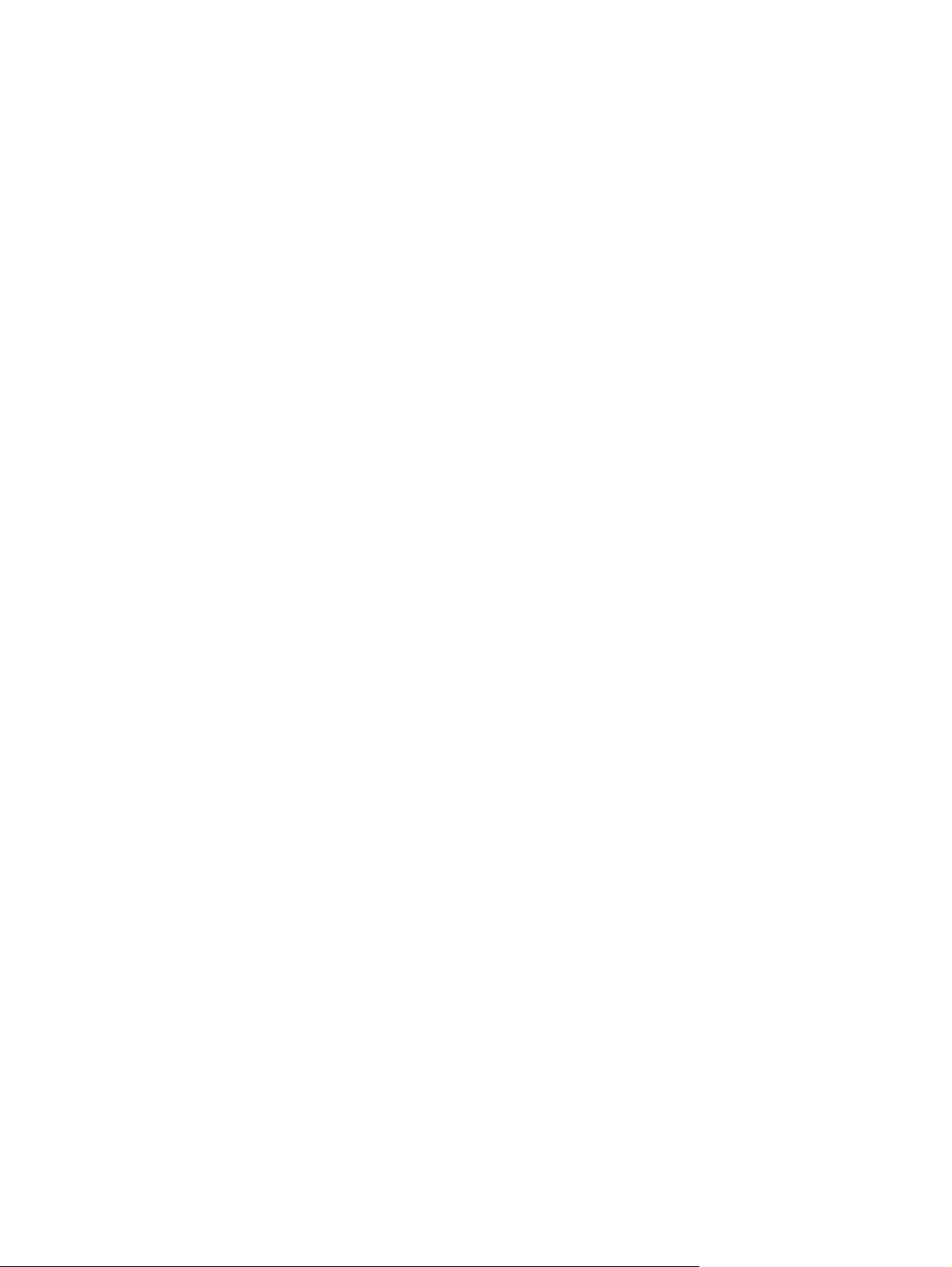
Πίνακας περιεχοµένων
1 Βασικές πληροφορίες για τον εκτυπωτή
Γρήγορη πρόσβαση στις πληροφορίες του εκτυπωτή ......................................................................... 2
Οι εκτυπωτές µε µια µατιά .................................................................................................................... 3
Εκτυπωτής HP Color LaserJet 3000 Series ........................................................................ 3
Eκτυπωτής HP Color LaserJet 3600 Series ........................................................................ 4
Eκτυπωτής HP Color LaserJet 3800 Series ........................................................................ 4
Tα χαρακτηριστικά µε µια µατιά ............................................................................................................ 5
Πού βρίσκεται τι .................................................................................................................................... 7
Λογισµικό εκτυπωτή ............................................................................................................................. 9
Εκτυπωτής HP Color LaserJet 3000 Series και προγράµµατα οδήγησης του
εκτυπωτή HP Color LaserJet 3800 Series ........................................................................... 9
Προγράµµατα οδήγησης εκτυπωτών HP Color LaserJet 3600 Series .............................. 10
Επιπρόσθετα προγράµµατα οδήγησης ............................................................................. 10
Άνοιγµα των προγραµµάτων ο
Λογισµικό για δίκτυα .......................................................................................................... 12
HP Web Jetadmin ............................................................................................. 13
UNIX .................................................................................................................. 13
Linux .................................................................................................................. 13
Βοηθητικά προγράµµατα ................................................................................................... 13
HP Easy Printer Care Software (Λογισµικό Easy Printer Care της HP) ............ 13
Eνσωµατωµένος Web server ............................................................................ 14
∆υνατότητες ...................................................................................... 14
Άλλα συµπληρωµατικά και βοηθητικά προγράµµατα ....................................... 14
Προδιαγραφές µέσων εκτύπωσης ...................................................................................................... 16
Υποστηριζόµενοι τύποι µέσων εκτύπωσης ....................................................................... 16
Υποστηριζόµενα µεγέθη µέσων εκτύπωσης ...................................................................... 17
δήγησης του εκτυπωτή ..................................................... 11
2 Πίνακας ελέγχου
Επισκόπηση του πίνακα ελέγχου ....................................................................................................... 20
Ενδεικτικές λυχνίες πίνακα ελ
Οθόνη ................................................................................................................................ 21
Χρήση των µενού του πίνακα ελέγχου ............................................................................................... 23
Για να χρησιµοποιήσετε τα µενού ...................................................................................... 23
Mενού ανάκτησης εργασιών ............................................................................................................... 24
Μενού πληροφοριών .......................................................................................................................... 25
Μενού χειρισµού χαρτιού ................................................................................................................... 27
Μενού ρύθµισης συσκευής (Configure Device) .................................................................................. 28
Υπο-µενού εκτύπωσης (Printing) ....................................................................................... 28
Υπο-µενού ποιότητας εκτύπωσης (Print Quality) .............................................................. 30
ELWW v
έγχου ................................................................................... 21
Page 8
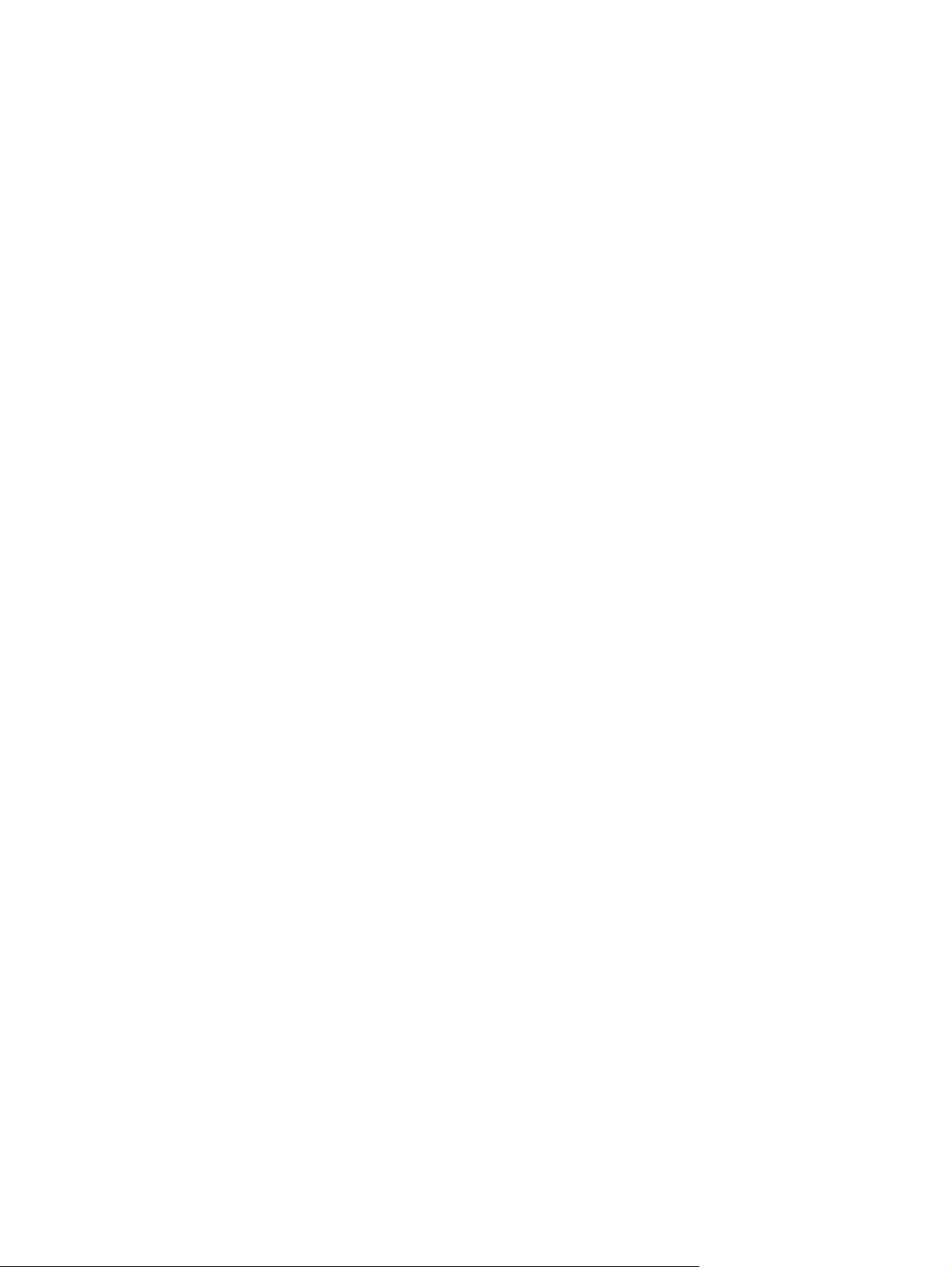
Υπο-µενού ρύθµισης συστήµατος (System Setup) ........................................................... 32
Υπο-µενού εισόδου/εξόδου (I/O) ....................................................................................... 36
Υπο-µενού επαναφορών (Resets) ..................................................................................... 37
Μενού διαγνωστικού ελέγχου (Diagnostics) ....................................................................................... 38
Αλλαγή των ρυθµίσεων στον πίνακα ελέγχου του εκτυπωτή ............................................................. 39
Επιλογές µενού διαδικασίας επιλογής δίσκου (Tray Behavior) .......................................... 39
Για να ορίσετε τη λειτουργία χρήσης επιλεγµένου δίσκου (Use Requested
Tray) .................................................................................................................. 40
Για να ορίσετε τη λειτουργία προτροπής τροφοδοσίας µε το χέρι (Manually
Feed Prompt) .................................................................................................... 40
Για να ορ
Για να ορίσετε τη λειτουργία χρήσης άλλου δίσκου (Use Another Tray) ........... 41
Για να ορίσετε τη λειτουργία προτροπής επιλογής µεγέθους/τύπου χαρτιού
(Size/Type Prompt) ........................................................................................... 41
Για να ορίσετε τη λειτουργία κενών σελίδων σε εκτύπωση διπλής όψης
(Duplex Blank Pages) ....................................................................................... 42
∆υνατότητες καθυστέρησης της λειτουργίας εξοικονόµησης ενέργειας (Sleep Delay) και
εξοικονόµησης ενέργειας (Sleep Mode) ............................................................................ 42
Για να ορίσετε την καθυστέρηση της λε
(Sleep Delay) .................................................................................................... 43
Για να ενεργοποιήσετε ή να απενεργοποιήσετε τη λειτουργία Sleep Mode ...... 43
Λειτουργία φωτεινότητας της οθόνης (Display Brightness) ................................................ 43
Για να ορίσετε τη λειτουργία φωτεινότητας της οθόνης (Display
Brightness) ........................................................................................................ 43
Λειτουργία οντότητας (Personality) .................................................................................... 44
Για να ορίσετε τη λειτουργία οντότητας (Personality) ........................................ 44
Λειτουργία διαγράψιµων προειδοποιήσεων (Clearable Warnings) ................................... 44
Για να ορίσετε τη λειτουργία των διαγράψιµων προειδοποιήσεων (Clearable
Warnings) .......................................................................................................... 45
Λειτουργία αυτόµατης συνέχειας (Auto Continue) ............................................................. 45
Για να ορ
Λειτουργία αντικατάστασης αναλωσίµων (Replace Supplies) ........................................... 46
Για να ορίσετε τη λειτουργία αντικατάστασης αναλωσίµων (Replace
Supplies) ........................................................................................................... 46
Λειτουργία αποκατάστασης εµπλοκής (Jam Recovery) .................................................... 46
Για να ορίσετε τη λειτουργία αποκατάστασης εµπλοκής (Jam Recovery) ......... 47
Λειτουργία γλώσσας (Language) ....................................................................................... 47
Για να επιλέξετε µία γλώσσα ............................................................................. 47
Χρήση του πίνακα ελέγχου του εκτυπωτή σε κοινόχρηστο περιβάλλον ............................................ 48
ίσετε τη λειτουργία µέσων PS Defer (PS Defer Media) ...................... 40
ιτουργίας εξοικονόµησης ενέργειας
ίσετε τη λειτουργία της αυτόµατης συνέχειας (Auto Continue) ........... 45
3 Ρύθµιση Ει
vi ELWW
σόδου/Εξόδου (I/O)
Σύνδεση USB ..................................................................................................................................... 50
Σύνδεση του καλωδίου USB .............................................................................................. 50
Ρύθµιση δικτύου ................................................................................................................................. 51
Μη αυτόµατη ρύθµιση των παραµέτρων TCP/IP από τον πίνακα ελέγχου του
εκτυπωτή ........................................................................................................................... 51
Ορισµός διεύθυνσης IP ..................................................................................... 51
Ορισµός της µάσκας υποδικτύου ...................................................................... 52
Ορισµός της προεπιλεγµένης πύλης ................................................................. 52
Απενεργοποίηση πρωτοκόλλων δικτύου (προαιρετική) .................................................... 53
Page 9
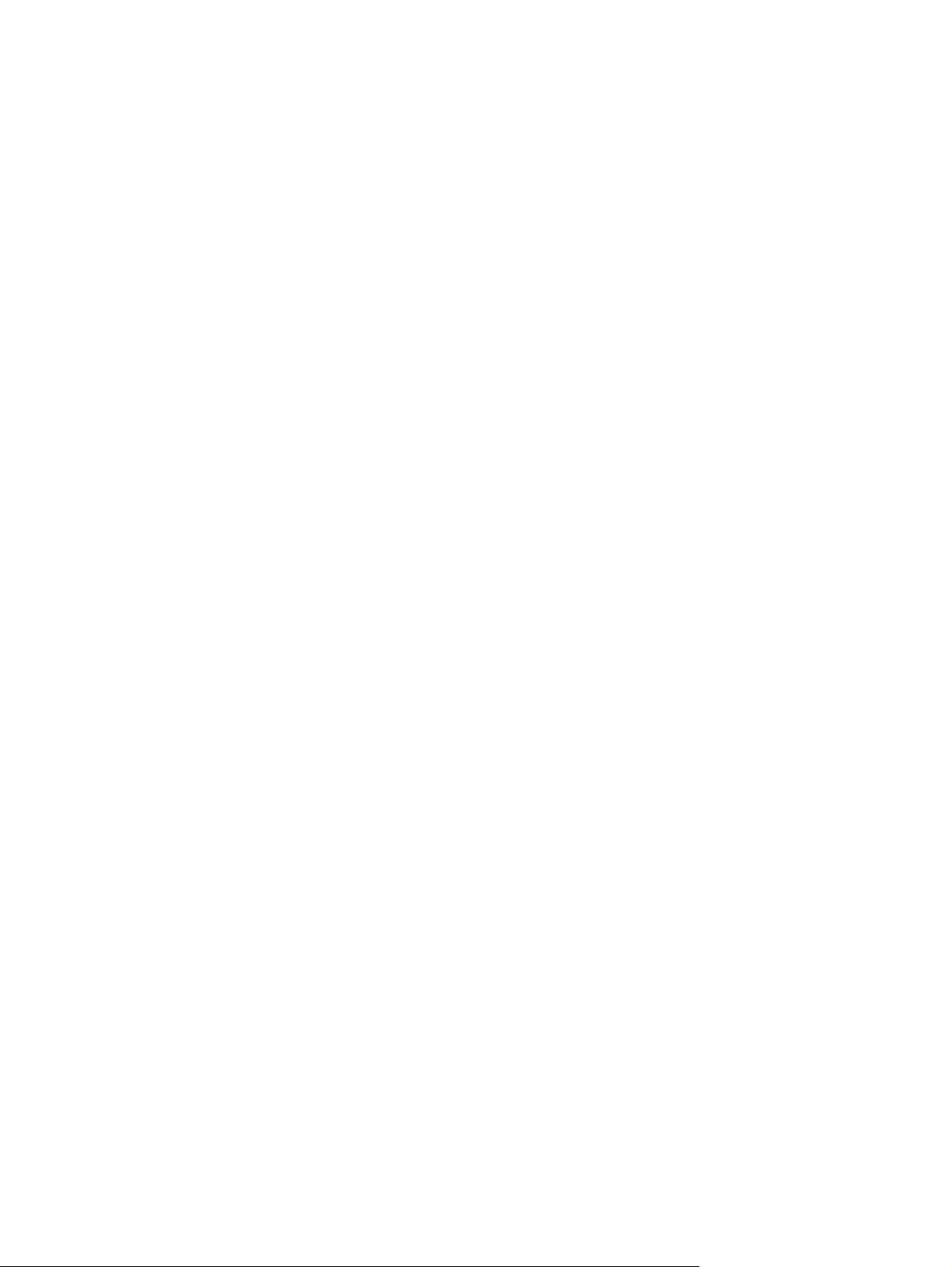
Για να απενεργοποιήσετε τα IPX/SPX .............................................................. 53
Για να απενεργοποιήσετε το AppleTalk ............................................................. 54
Για να απενεργοποιήσετε τα DLC/LLC .............................................................. 54
Ρύθµιση βελτιωµένης εισόδου/εξόδου (EIO) ..................................................................... 55
Server εκτύπωσης EIO ΗP Jetdirect ................................................................ 55
4 Βασικές ενέργειες για την εκτύπωση
Έλεγχος εργασιών εκτύπωσης ........................................................................................................... 58
Source (Προέλευση) .......................................................................................................... 58
Type και Size (Τύπος και Μέγεθος) ................................................................................... 58
Προτεραιότητα ρυθµίσεων εκτύπωσης .............................................................................. 59
Πρόσβαση στις ρυθµίσεις του προγράµµατος οδήγησης του εκτυπωτή ........................... 60
Επιλογή µέσων εκτύπωσης ......
Είδη και τύποι χαρτιού που πρέπει να αποφεύγετε ........................................................... 61
Είδη και τύποι χαρτιού που µπορεί να προκαλέσουν ζηµιά στον εκτυπωτή ..................... 62
Ρύθµιση δίσκων ................................................................................................................................. 63
Ρύθµιση του µεγέθους ....................................................................................................... 63
Ρύθµιση του τύπου χαρτιού ............................................................................................... 63
Ρύθµιση του δίσκου 1 για χαρτί µη τυποποιηµένου µεγέθους ........................................... 64
Ρύθµιση του δίσκου 2 ή του δίσκου 3 για χα
Εκτύπωση από το δίσκο 1 (δίσκος πολλαπλών χρήσεων) ............................................... 66
Τοποθέτηση χαρτιού στο δίσκο 1 ...................................................................... 67
Εκτύπωση φακέλων από το δίσκο 1 .................................................................................. 69
Για να τοποθετήσετε φακέλους στο δίσκο 1 ...................................................... 69
Εκτύπωση φακέλων .......................................................................................... 71
Εκτύπωση από το δίσκο 2 και το δίσκο 3 .......................................................................... 71
Τοποθέτηση µέσων εκτύπωσης στο δίσκο 2 .................................................... 72
Τοποθέτηση µέσων εκτύπωσης στο δίσκο 3 .................................................... 74
Aυτόµατη ανίχνευση µέσων εκ
Ανίχνευση δίσκου 1 ............................................................................................................ 77
Aνίχνευση δίσκου 2 ή δίσκου 3 .......................................................................................... 78
Χρήση των λειτουργιών του προγράµµατος οδήγησης του εκτυπωτή για Windows .......................... 79
∆ηµιουργία και χρήση ταχέων ρυθµίσεων (quick sets) ...................................................... 79
Χρήση υδατογραφηµάτων ................................................................................................. 80
Αλλαγή µεγέθους εγγράφων .............................................................................................. 80
Ρύθµιση µη τυποποιηµένου µεγέθους χαρτιού από το πρόγραµµα οδήγησης του
εκτυπωτή ........................................................................................................................... 81
Χρήση διαφορετικού χα
Εκτύπωση κενής πρώτης σελίδας ..................................................................................... 82
Εκτύπωση πολλών σελίδων σε ένα φύλλο χαρτί ............................................................... 82
Ρύθµιση των επιλογών χρώµατος ..................................................................................... 82
Χρήση του παραθύρου διαλόγου Επιλογές ψηφιακής φωτογραφίας HP (HP Digital
Imaging Options) ............................................................................................................... 83
Χρήση της καρτέλας Υπηρεσίες (Services) ....................................................................... 84
Χρήση των λειτουργιών του προγράµµατος οδήγησης του εκτυπωτή σε υπολογιστές
Macintosh ........................................................................................................................................... 85
∆ηµιουργία και χρήση προρρυθµίσεων στο λε
Εκτύπωση εξωφύλλου ....................................................................................................... 86
Εκτύπωση πολλών σελίδων σε ένα φύλλο χαρτί ............................................................... 86
Ρύθµιση των επιλογών χρώµατος ..................................................................................... 86
.......................................................................................................... 61
ρτί µη τυποποιηµένου µεγέθους ................... 65
τύπωσης (λειτουργία αυτόµατης ανίχνευσης) .................................... 77
ρτιού και εξωφύλλων .................................................................... 81
ιτουργικό σύστηµα Mac OS X ................... 85
ELWW vii
Page 10
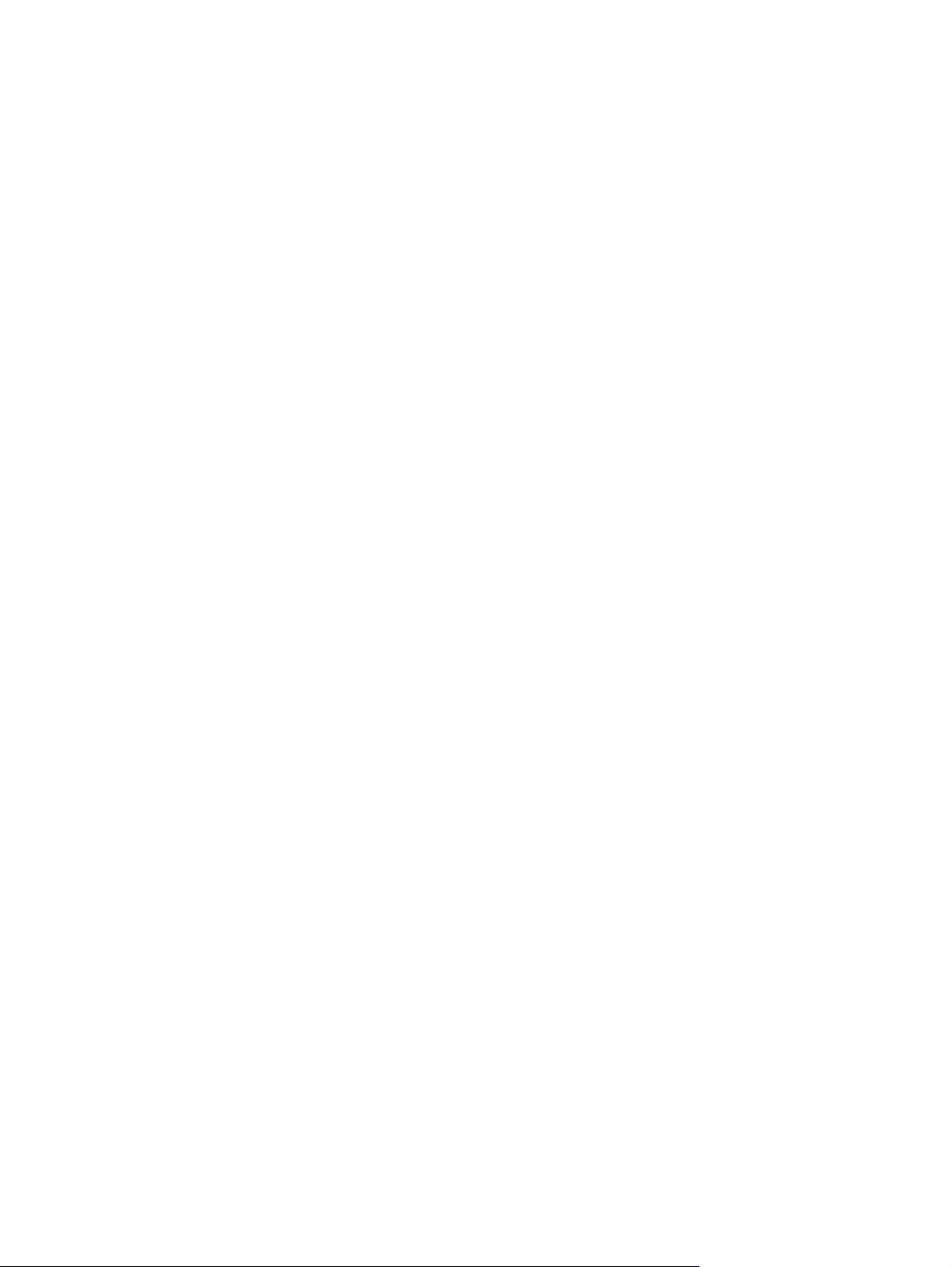
Εκτύπωση σε ειδικά µέσα εκτύπωσης ............................................................................................... 87
∆ιαφάνειες .......................................................................................................................... 87
Γυαλιστερό χαρτί ................................................................................................................ 87
Έγχρωµο χαρτί .................................................................................................................. 87
Φάκελοι .............................................................................................................................. 88
Ετικέτες .............................................................................................................................. 88
Βαρύ χαρτί ......................................................................................................................... 89
Σκληρό χαρτί HP LaserJet Tough paper ........................................................................... 89
Προεκτυπωµένες φόρµες και σελίδες µε έντυπες επικεφαλίδες ........................................ 89
Ανακυκλωµένο χαρτί .......................................................................................................... 90
Χρήση της δυνατότητας εκτύπωσης διπλής όψης ............................................................................. 91
Αυτόµατη εκτύπωση διπλής όψης ..................................................................................... 91
Ρυθµίσεις πίνακα ελέγχου για αυτόµατη εκτύπωση διπλής όψης ..................................... 92
Γι
α να ενεργοποιήσετε ή να απενεργοποιήσετε την εκτύπωση διπλής όψης
από τον πίνακα ελέγχου .................................................................................... 92
Επιλογές για τη συρραφή εργασιών εκτύπωσης διπλής όψης .......................................... 92
Μη αυτόµατη εκτύπωση διπλής όψης ............................................................................... 93
∆ιαχείριση ειδικών περιπτώσεων εκτύπωσης .................................................................................... 95
Εκτύπωση διαφορετικής πρώτης σελίδας ......................................................................... 95
Εκτύπωση σε µέσα εκτύπωσης µη τυποποιηµένου µεγέθους .......................................... 95
∆ιακοπή αιτήµατος εκτύπωσης .......................................................................................... 95
Για να διακόψετε τη
του εκτυπωτή .................................................................................................... 96
Για να διακόψετε την τρέχουσα εργασία εκτύπωσης από το πρόγραµµα του
λογισµικού ......................................................................................................... 96
∆ιαχείριση αποθηκευµένων εργασιών ................................................................................................ 97
∆ιαχείριση µνήµης .............................................................................................................................. 99
ν τρέχουσα εργασία εκτύπωσης από τον πίνακα ελέγχου
5 ∆ιαχείριση του εκτυπωτή
Χρήση σελίδων πληροφοριών εκτυπωτή ......................................................................................... 102
Ρύθµιση µηνυµάτων ηλεκτρονικού ταχυδροµείου (e-mail) ............................................................... 104
Χρήση του ενσωµατωµένου Web server .......................................................................................... 105
Για να απ
δικτύου ............................................................................................................................. 105
Ενότητες ενσωµατωµένου Web server ........................................................................... 106
Χρήση του HP Easy Printer Care Software (Λογισµικό Easy Printer Care της HP) ......................... 109
Υποστηριζόµενα λειτουργικά συστήµατα ......................................................................... 109
Για να χρησιµοποιήσετε το HP Easy Printer Care Software (Λογισµικό Easy Printer Care
της HP) ............................................................................................................................ 109
Ενότητες του HP Easy Printer Care Software (Λογισµικό Easy Printer Care
της HP) ............................................................................................................................ 109
Χρήση του βοηθητικού προγράµµατος εκτυπωτή HP Printer Utility για υπολογιστές
Macintosh ......................................................................................................................................... 112
Άνοιγµα του HP Printer Utility .......................................................................................... 112
∆
υνατότητες του HP Printer Utility ................................................................................... 112
6 Χρώµα
Χρήση χρώµατος .............................................................................................................................. 116
HP ImageREt ................................................................................................................... 116
Επιλογή µέσων εκτύπωσης ............................................................................................. 116
οκτήσετε πρόσβαση στον ενσωµατωµένο Web server µέσω µιας σύνδεσης
viii ELWW
Page 11
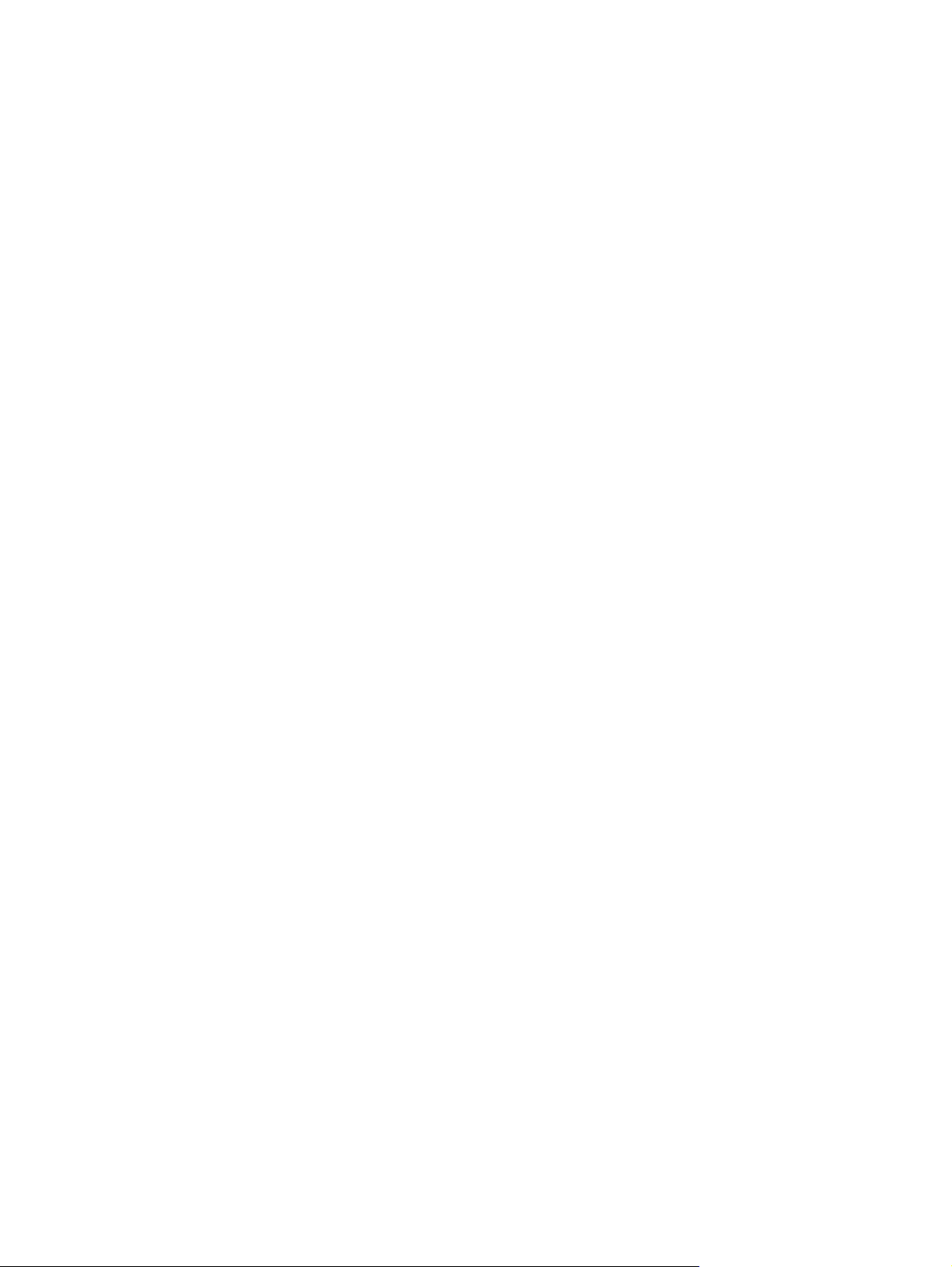
∆ιαχείριση χρώµατος ........................................................................................................................ 118
Συµφω
7 Συντήρηση
∆ιαχείριση αναλωσίµων ................................................................................................................... 126
Αντικατάσταση αναλωσίµων και εξαρτηµάτων ................................................................................. 130
Καθαρισµός του εκτυπωτή ............................................................................................................... 134
Επιλογές χρώµατος ......................................................................................................... 116
Πρότυπο κόκκινο-πράσινο-µπλε (sRGB) ........................................................................ 116
Εκτύπωση µε τετραχρωµία (CMYK) ................................................................................ 117
Εξοµοίωση οµάδας µελανών CMYK (µόνο για PostScript) ............................. 117
Εκτύπωση σε διαβαθµίσεις του γκρι ................................................................................ 118
Αυτόµατη ή µη αυτόµατη ρύθµιση χρώµατος .................................................................. 118
Επιλογές µη αυτόµατης ρύθµισης χρώµατος .................................................. 118
Περιορισµός έγχρωµης εκτύπωσης ................................................................................. 121
νία χρωµάτων ....................................................................................................................... 122
Συµφωνία χρωµάτων µε το δειγµατολόγιο ...................................................................... 122
Εκτύπωση δειγµάτων χρώµατος ..................................................................................... 123
∆ιάρκεια ζωής αναλωσίµων ............................................................................................. 126
∆ιαστήµατα αντικατάστασης κασετών γραφίτη κατά προσέγγιση ................................... 126
Έλεγχος της διάρκειας ζωής της κασέτας γραφίτη .......................................................... 126
Φύλαξη κασέτας γραφίτη ................................................................................................. 128
Κασέτες γραφίτη HP ........................................................................................................ 128
Κασέτες γραφίτη άλλου κατασκευαστή ............................................................................ 128
Αναγνώριση της γνησιότητας της κα
Γραµµή συνεχούς επικοινωνίας της ΗΡ και τοποθεσία Web για την αντιµετώπιση της
απάτης ............................................................................................................................. 128
Οδηγίες αντικατάστασης αναλωσίµων ............................................................................. 130
Αλλαγή κασετών γραφίτη ................................................................................................. 130
Για να αντικαταστήσετε την κασέτα γραφίτη .................................................... 131
Για να καθαρίσετε τον εκτυπωτή µέσω του πίνακα ελέγχου του εκτυπωτή ..................... 134
σέτας γραφίτη ......................................................... 128
8 Αν
τιµετώπιση προβληµάτων
Βασική λίστα ελέγχου αντιµετώπισης προβληµάτων ....................................................................... 138
Παράγοντες που επηρεάζουν την απόδοση του εκτυπωτή ............................................. 138
Τύποι µηνυµάτων πίνακα ελέγχου ................................................................................................... 140
Μηνύµατα πίνακα ελέγχου ............................................................................................................... 141
Εµπλοκές χαρτιού ............................................................................................................................ 162
Αποκατάσταση εµπλοκής χαρτιού ................................................................................... 162
Συνήθεις αιτίες εµπλοκών χαρτιού ................................................................................................... 164
Αποκατάσταση εµπλοκών χαρτιού ................................................................................................... 166
Προβλήµατα χειρισµού χαρτιού ........................................................................................................ 177
Σελίδες πληροφοριών αν
Προβλήµατα απόκρισης εκτυπωτή ................................................................................................... 185
Προβλήµατα στον πίνακα ελέγχου του εκτυπωτή ............................................................................ 188
Προβλήµατα έγχρωµης εκτύπωσης ................................................................................................. 189
Ακατάλληλο αποτέλεσµα εκτύπωσης ............................................................................................... 191
Προβλήµατα στο αποτέλεσµα της εκτύπωσης ................................................................ 191
Οδηγίες για εκτύπωση µε διαφορετικές γραµµατοσειρές ................................................. 192
Προβλήµατα µε τα λειτουργικά συστήµατα Macintosh ..................................................................... 194
Επίλυση προβληµάτων στο Mac OS έκδοση 9.x ............................................................ 194
ELWW ix
τιµετώπισης προβληµάτων ....................................................................... 183
Page 12
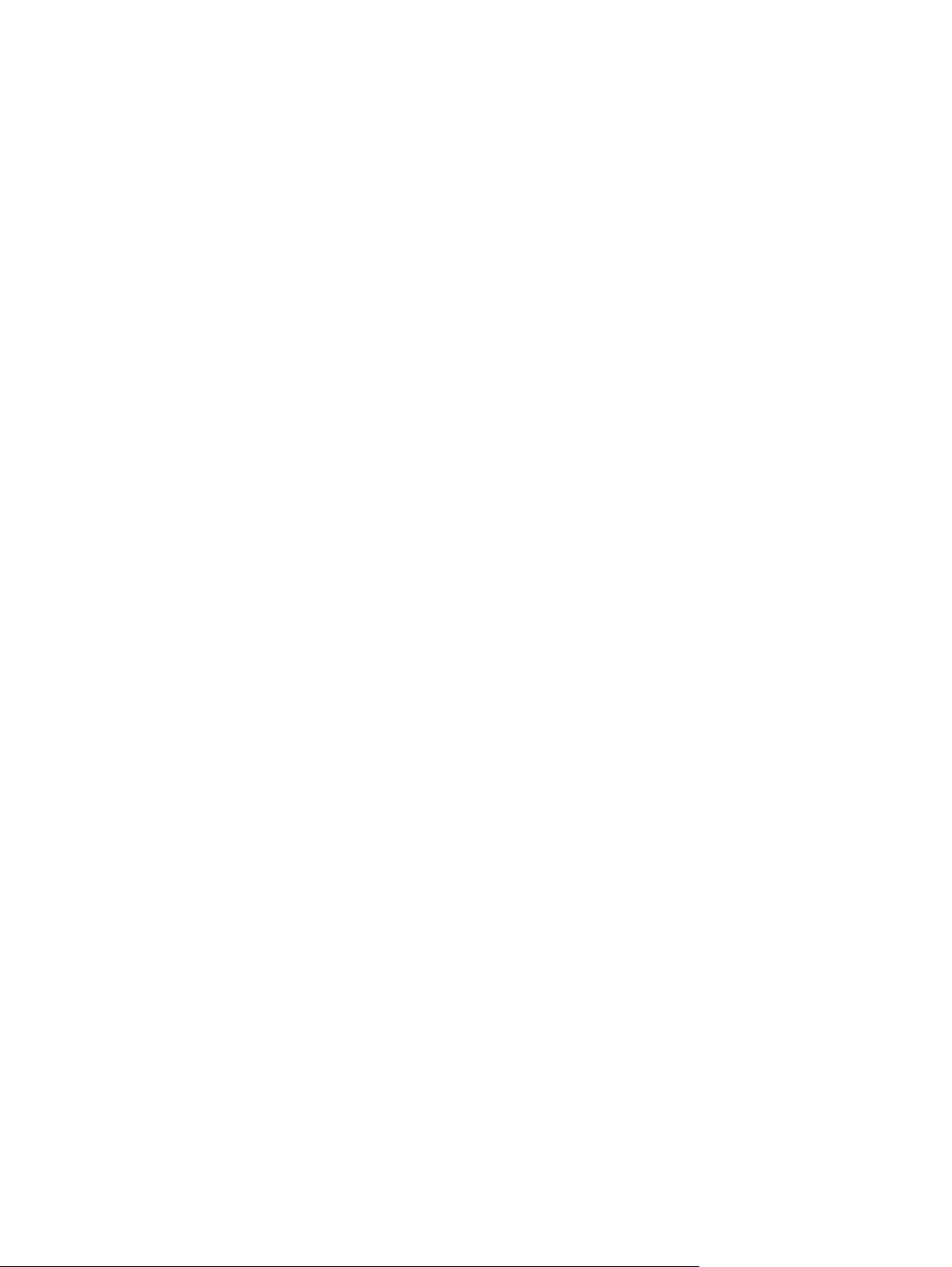
Επίλυση προβληµάτων στο Mac OS X ........................................................................... 196
Προβλήµατα που αφορούν τα προγράµµατα λογισµικού ................................................................. 200
Αντιµετώπιση προβληµάτων που αφορούν την ποιότητα εκτύπωσης ............................................. 201
Προβλήµατα στην ποιότητα εκτύπωσης που σχετίζονται µε τα µέσα εκτύπωσης ........... 201
Ελαττώµατα στις διαφάνειες προβολής ........................................................................... 201
Προβλήµατα στην ποιότητα εκτύπωσης που σχετίζονται µε το περιβάλλον ................... 202
Προβλήµατα στην π
Προβλήµατα στην ποιότητας εκτύπωσης που οφείλονται στη συσσώρευση του γραφίτη
στο εσωτερικό του εκτυπωτή ........................................................................................... 202
Σελίδες αντιµετώπισης προβληµάτων για θέµατα ποιότητας εκτύπωσης ....................... 203
Μικρορρύθµιση του εκτυπωτή ......................................................................................... 203
Παράρτηµα Α Αναλώσιµα και βοηθητικός εξοπλισµός
Εξαρτήµατα και αναλώσιµα .............................................................................................................. 205
Παραγγελίες µέσ
Παράρτηµα Β Συντήρηση και τεχνική υποστήριξη
∆ήλωση περιορισµένης εγγύησης της Hewlett-Packard .................................................................. 210
∆ήλωση περιορισµένης εγγύησης για την κεφαλή εκτύπωσης ........................................................ 212
Συµβόλαια συντήρησης HP .............................................................................................................. 213
Eπ
ανασυσκευασία του εκτυπωτή ..................................................................................................... 214
ω του ενσωµατωµένου Web server ....................................................................... 208
Συµβόλαια επί τόπου εξυπηρέτησης ............................................................................... 213
Επί τόπου εξυπηρέτηση την επόµενη ηµέρα .................................................. 213
Εβδοµαδιαία (µαζική) επί τόπου εξυπηρέτηση ............................................... 213
Eκτεταµένη εγγύηση ........................................................................................................ 213
οιότητα εκτύπωσης που σχετίζονται µε εµπλοκές χαρτιού .............. 202
Παράρτηµα Γ Προδιαγραφές εκτυπωτή
Προδιαγραφές για τα φυσικά χαρακτηριστικά του εκτυπωτή ........................................................... 216
Προδιαγραφές ηλεκτρολογικού εξοπλισµού ..................................................................................... 217
Προδιαγραφές κατανάλωσης ισχύος ................................................................................................ 218
Προδιαγραφές εκποµπών θορύβου ................................................................................................. 219
Προδιαγραφές περιβάλλοντος λειτουργίας ....................................................................................... 220
Παράρτηµα ∆ Πληροφορίες σχετικά µε κανονισµούς
Kανονισµοί FCC ............................................................................................................................... 222
Πρόγραµµα περιβαλλοντικής διαχείρισης προϊόντων ...................................................................... 223
Προστασία του περιβάλλοντος ........................................................................................ 223
Προστασία από το όζ
Κατανάλωση ισχύος ........................................................................................................ 223
Κατανάλωση γραφίτη ....................................................................................................... 223
Χρήση χαρτιού ................................................................................................................. 223
Πλαστικά .......................................................................................................................... 223
Αναλώσιµα εκτυπωτή HP LaserJet ................................................................................ 223
Πληροφορίες σχετικά µε το Πρόγραµµα Επιστροφής και Ανακύκλωσης Αναλωσίµων
Εκτύπωσης της HP .......................................................................................................... 224
Χαρτί ................................................................................................................................ 225
Περιορισµοί υλικών .......................................................................................................... 225
Απόρριψη αποβλήτων εξοπλισµού από οικιακούς χρήστες στην Ευρωπαϊκή Ένωση . . . 225
Φύλλο ∆εδοµένων Ασφαλείας Υλικού (MSDS) ................................................................ 225
ον ................................................................................................... 223
x ELWW
Page 13
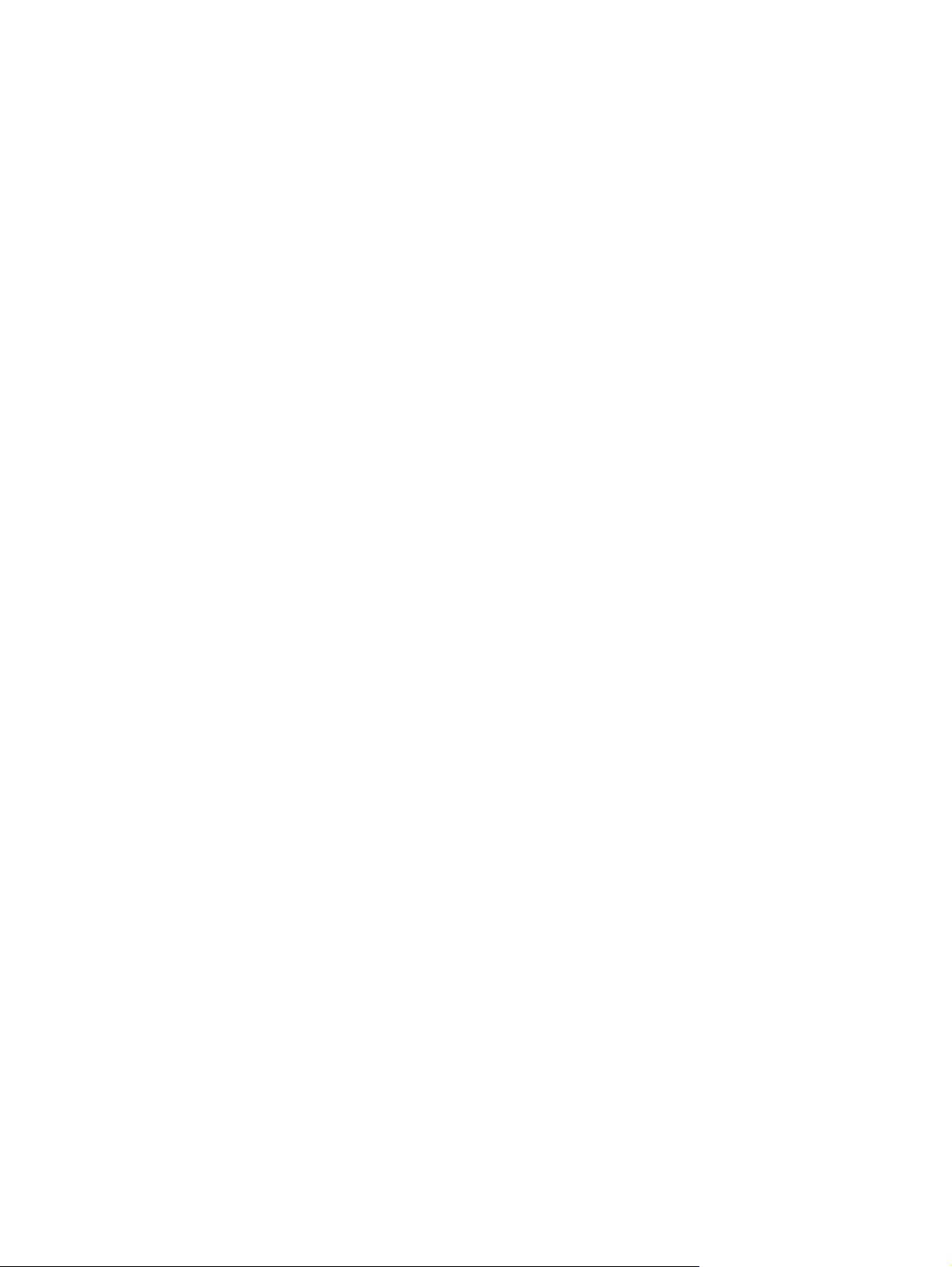
Εκτεταµένη εγγύηση ........................................................................................................ 225
Για περισσότερες πληροφορίες ....................................................................................... 226
∆ήλωση συµµόρφωσης (HP Color LaserJet 3000 series) ............................................................... 227
∆ήλωση συµµόρφωσης (HP Color LaserJet 3600 series και HP Color LaserJet 3800 series) ........ 228
∆ηλώσεις σχετικά µε την ασφάλεια .................................................................................................. 229
Ασφάλεια από ακτινοβολία ακτίνων laser ........................................................................ 229
Καναδικοί κανονισµοί DOC .............................................................................................. 229
∆ήλωση EMI (Κορέα) ....................................................................................................... 229
∆ήλωση VCCI (Ιαπωνία) .................................................................................................. 229
∆ήλωση για το καλώδιο τροφοδοσίας (Ιαπωνία) ............................................................. 229
∆ήλωση για την ακτινοβολία ακτίνων laser για τη Φινλανδία ........................................... 230
Παράρτηµα Ε Εργασίες στη µνήµη
Μνήµη εκ
τυπωτή .............................................................................................................................. 231
Εγκατάσταση DIMM µνήµης ............................................................................................................. 232
Για να εγκαταστήσετε DIMM µνήµης και γραµµατοσειρών .............................................. 232
Eνεργοποίηση µνήµης ..................................................................................................... 234
Για να ενεργοποιήσετε τη µνήµη σε περιβάλλον Windows ............................. 234
Έλεγχος εγκατάστασης DIMM ......................................................................................... 235
Για να ελέγξετε την εγκατάσταση του DIMM .................................................... 235
Γλωσσάρι ........................................................................................................................................................ 237
Ευρετήριο ........................................................................................................................................................ 241
ELWW xi
Page 14
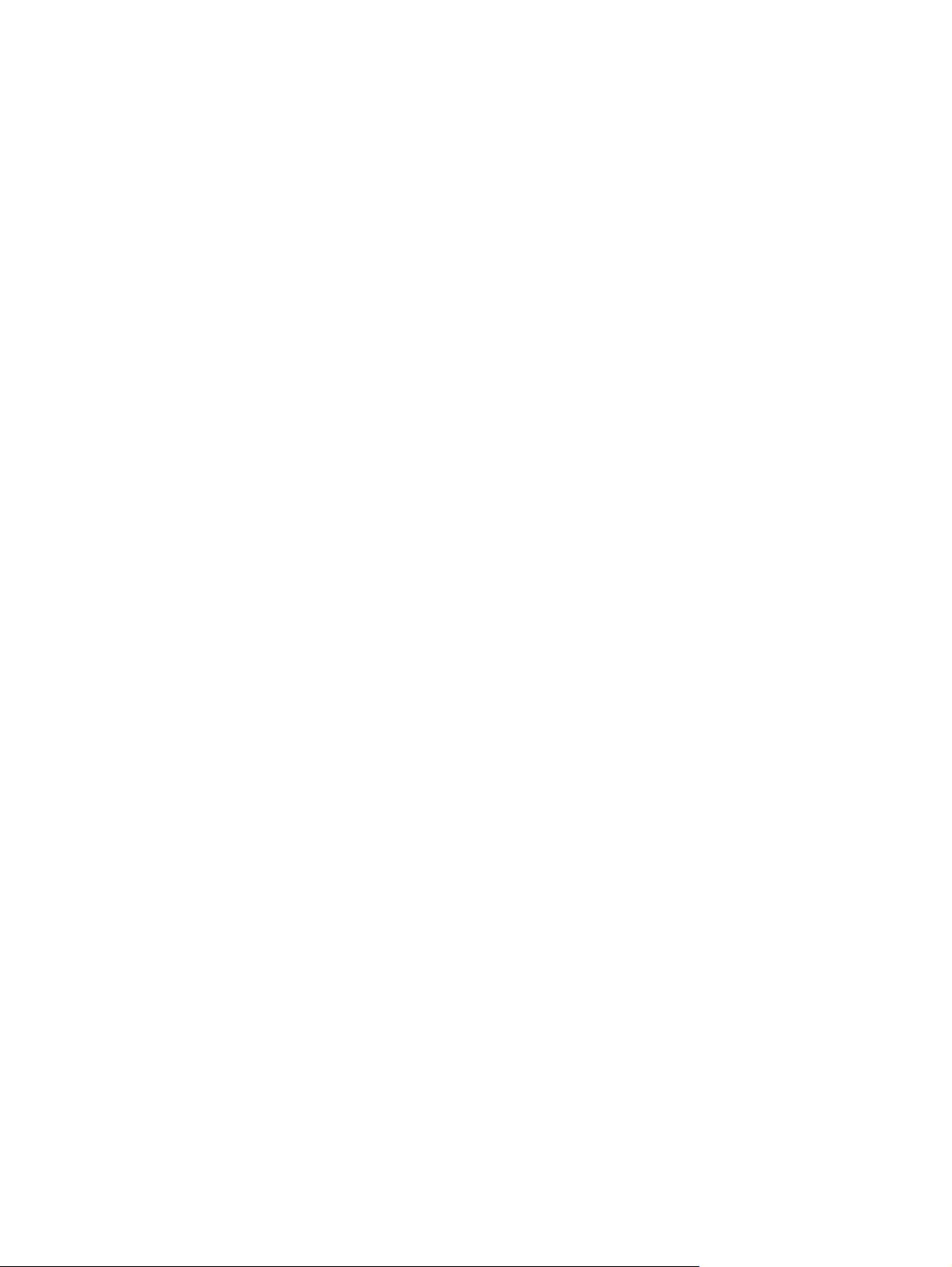
xii ELWW
Page 15
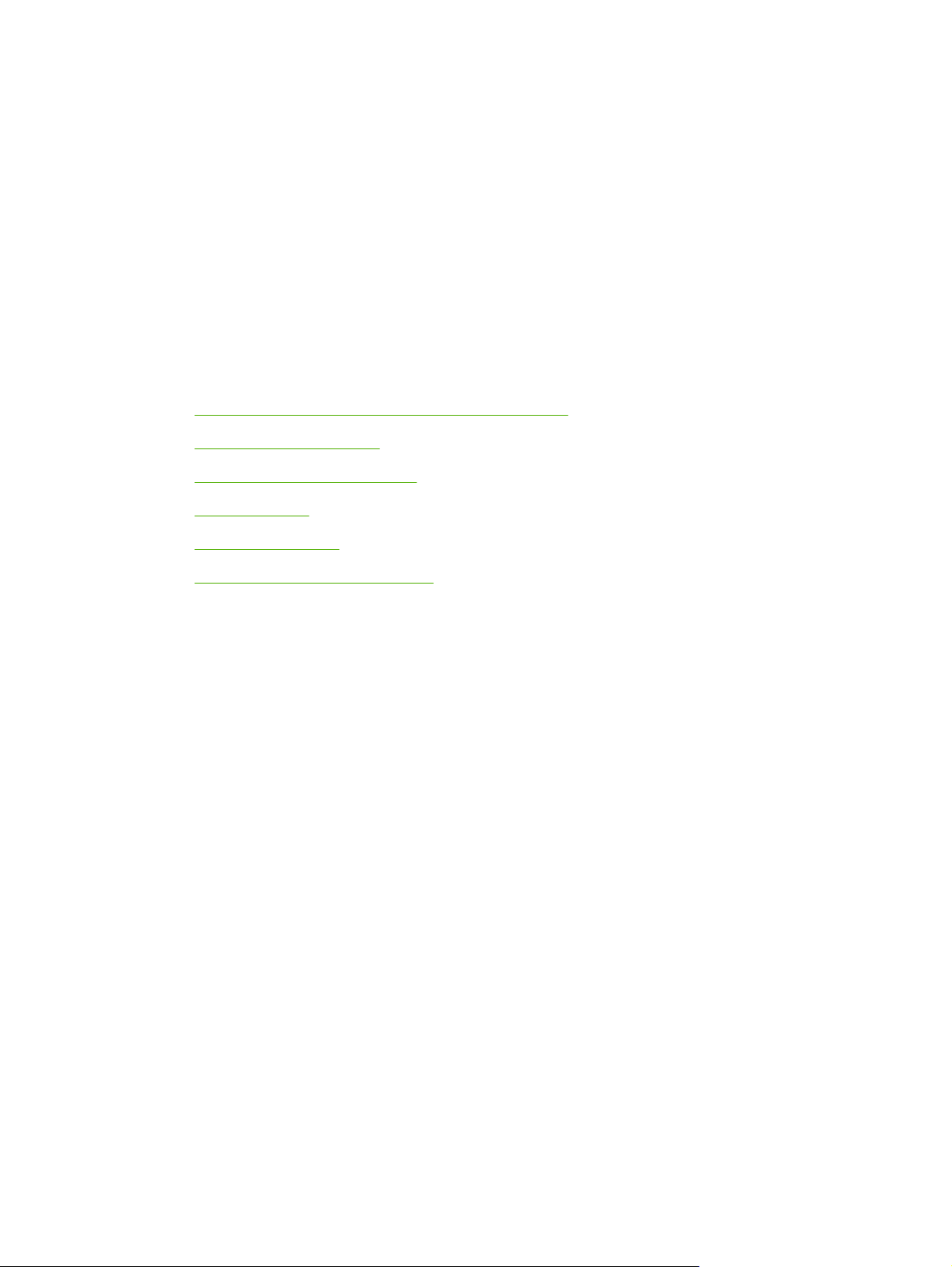
1 Βασικές πληροφορίες για τον
εκτυπωτή
Το κεφάλαιο αυτό περιλαµβάνει βασικές πληροφορίες για τις δυνατότητες του εκτυπωτή:
Γρήγορη πρόσβαση στις πληροφορίες του εκτυπωτή
●
Οι εκτυπωτές µε µια µατιά
●
Tα χαρακτηριστικά µε µια µατιά
●
Πού βρίσκεται τι
●
Λογισµικό εκτυπωτή
●
Προδιαγραφές µέσων εκτύπωσης
●
ELWW 1
Page 16

Γρήγορη πρόσβαση στις πληροφορίες του εκτυπωτή
∆ιατίθεται υλικό αναφοράς για χρήση µε αυτόν τον εκτυπωτή.
Eκτυπωτής HP Color LaserJet 3000 Series:
●
Eκτυπωτής HP Color LaserJet 3600 Series:
●
Eκτυπωτής HP Color LaserJet 3800 Series:
●
www.hp.com/support/clj3000.
www.hp.com/support/clj3600.
www.hp.com/support/clj3800.
Ο πίνακας που ακολουθεί παραθέτει τα διαθέσιµα εγχειρίδια εκτυπωτών και το είδος των πληροφοριών
που περιλαµβάνουν.
Πίνακας 1-1 Οδηγοί εκτυπωτή
Οδηγός Περιγραφή
Οδηγός Εκκίνησης Παρέχει οδηγίες βήµα-βήµα για την εγκατάσταση και τη ρύθµιση του εκτυπωτή.
HP Jetdirect Embedded Print
Server Administrator’s Guide
(Οδηγός διαχειριστή για τον
ενσωµατωµένο server
εκτύπωσης HP Jetdirect)
Οδηγοί εγκατάστασης
εξαρτηµάτων και αναλωσίµων
Οδηγός Χρήσης Παρέχει λεπτοµερείς πληροφορίες για τη χρήση και την αντιµετώπιση προβληµάτων του
Ηλεκτρονικό σύστηµα
Βοήθειας
Παρέχει οδηγίες για τη ρύθµιση και την αντιµετώπιση προβληµάτων του server
εκτύπωσης HP Jetdirect.
Παρέχει οδηγίες βήµα-βήµα για την εγκατάσταση των εξαρτηµάτων και των αναλωσίµων.
(Οι οδηγοί αυτοί παρέχονται µε τα προαιρετικά εξαρτήµατα και τα αναλώσιµα του
εκτυπωτή).
εκτυπωτή. Περιλαµβάνεται στο CD του εκτυπωτή.
Παρέχει πληροφορίες για τις επιλογές που είναι διαθέσιµες στα προγράµµατα οδήγησης
εκτυπωτή. Για να προβάλετε κάποιο αρχείο Βοήθειας, ανοίξτε το ηλεκτρονικό σύστηµα
Βοήθειας, µέσω του προγράµµατος οδήγησης του εκτυπωτή.
2 Κεφάλαιο 1 Βασικές πληροφορίες για τον εκτυπωτή ELWW
Page 17
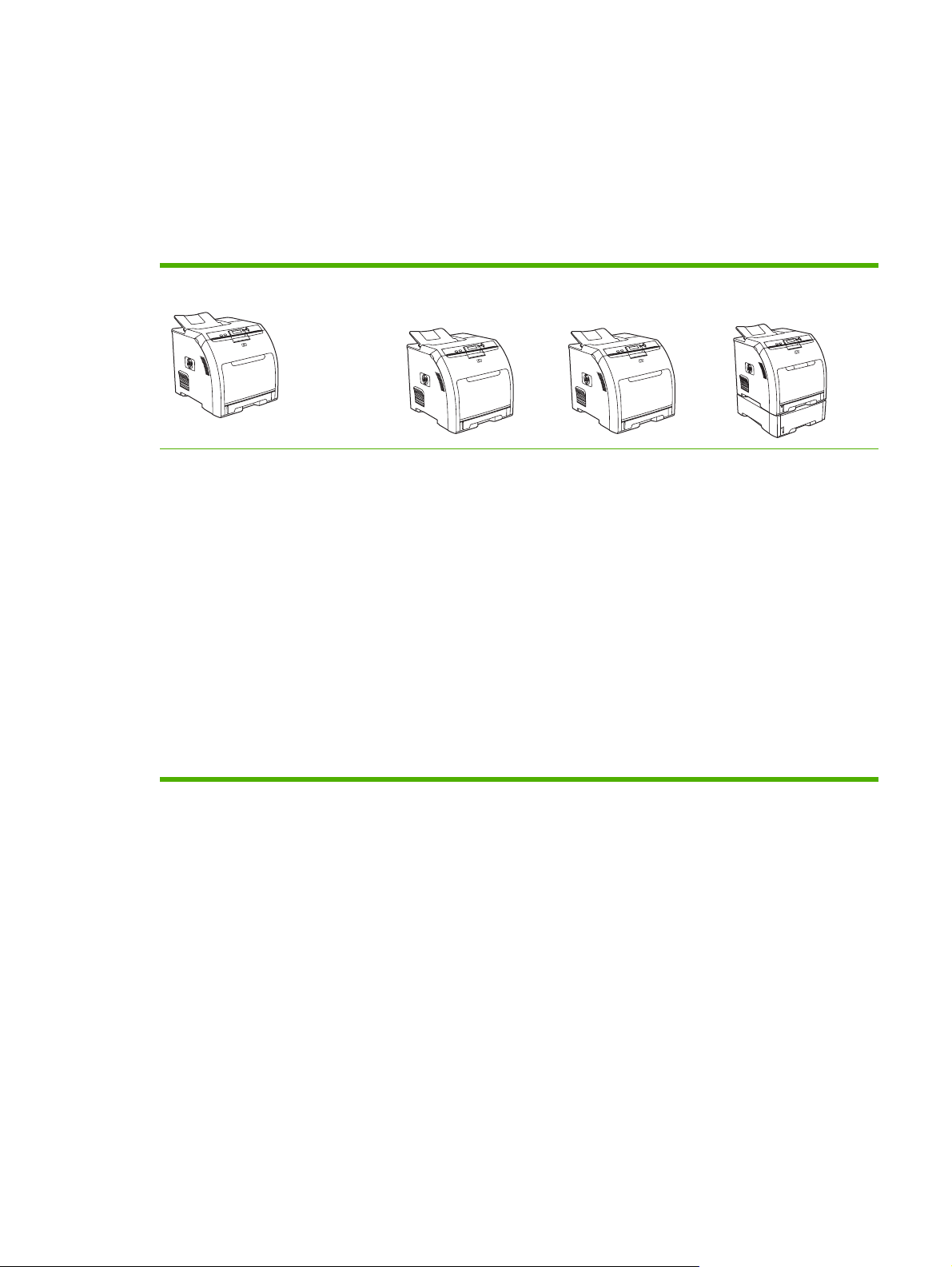
Οι εκτυπωτές µε µια µατιά
Oι εκτυπωτές HP Color LaserJet 3000, 3600 και 3800 Series διατίθενται µε τις ρυθµίσεις που
περιγράφονται παρακάτω.
Εκτυπωτής HP Color LaserJet 3000 Series
Πίνακας 1-2 Ρυθµίσεις εκτυπωτή HP Color LaserJet 3000 Series
Εκτυπωτής HP Color LaserJet 3000 Εκτυπωτής HP Color
Εκτυπώνει έως και 30 σελίδες ανά
●
λεπτό (σελ/λεπτό) σε µέσα
εκτύπωσης µεγέθους Letter ή
29 σελ/λεπτό σε µέσα εκτύπωσης
µεγέθους A4 σε µονόχρωµη
(ασπρόµαυρη) λειτουργία και
15 σελ/λεπτό σε έγχρωµη
λειτουργία.
∆ίσκος πολλαπλών χρήσεων 100
●
φύλλων (δίσκος 1) και δίσκος
εισόδου 250 φύλλων (δίσκος 2)
Θύρα ενιαίου σειριακού διαύλου
●
(USB) 2.0 υψηλής ταχύτητας και
υποδοχή βελτιωµένης εισ
εξόδου (EIO)
64 megabyte (MB) µνήµης τυχαίας
●
προσπέλασης (RAM)
όδου/
LaserJet 3000n
Εκτυπωτής HP Color
LaserJet 3000 και
επιπλέον:
128 MB RAM
●
Ενσωµατωµένος
●
server εκτύπωσης µε
πλήρεις δυνατότητες
HP Jetdirect για
σύνδεση σε δίκτυα
10Base-T/100BaseTX
Εκτυπωτής HP Color
LaserJet 3000dn
Εκτυπωτής HP Color
LaserJet 3000 και
επιπλέον:
256 MB RAM
●
Ενσωµατωµένος
●
server εκτύπωσης µ ε
πλήρεις δυνατότητες
HP Jetdirect για
σύνδεση σε δίκτυα
10Base-T/100BaseTX
Αυτόµατη εκτύπωση
●
διπλής όψης
Εκτυπωτής HP Color
LaserJet 3000dtn
Εκτυπωτής HP Color
LaserJet 3000 και
επιπλέον:
256 MB RAM
●
Ενσωµατωµένος
●
server εκτύπωσης µε
πλήρεις δυ
HP Jetdirect για
σύνδεση σε δίκτυα
10Base-T/100BaseTX
Αυτόµατη εκτύπωση
●
διπλής όψης
∆ίσκος εισόδου 500
●
φύλλων (δίσκος 3)
νατότητες
ELWW Οι εκτυπωτές µε µια µατιά 3
Page 18

Eκτυπωτής HP Color LaserJet 3600 Series
Πίνακας 1-3 Ρυθµίσεις εκτυπωτή HP Color LaserJet 3600 Series
Εκτυπωτής HP Color LaserJet 3600 Εκτυπωτής HP Color LaserJet 3600n Εκτυπωτής HP Color LaserJet 3600dn
Ταχύτητα εκτύπωσης 17 σελ/λεπτό
●
∆ίσκος πολλαπλών χρήσεων 100
●
φύλλων (δίσκος 1) και δίσκος
εισόδου 250 φύλλων (δίσκος 2)
Θύρα USB 2.0 υψηλής ταχύτητας
●
64 MB RAM
●
Εκτυπωτής HP Color LaserJet 3600 και
επιπλέον:
Ενσωµατωµένος server
●
εκτύπωσης µε επιπρόσθετες
δυνατότητες HP Jetdirect για
σύνδεση σε δίκτυα 10Base-T/
100Base-TX
Eκτυπωτής HP Color LaserJet 3800 Series
Πίνακας 1-4 Ρυθµίσεις εκτυπωτή HP Color LaserJet 3800 Series
Εκτυπωτής HP Color LaserJet 3800 Εκτυπωτής HP Color
LaserJet 3800n
Εκτυπωτής HP Color LaserJet 3600 και
επιπλέον:
●
●
●
Εκτυπωτής HP Color
LaserJet 3800dn
128 MB RAM
Αυτόµατη εκτύπωση διπλής όψης
Ενσωµατωµένος server
εκτύπωσης µε επιπρόσθετες
δυνατότητες HP Jetdirect για
σύνδεση σε δίκτυα 10Base-T/
100Base-TX
Εκτυπωτής HP Color
LaserJet 3800dtn
Ταχύτητα εκτύπωσης 22 σελ/
●
λεπτό (µέγεθος Letter) ή 21 σελ/
λεπτό (A4)
∆ίσκος πολλαπλών χρήσεων
●
100 φύλλων ( δίσκος 1) και δίσκος
εισόδου 250 φύλλων (δίσκος 2)
Θύρα USB 2.0 υψηλής ταχύτητας
●
και υποδοχή EIO
96 megabyte (MB) µνήµης
●
τυχαίας προσπέλασης (RAM)
Εκτυπωτής HP Color
LaserJet 3800 και
επιπλέον:
160 MB RAM
●
Ενσωµατωµένος
●
server εκτύπωσης µε
πλήρεις δυνατότητες
HP Jetdirect για
σύνδεση σε δίκτυα
10Base-T/100BaseTX
Εκτυπωτής HP Color
LaserJet 3800 και
επιπλέον:
288 MB RAM
●
Αυτόµατη εκτύπωση
●
διπλής όψ
Ενσωµατωµένος
●
server εκτύπωσης µε
πλήρεις δυνατότητες
HP Jetdirect για
σύνδεση σε δίκτυα
10Base-T/100BaseTX
ης
Εκτυπωτής HP Color
LaserJet 3800 και
επιπλέον:
288 MB RAM
●
Αυτόµατη εκτύπωση
●
διπλής όψης
Ενσωµατωµένος
●
server εκτύπωσης µε
πλήρεις δυνατότητες
HP Jetdirect για
σύνδεση σε δίκτυα
10Base-T/100BaseTX
∆ίσκος εισόδου 500
●
φύλλων (δίσκος 3).
4 Κεφάλαιο 1 Βασικές πληροφορίες για τον εκτυπωτή ELWW
Page 19
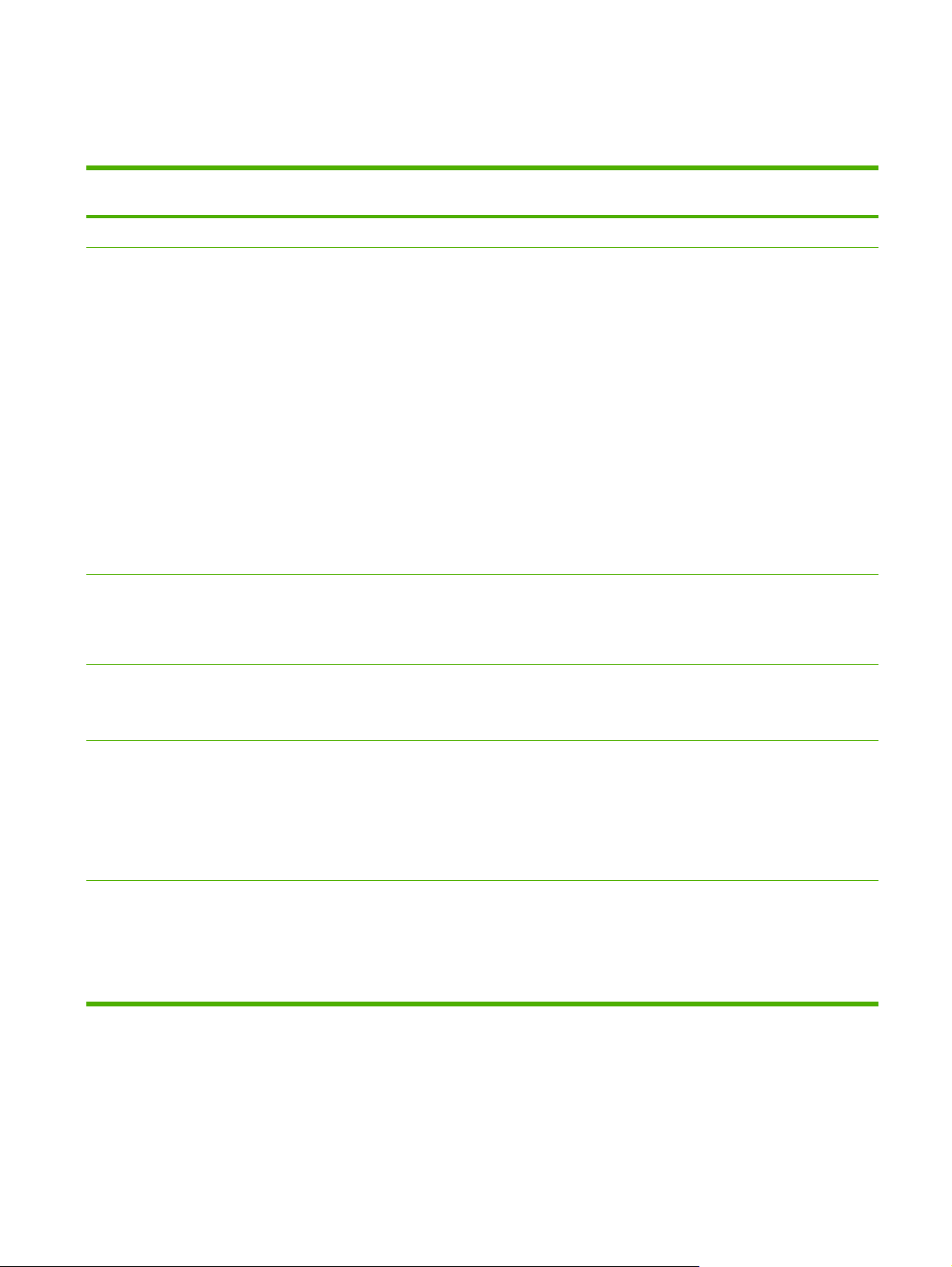
Tα χαρακτηριστικά µε µια µατιά
Πίνακας 1-5 Xαρακτηριστικά
Χαρακτηριστικό Eκτυπωτής HP Color LaserJet 3000
Απόδοση
Περιβάλλον
εργασίας
χρήστη
Προγράµµατα
οδήγησης
εκτυπωτή
Series
Επεξεργαστής 533 MHz
●
Οθόνη γραφικών
●
Βοήθεια πίνακα ελέγχου
●
HP Easy Printer Care Software
●
(Λογισµικό Easy Printer Care
της HP) (εργαλείο κατάστασης
και αντιµετώπισης προβληµάτων
βασισµένο στο Web)
Προγράµµατα οδήγησης
●
εκτυπωτή για Windows και
Macintosh
Ενσωµατωµένος Web server για
●
να έχετε πρόσβαση στην
υποστήριξη και για να
παραγγέλνετε αναλώσιµα
(διαχειριστικό εργαλείο µόνο για
µοντέλα συνδεδεµένα σε δίκτυο)
HP PCL 5c
●
HP PCL 6
●
Eκτυπωτής HP Color LaserJet 3600
Series
Επεξεργαστής 360 MHz
●
Οθόνη γραφικών
●
Βοήθεια πίνακα ελέγχου
●
HP Easy Printer Care Software
●
(Λογισµικό Easy Printer Care
της HP) (εργαλείο κατάστασης
και αντιµετώπισης
προβληµάτων βασισµένο στο
Web)
Προγράµµατα οδήγησης
●
εκτυπωτή για Windows και
Macintosh
HP JetReady 4.2
Eκτυπωτής HP Color LaserJet 3800
Series
Επεξεργαστής 533 MHz
●
Οθόνη γραφικών
●
Βοήθεια πίνακα ελέγχου
●
HP Easy Printer Care Software
●
(Λογισµικό Easy Printer Care
της HP) (εργαλείο κατάστασης
και αντιµετώπισης προβληµάτων
βασισµένο στο Web)
Προγράµµατα οδήγησης
●
εκτυπωτή για Windows και
Macintosh
Ενσωµατωµένος Web server για
●
να έχετε πρόσβαση στην
υποστήριξη και για να
παραγγέλνετε αναλώσιµα
(διαχειριστικό εργαλείο µόνο για
µοντέλα συνδεδεµένα σε δίκτυο)
HP PCL 5c
●
HP PCL 6
●
∆υνατότητες
αποθήκευσης
Γραµµατοσειρές
Εξαρτήµατα
Εξοµοίωση PostScript® 3
●
Γραµµατοσειρές, φόρµες και
●
άλλες µακροεντολές
∆ιατήρηση εργασίας
●
80 εσωτερικές γραµµατοσειρές
●
για εξοµοίωση PCL και
PostScript 3
80 γραµµατοσειρές οθόνης
●
TrueType συµβατές µε τον
εκτυπωτή, διαθέσιµες µαζί µε την
εφαρµογή λογισµικού
Προαιρετικός δίσκος εισόδου 500
●
φύλλων (δίσκος 3) (βασικός στον
εκτυπωτή HP Color LaserJet
3000dtn)
∆ιπλά εν σειρά στοιχεία µνήµης
●
(DIMM)
Καµία
Καµία
Προαιρετικός δίσκος εισόδου
●
500 φύλλων (δίσκος 3)
Εξοµοίωση PostScript 3
●
Γραµµατοσειρές, φόρµες και
●
άλλες µακροεντολές
∆ιατήρηση εργασίας
●
80 εσωτερικές γραµµατοσειρές
●
για εξοµοίωση PCL και
PostScript 3
80 γραµµατοσειρές οθόνης
●
TrueType συµβατές µε τον
εκτυπωτή, διαθέσιµες µαζί µε την
εφαρµογή λογισµικού
Προαιρετικός δίσκος εισόδου 500
●
φύλλων (δίσκος 3) (βασικός στον
εκτυπωτή HP Color LaserJet
3800dtn)
∆ιπλά εν σειρά στοιχεία µνήµης
●
(DIMM)
ELWW Tα χαρακτηριστικά µε µια µατιά 5
Page 20
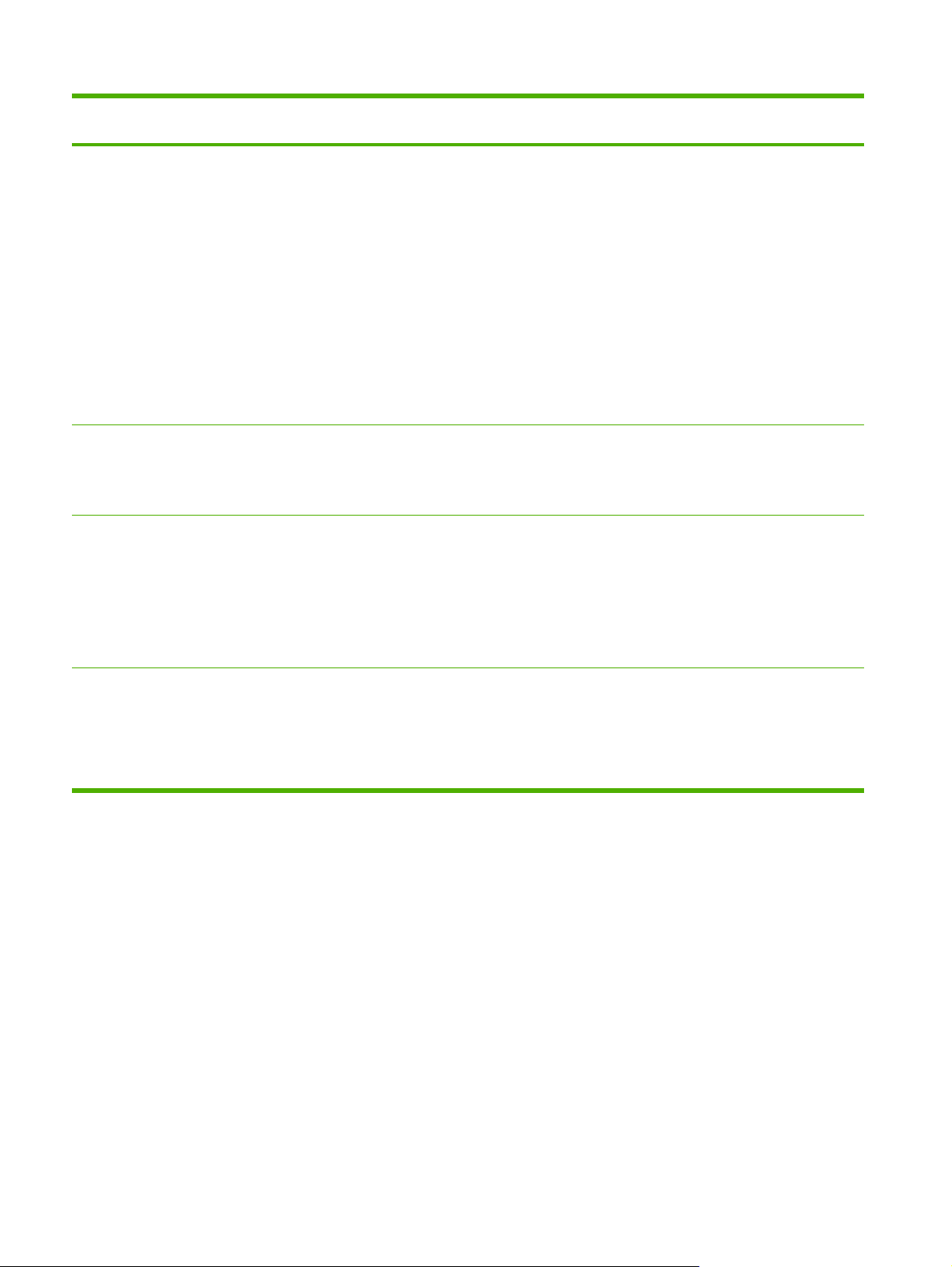
Πίνακας 1-5 Xαρακτηριστικά (συνέχεια)
Χαρακτηριστικό Eκτυπωτής HP Color LaserJet 3000
Συνδεσιµότητα
Χαρακτηριστικά
φιλικά προς το
περιβάλλον
Αναλώσιµα
Series
∆ιασύνδεση καλωδίου USB 2.0
●
υψηλής ταχύτητας
Ενσωµατωµένος server
●
εκτύπωσης µε πλήρεις
δυνατότητες HP Jetdirect
(βασικός στους εκτυπωτές
HP Color LaserJet 3000n,
3000dn και 3000dtn )
Λογισµικό HP Web Jetadmin
●
(βασικό στους εκτυπωτές
HP Color LaserJet 3000n,
3000dn και 3000dtn)
Υποδοχή βελτιωµένης εισόδου/
●
εξόδου (EIO)
Ρύθµιση λειτουργίας εξοικονόµησης ενέργειας (Sleep Mode)
●
Μεγάλη ποικιλία ανακυκλώσιµων εξαρτηµάτων και υλικών
●
Συµβατός µε το πρότυπο Energy Star®
●
Η σελίδα κατάστασης αναλωσίµων περιλαµβάνει πληροφορίες για τη στάθµη του γραφίτη, τον αριθµό των σελίδων
●
που έχουν εκτυπωθεί και τον αριθµό των σελίδων που µπορούν ακόµα να εκτυπωθούν κατά προσέγγιση
Κασέτα γραφίτη σχεδιασµένη έτσι, ώστε να µη χρειάζεται ανακίνηση
●
Eκτυπωτής HP Color LaserJet 3600
Series
∆ιασύνδεση καλωδίου USB 2.0
●
υψηλής ταχύτητας
Ενσωµατωµένος server
●
εκτύπωσης µε επιπρόσθετες
δυνατότητες λειτουργίας
HP Jetdirect (βασικός στους
εκτυπωτές HP Color LaserJet
3600n και 3600dn)
Λογισµικό HP Web Jetadmin
●
(βασικό στους εκτυπωτές
HP Color LaserJet 3600n και
3600dn)
Eκτυπωτής HP Color LaserJet 3800
Series
∆ιασύνδεση καλωδίου USB 2.0
●
υψηλής ταχύτητας
Ενσωµατωµένος server
●
εκτύπωσης µε πλήρεις
δυνατότητες HP Jetdirect
(βασικός στους εκτυπωτές
HP Color LaserJet 3800n,
3800dn και 3800dtn)
Λογισµικό HP Web Jetadmin
●
(βασικό στους εκτυπωτές
HP Color LaserJet 3800n,
3800dn και 3800dtn )
Υποδοχή βελτιωµένης εισόδου/
●
εξόδου (EIO)
Ευκολίες
χρήσης για
άτοµα µε ειδικές
ανάγκες
Ο εκτυπωτής ελέγχει για γνήσιες κα
●
∆υνατότητες παραγγελίας αναλωσίµων µέσω του Internet [χρησιµοποιώντας το HP Easy Printer Care Software
●
(Λογισµικό Easy Printer Care της HP)]
Ο ηλεκτρονικός οδηγός χρήσης είναι συµβατός µε προγράµµατα ανάγνωσης κειµένου από την οθόνη
●
Οι κασέτες εκτύπωσης µπορούν να εγκατασταθούν και να αφαιρεθούν εύκολα µε το ένα χέρι
●
Όλες οι θύρες και τα καλύµµατα µπορούν να ανοίξουν µε το ένα χέρι
●
ποθέτηση των µέσων εκτύπωσης στο δίσκο 1 µπορεί να γίνει µε το ένα χέρι
Η το
●
σέτες γραφίτη της HP κατά την εγκατάσταση των κασετών
6 Κεφάλαιο 1 Βασικές πληροφορίες για τον εκτυπωτή ELWW
Page 21
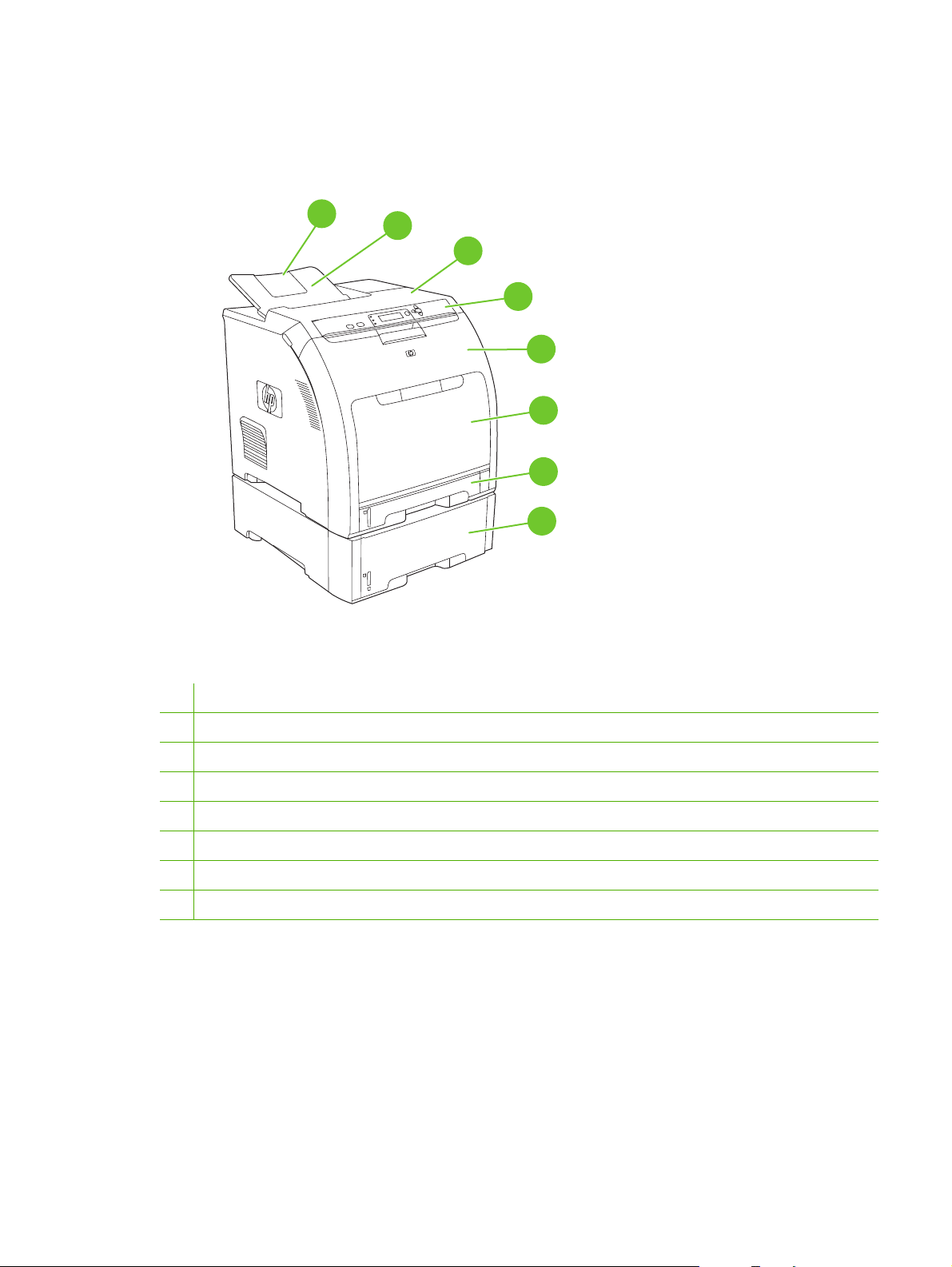
Πού βρίσκεται τι
Οι εικόνες που ακολουθούν, δείχνουν τη θέση και τα ονόµατα των πιο σηµαντικών εξαρτηµάτων του
εκτυπωτή.
1
2
3
4
5
6
7
8
Εικόνα 1-1 Μπροστινή όψη (ο εκτυπωτής απεικονίζεται µε προαιρετικό τροφοδότη χαρτιού 500
φύλλων)
1 Προέκταση δίσκου εξόδου
2 ∆ίσκος εξόδου
3 Πάνω κάλυµµα
4 Πίνακας ελέγχου εκτυπωτή
5 Εµπρός θύρα
6 ∆ίσκος 1 (δέχεται 100 φύλλα χαρτιού τυποποιηµένου µεγέθους)
7 ∆ίσκος 2 (δέχεται 250 φύλλα χαρτιού τυποποιηµένου µεγέθους)
8 ∆ίσκος 3 (προαιρετικός - δέχεται 500 φύλλα χαρτιού τυποποιηµένου µεγέθους)
ELWW Πού βρίσκεται τι 7
Page 22
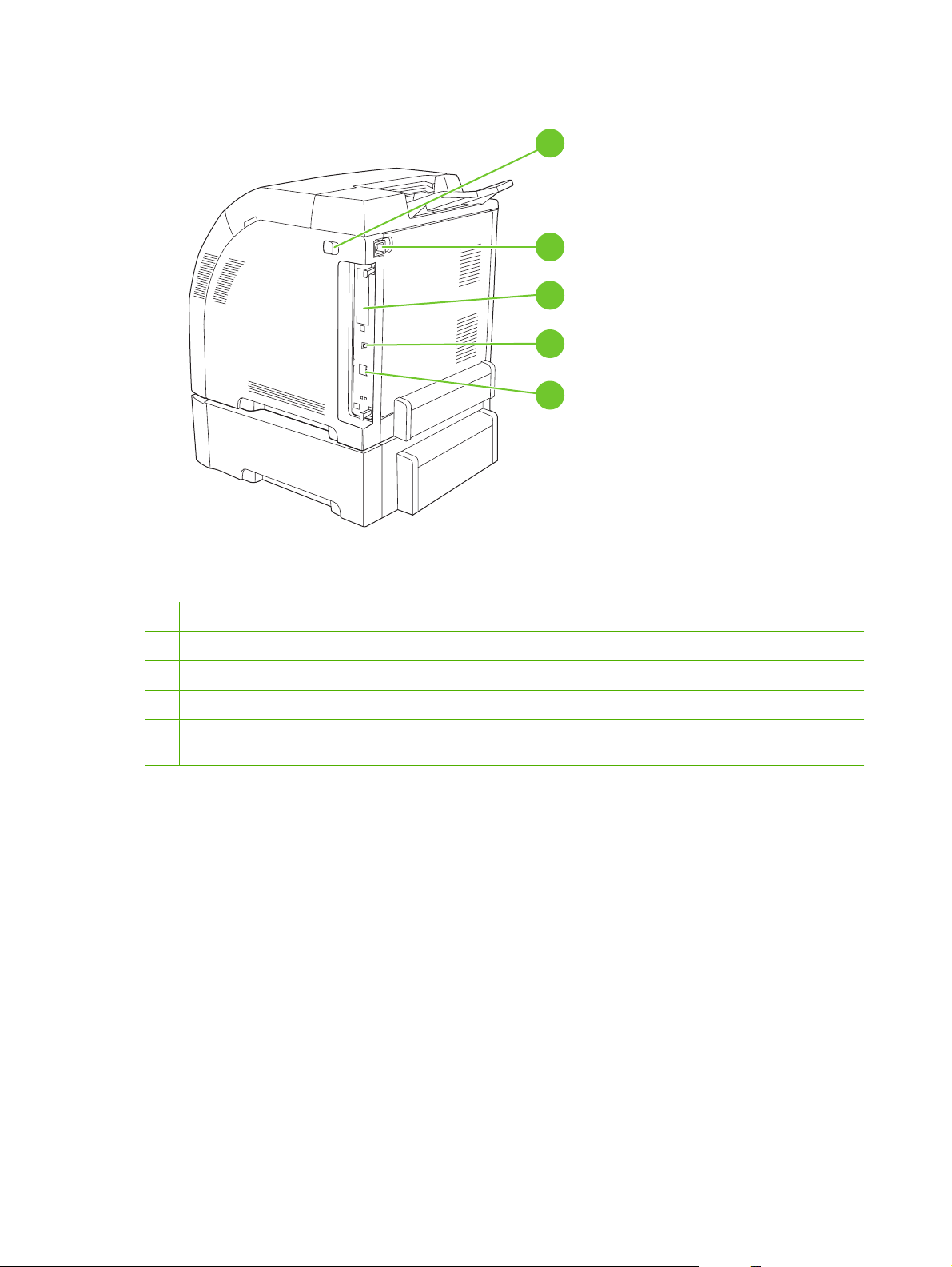
Εικόνα 1-2 Πίσω και πλαϊνή όψη
1
2
3
4
5
1 ∆ιακόπτης λειτουργίας (on/off)
2 Υποδοχή σύνδεσης καλωδίου τροφοδοσίας
3 Υποδοχή EIO (διαθέσιµη στους εκτυπωτές HP Color LaserJet 3000 και 3800 Series)
4 Θύρα USB 2.0 υψηλής ταχύτητας
5 Θύρα δικτύου (διαθέσιµη στους εκτυπωτές HP Color LaserJet 3000n, 3000dn, 3000dtn, 3600n, 3600dn, 3800n, 3800dn
και 3800dtn)
8 Κεφάλαιο 1 Βασικές πληροφορίες για τον εκτυπωτή ELWW
Page 23
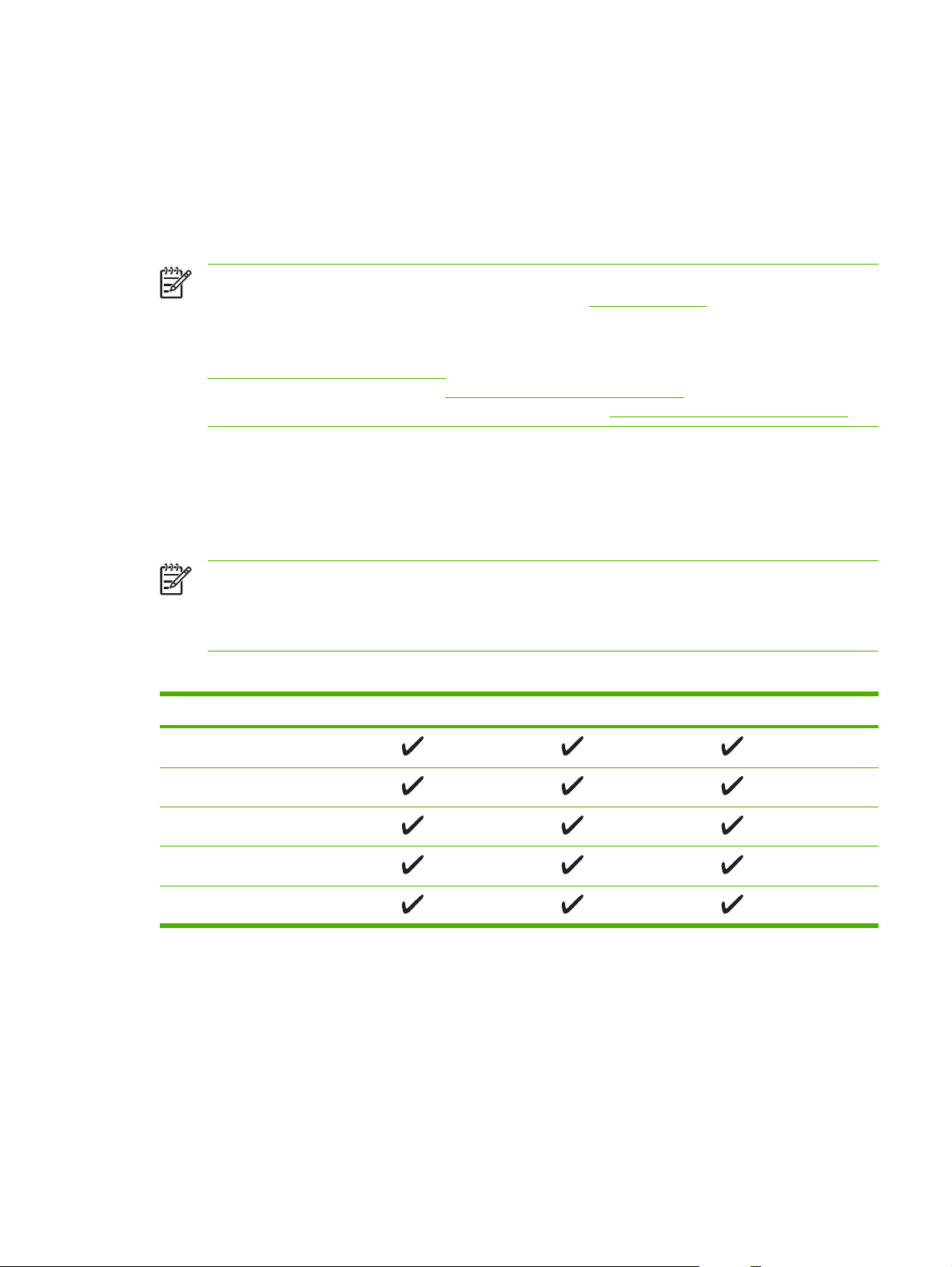
Λογισµικό εκτυπωτή
Το λογισµικό του συστήµατος εκτύπωσης παραδίδεται µαζί µ ε τον εκτυπωτή. Για οδηγίες εγκατάστασης,
ανατρέξτε στον Οδηγό Εκκίνησης.
Το σύστηµα εκτύπωσης περιλαµβάνει το λογισµικό για τους τελικούς χρήστες και τους διαχειριστές
δικτύων, καθώς και προγράµµατα οδήγησης για την πρόσβαση στις λειτουργίες του εκτυπωτή και για
την επικοινωνία το
Σηµείωση Για να δείτε τη λίστα µε τα περιβάλλοντα δικτύου που υποστηρίζονται από τα
στοιχεία του λογισµικού του διαχειριστή δικτύου, δείτε
Για να δείτε τη λίστα µε τα προγράµµατα οδήγησης και το ενηµερωµένο λογισµικό των εκτυπωτών
της HP για τον εκτυπωτή HP Color LaserJet 3000 Series, επισκεφθείτε την τοποθεσία Web:
www.hp.com/go/clj3000_software. Για τον εκτυπωτή HP Color LaserJet 3600 Series,
επισκεφθείτε την τοποθεσία Web:
LaserJet 3800 Series, επισκεφθείτε την τοποθεσία Web:
Εκτυπωτής HP Color LaserJet 3000 Series και προγράµµατα οδήγησης του
εκτυπωτή HP Color LaserJet 3800 Series
Οι εκτυπωτές HP Color LaserJet 3000 και 3800 Series χρησιµοποιούν τα προγράµµατα οδήγησης PCL
5c, PCL 6 και εξοµοίωσης PostScript 3 PDL.
Σηµείωση Για τα Windows 2000, Windows XP και τον Windows Server 2003, οι εκτυπωτές
HP Color LaserJet 3000 και 3800 Series περιλαµβάνουν ένα πρόγραµµα οδήγησης
µονόχρωµης PCL 6, το οποίο µπορεί να εγκατασταθεί για να εξυπηρετήσει τους χρήστες εκείνους
που εκτυπώνουν εργασίες µόνο σε ασπρόµαυρη λειτουργία.
υ µε τον υπολογιστή.
Ρύθµιση δικτύου.
www.hp.com/go/clj3600_software. Για τον εκτυπωτή HP Color
www.hp.com/go/clj3800_software.
Πίνακας 1-6 Προγράµµατα οδήγησης εκτυπωτών για τους εκτυπωτές HP Color LaserJet 3000 και 3800 Series
Λειτουργικό σύστηµα
Windows 98, Windows Me
Windows 2000
Windows XP (32 bit)
Windows Server 2003 (32 bit)
Windows Server 2003 (64 bit)
1
3
4
PCL 5c PCL 6
2
Εξοµοίωση PS 3
ELWW Λογισµικό εκτυπωτή 9
Page 24
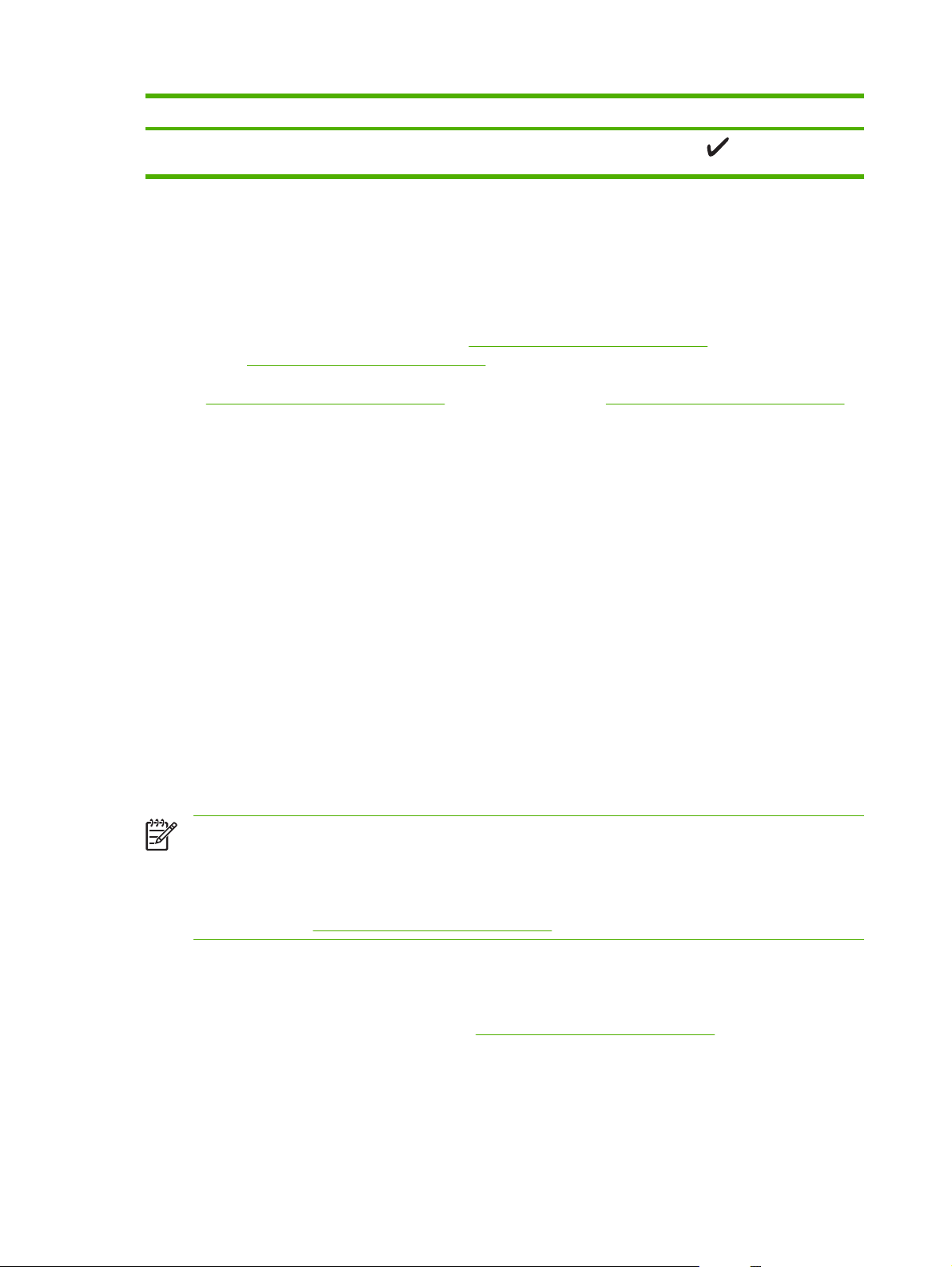
Πίνακας 1-6 Προγράµµατα οδήγησης εκτυπωτών για τους εκτυπωτές HP Color LaserJet 3000 και 3800 Series
(συνέχεια)
Λειτουργικό σύστηµα
Mac OS v9.1 και νεότερες και
OS X v10.2 και νεότερες
1
∆εν είναι διαθέσιµες όλες οι λειτουργίες του εκτυπωτή από όλα τα προγράµµατα οδήγησης ή από
1
PCL 5c PCL 6
2
Εξοµοίωση PS 3
όλα τα λειτουργικά συστήµατα.
2
Οι εκτυπωτές HP Color LaserJet 3000 και 3800 Series περιλαµβάνουν ένα πρόγραµµα οδήγησης
για µονόχρωµη και ένα πρόγραµµα οδήγησης για έγχρωµη λειτουργία PCL 6 για τους χρήστες των
Windows 2000, των Windows XP και του Windows Server 2003.
3
Για τα Windows 2000 και τα Windows XP (32 bit και 64 bit), κάντε λήψη του προγράµµατος
οδήγησης PCL 5 από την τοποθεσία Web:
τοποθεσία:
4
Για τα Windows XP (64 bit), κάντε λήψη του προγράµµατος οδήγησης PCL 6 από την τοποθεσία
Web:
www.hp.com/go/clj3800_software.
www.hp.com/go/clj3000_software ή από την τοποθεσία: www.hp.com/go/clj3800_software.
www.hp.com/go/clj3000_software ή από την
Προγράµµατα οδήγησης εκτυπωτών HP Color LaserJet 3600 Series
Ο εκτυπωτής HP Color LaserJet 3600 Series χρησιµοποιεί τη Γλώσσα Περιγραφής Σελίδας (PDL)
HP JetReady 4.2, µια γλώσσα εκτυπωτή βασισµένη σε κεντρικό υπολογιστή. Η HP JetReady 4.2
συνδυάζει την ισχύ του υπολογιστή µε αυτήν του εκτυπωτή, ώστε να αποδώσει την εκτυπωµένη σελίδα
σε περιβάλλον συστήµατος Windows ή Macintosh. Η HP JetReady 4.2 µεταφέρει τις προαποδιδόµενες
σελίδες από τον κεντρικό υπολογιστή στον εκτυπωτή και δίνει οδη
τον οποίο πρέπει να µετατραπούν οι σελίδες σε εκτυπώσιµα δεδοµένα.
γίες στον εκτυπωτή για τον τρόπο µε
Tο πρόγραµµα οδήγησης της PDL HP JetReady 4.2, βρίσκεται στο CD εγκατάστασης για τα εξής
λειτουργικά συστήµατα:
Windows 98, Windows Millenium Edition (Me)
●
Windows 2000
●
Windows XP (32 bit και 64 bit)
●
Windows Server 2003 (32 bit και 64 bit)
●
Macintosh OS X v10.2 και νεότερες εκδόσεις
●
Σηµείωση ∆εν είναι διαθέσιµες όλες οι λειτουργίες του εκτυπωτή από όλα τα προγράµµατα
οδήγησης ή από όλα τα λειτουργικά συστήµατα.
Αν το σύστηµά σας δεν έκανε αυτόµατα έλεγχο στο Internet για τα πιο πρόσφατα προγράµµατα
οδήγησης κατά τη διάρκεια της εγκατάστασης, µπορείτε να κάνετε τη λήψη τους από τη
τοποθεσία Web:
www.hp.com/go/clj3600_software.
Επιπρόσθετα προγράµµατα οδήγησης
Tα παρακάτω προγράµµατα οδήγησης δεν περιλαµβάνονται στο CD εγκατάστασης. Ωστόσο µπορείτε
να κάνετε λήψη τους από την τοποθεσία Web:
ν
www.hp.com/go/clj3000_software ή από την
10 Κεφάλαιο 1 Βασικές πληροφορίες για τον εκτυπωτή ELWW
Page 25
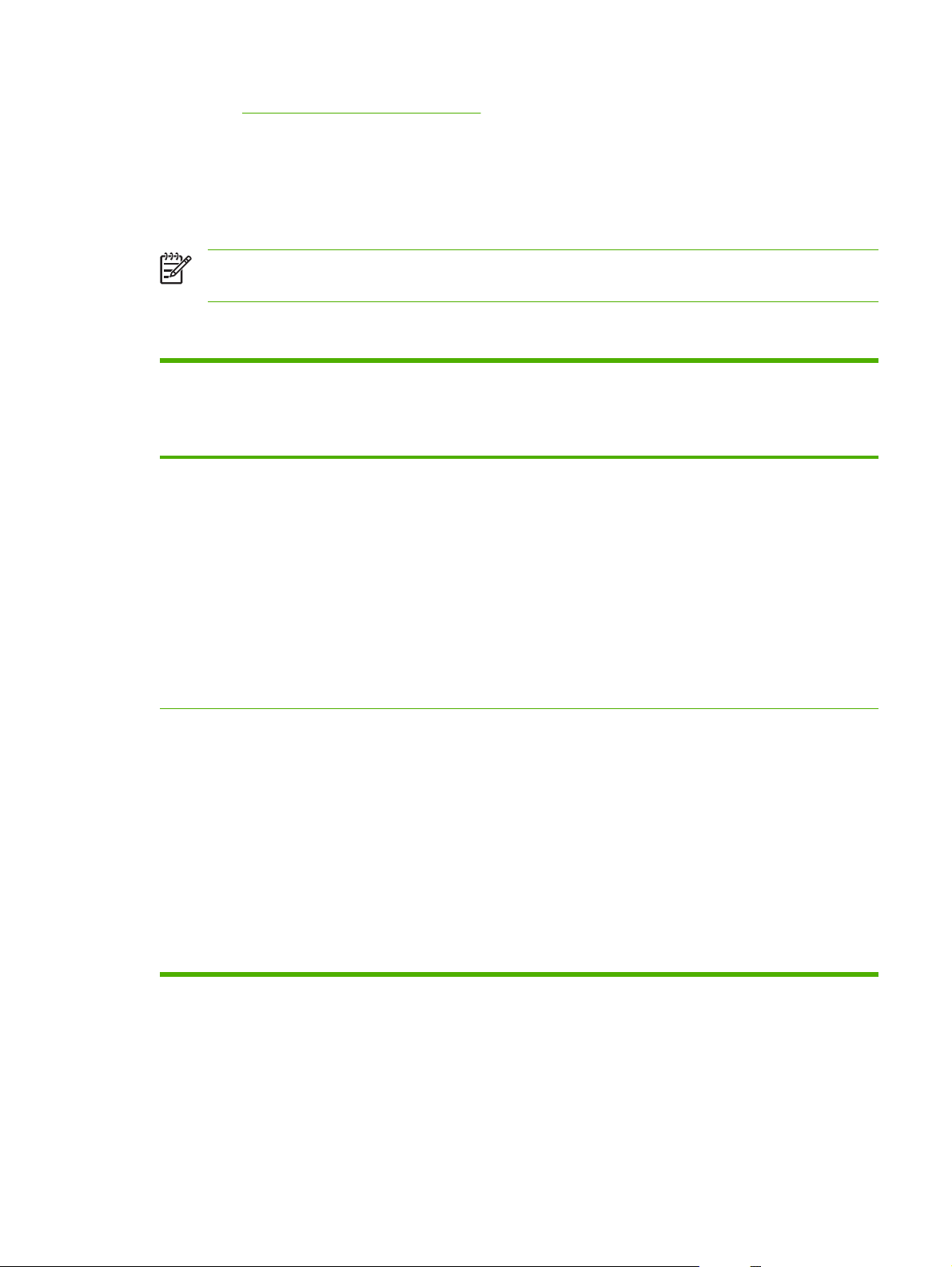
τοποθεσία: www.hp.com/go/clj3800_software. Aυτά τα προγράµµατα οδήγησης αφορούν µόνον τους
εκτυπωτές HP Color LaserJet 3000 και 3800 Series.
∆έσµες ενεργειών µοντέλου UNIX®
●
Προγράµµατα οδήγησης Linux
●
Πρόγραµµα οδήγησης εκτυπωτή OS/2 PS και PCL
●
Σηµείωση Τα προγράµµατα οδήγησης OS/2 διατίθενται από την IBM και συνοδεύουν το OS/
2. ∆εν είναι διαθέσιµα για παραδοσιακά κινεζικά, απλοποιηµένα κινεζικά, κορεατικά και ιαπωνικά.
Άνοιγµα των προγραµµάτων οδήγησης του εκτυπωτή
Λειτουργικό
σύστηµα
Windows 98 και Me 1. Στο µενού File (Αρχείο) του
Windows 2000, XP
και Server 2003
Για να αλλάξετε τις ρυθµίσεις
όλων των εργασιών
εκτύπωσης έως ότου
τερµατιστεί το πρόγραµµα του
λογισµικού
προγράµµατος του
λογισµικού, κάντε κλικ στο
Print (Εκτύπωση).
2. Επιλέξτε το πρόγραµµα
οδήγησης και στη συνέχεια
κάντε κλικ στο Properties
(Ιδιότητες).
Τα βήµατα µπορεί να διαφέρουν
κατά περίπτωση. Αυτή είναι η
πιο κοινή µέθοδος.
1. Στο µενού File (Αρχείο) του
προγράµµατος λογισµικού,
κάντε κλικ στο Print
(Εκτύπωση).
2. Επιλέξτε το πρόγραµµα
οδήγησης και στη συνέχεια
κάντε κλικ στο Properties
(Ιδιότητες) ή στο
Preferences
(Προτιµήσεις).
Τα βήµατα µπορεί να διαφέρουν
κατά περίπτωση. Αυτή είναι η
πιο κοινή µέθοδος.
Για να αλλάξετε τις
προεπιλεγµένες ρυθµίσεις για
όλες τις εργασίες εκτύπωσης
1. Κάντε κλικ στο Start
(Έναρξη), στη συνέχεια
κάντε κλικ στο Settings
(Ρυθµίσεις) και τέλος κάντε
κλικ στο Printers
(Εκτυπωτές).
2. Κάντε δεξί κλικ στο εικονίδιο
του προγράµµατος
οδήγησης και στη συνέχεια
επιλέξτε Properties
(Ιδιότητες).
1. Στο µενού Start (Έναρξη),
2. Κάντε δεξί κλικ στο εικονίδιο
ικ στο Settings
κάντε κλ
(Ρυθµίσεις) και κάντε κλικ
στο Εκτυπωτές (Printers) ή
στο Printers and Faxes
(Εκτυπωτές και Φαξ).
του προγράµµατος
οδήγησης και στη συνέχεια
επιλέξτε Printing
Preferences (Προτιµήσεις
εκτύπωσης).
Για να αλλάξετε τις ρυθµίσεις
παραµέτρων του προϊόντος
1. Κάντε κλικ στο Start
(Έναρξη), πηγαίνετε το
δείκτη στο Settings
(Ρυθµίσεις) και, κατόπιν,
κάντε κλικ στο Printers
(Εκτυπωτές).
2. Κάντε δεξί κλικ στο εικονίδιο
του προγράµµατος
οδήγησης και στη συνέχεια
επιλέξτε Properties
(Ιδιότητες).
3. Κάντε κλικ στην καρτέλα
Configure (Ρύθµιση).
1. Στο µενού Start (Έναρξη),
κάντε κλικ στο Settings
(Ρυθµίσεις) και κάντε κλικ
στο Εκτυπωτές (Printers) ή
στο Printers and Faxes
(Εκτυπωτές και Φα
2. Κάντε δεξί κλικ στο εικονίδιο
του προγράµµατος
οδήγησης και στη συνέχεια
επιλέξτε Properties
(Ιδιότητες).
3. Κάντε κλικ στην καρτέλα
Device Settings
(Ρυθµίσεις συσκευής).
ξ).
ELWW Λογισµικό εκτυπωτή 11
Page 26
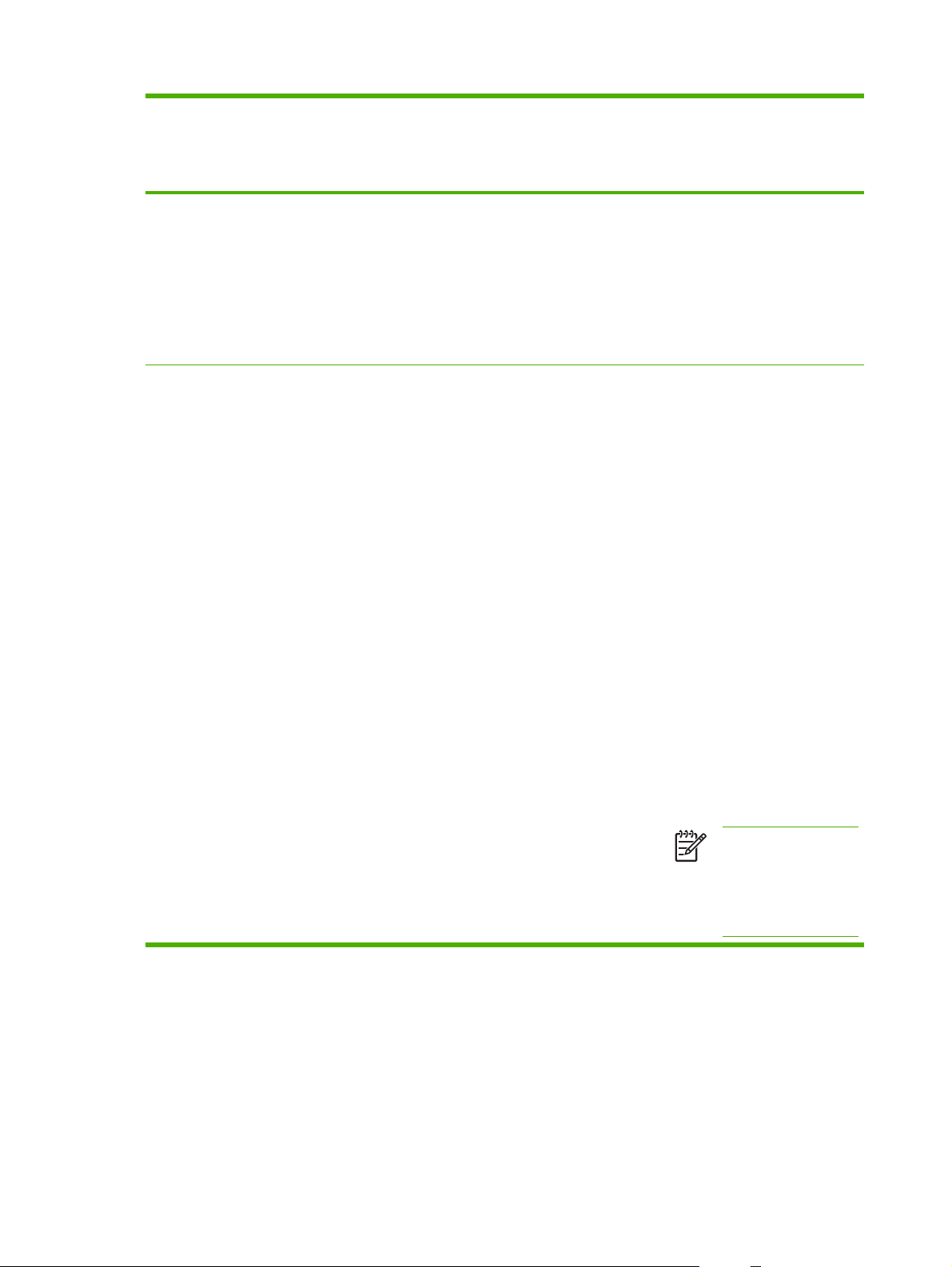
Λειτουργικό
σύστηµα
Για να αλλάξετε τις ρυθµίσεις
όλων των εργασιών
εκτύπωσης έως ότου
τερµατιστεί το πρόγραµµα του
λογισµικού
Για να αλλάξετε τις
προεπιλεγµένες ρυθµίσεις για
όλες τις εργασίες εκτύπωσης
Για να αλλάξετε τις ρυθµίσεις
παραµέτρων του προϊόντος
Mac OS 9.1 ή
νεότερες εκδόσεις
(Μόνο για
εκτυπωτές HP Color
LaserJet 3000 και
3800 Series)
Mac OS X έκδοση
10.2 και 10.3
1. Από το µενού File (Αρχείο)
του προγράµµατός σας,
κάντε κλικ στο Print
(Εκτύπωση).
2. Αλλάξτε όσες ρυθµίσεις
θέλετε στα διάφορα
αναδυόµενα µενού.
1. Από το µενού File (Αρχείο)
του προγράµµατός σας,
κάντε κλικ στο Print
(Εκτύπωση).
2. Αλλάξτε όσες ρυθµίσεις
θέλετε στα διάφορα
αναδυόµενα µενού.
1. Από το µενού File (Αρχείο)
του προγράµµατός σας,
κάντε κλικ στο Print
(Εκτύπωση).
2. Αφού αλλάξετε ρυθµίσεις
στο αναδυόµενο µενού,
κάντε κλικ στην επιλογή
Save Settings
(Αποθήκευση ρυθµίσεων).
1. Από το µενού File (Αρχείο)
του προγράµµατός σας,
κάντε κλικ στο Print
(Εκτύπωση).
2. Αλλάξτε όσες ρυθµίσεις
θέλετε στα διάφορα
αναδυόµενα µενού.
ο αναδυόµενο µενού
3. Στ
Presets (Προρρυθµίσεις),
κάντε κλικ στο Save as
(Αποθήκευση ως) και
πληκτρολογήστε ένα όνοµα
για την προρρύθµιση.
Αυτές οι ρυθµίσεις
αποθηκεύονται στο µενού
Presets (Προρρυθµίσεις). Για να
χρησιµοποιήσετε τις νέες
ρυθµίσεις, κάθε φορά που
ανοίγετε ένα πρόγραµµα και
εκτυπώνετε θα πρέπει να
επιλέγετε την αποθηκευµένη
ύθµιση.
προρρ
1. Κάντε κλικ στο εικονίδιο του
εκτυπωτή στο γραφείο.
2. Από το µενού Printing
(Εκτύπωση), κάντε κλικ
στην εντολή Change
Setup (Αλλαγή
ρυθµίσεων).
1. Στο Finder, στο Go
(Μετάβαση), κάντε κλικ
στο Applications
(Εφαρµογές).
2. Ανοίξτε το Utilities
(Βοηθητικά προγράµµατα)
και στη συνέχεια ανοίξτε
το Print Center (Κέντρο
εκτύπωσης) (για Mac OS X
έκδοση 10.2) ή το Printer
Setup Utility (Βοηθητικό
πρόγραµµα ρύθµισης
εκτυπωτή) (για Mac OS X
έκδοση 10.3).
3. Κάντε κλικ στην ουρά
εκτύπωσης.
4. Στο µενού Printers
(Εκτυπωτές), κάντε κλικ
στην επιλογή Sho
(Εµφάνιση πληροφοριών).
5. Επιλέξτε το µενού
Installable Options
(Επιλογές που µπορούν να
εγκατασταθούν).
w Info
Σηµείωση Οι
ρυθµίσεις παραµέτρων
ίσως να µην είναι
διαθέσιµες στην
κλασική λειτουργία
(Classic).
Λογισµικό για δίκτυα
Για µια συνοπτική περιγραφή των διαθέσιµων λύσεων της HP σε λογισµικό εγκατάστασης και ρύθµισης
δικτύων, δείτε τον HP Jetdirect Embedded Print Server Administrator’s Guide (Οδηγός διαχειριστή για
τον ενσωµατωµένο server εκτύπωσης HP Jetdirect). Τον οδηγό αυτόν µπορείτε να τον βρείτε στο
CD εγκατάστασης του εκτυπωτή.
12 Κεφάλαιο 1 Βασικές πληροφορίες για τον εκτυπωτή ELWW
Page 27
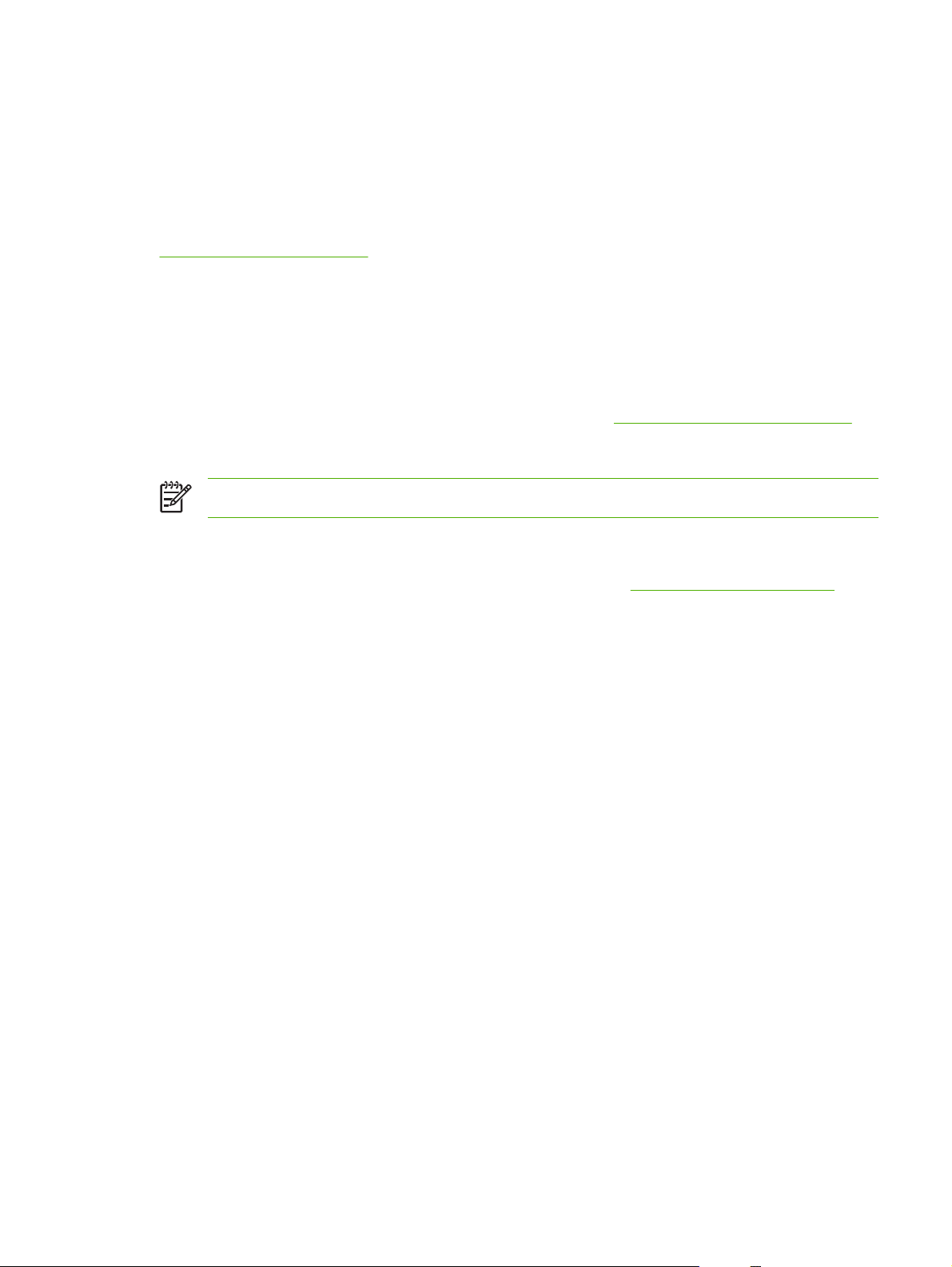
HP Web Jetadmin
Το HP Web Jetadmin είναι ένα εργαλείο διαχείρισης βασισµένο σε κάποιο πρόγραµµα περιήγησης για
εκτυπωτές συνδεδεµένους µε το HP Jetdirect µέσα στο εσωτερικό σας δίκτυο (intranet) και η
εγκατάστασή του θα πρέπει να γίνει µόνο στον υπολογιστή του διαχειριστή δικτύου.
Για να κάνετε λήψη της πιο πρόσφατης έκδοσης του HP Web Jetadmin και της πιο πρόσφατης λίστας
των υποστηριζόµεν
www.hp.com/go/webjetadmin
Όταν το HP Web Jetadmin είναι εγκατεστηµένο σε έναν κεντρικό server, τότε oποιοδήποτε πρόγραµµα
- πελάτης µπορεί να έχει πρόσβαση σε αυτό, µέσω ενός υποστηριζόµενου προγράµµατος περιήγησης
στο Web (όπως ο Microsoft Internet Explorer 4.x ή ο Netscape Navigator 4.x ή νεότερες εκδόσεις) µε
περιήγηση στον κεντρικό υπολογιστή όπου βρίσκεται το HP Web Jetadmin.
UNIX
Για δίκτυα HP-UX και Solaris, επισκεφθείτε την τοποθεσία Web: www.hp.com/support/net_printing για
να κάνετε λήψη του HP Jetdirect printer installer for UNIX (Πρόγραµµα εγκατάστασης εκτυπωτή
HP Jetdirect για UNIX).
Σηµείωση Ο εκτυπωτής HP Color LaserJet 3600 Series δεν υποστηρίζει εκτύπωση σε UNIX.
Linux
ων συστηµάτων κεντρικών υπολογιστών, επισκεφθείτε την τοποθεσία Web:
Για περισσότερες πληροφορίες, επισκεφθείτε την τοποθεσία Web: www.hp.com/go/linuxprinting.
Βοηθητικά προγράµµατα
Οι εκτυπωτές HP Color LaserJet 3000, 3600 και 3800 Series διαθέτουν διάφορα βοηθητικά
προγράµµατα που διευκολύνουν την παρακολούθηση και τη διαχείριση του εκτυπωτή όταν είναι
συνδεδεµένος σε δίκτυο.
HP Easy Printer Care Software (Λογισµικό Easy Printer Care της HP)
Tο HP Easy Printer Care Software (Λογισµικό Easy Printer Care της HP) είναι ένα πρόγραµµα
λογισµικού, το οποίο µπορείτε να χρησιµοποιήσετε για τις εξής εργασίες:
Έλεγχο της κατάστασης του εκτυπωτή
●
Έλεγχο της κατάστασης των αναλωσίµων
●
Ρύθµιση ειδοποιήσεων
●
Προβολή των εγχειριδίων χρήσης του εκτυπωτή
●
Πρόσβαση σε εργαλεία αντιµετώπισης προβληµάτων και συντήρησης
●
Μπορείτε να πρ
ο εκτυπωτής είναι απευθείας συνδεδεµένος µε τον υπολογιστή σας ή µε δίκτυο. Για να µπορέσετε να
χρησιµοποιήσετε το HP Easy Printer Care Software (Λογισµικό Easy Printer Care της HP), πρέπει
πρώτα να εγκαταστήσετε το λογισµικό.
οβάλετε το HP Easy Printer Care Software (Λογισµικό Easy Printer Care της HP) όταν
ELWW Λογισµικό εκτυπωτή 13
Page 28
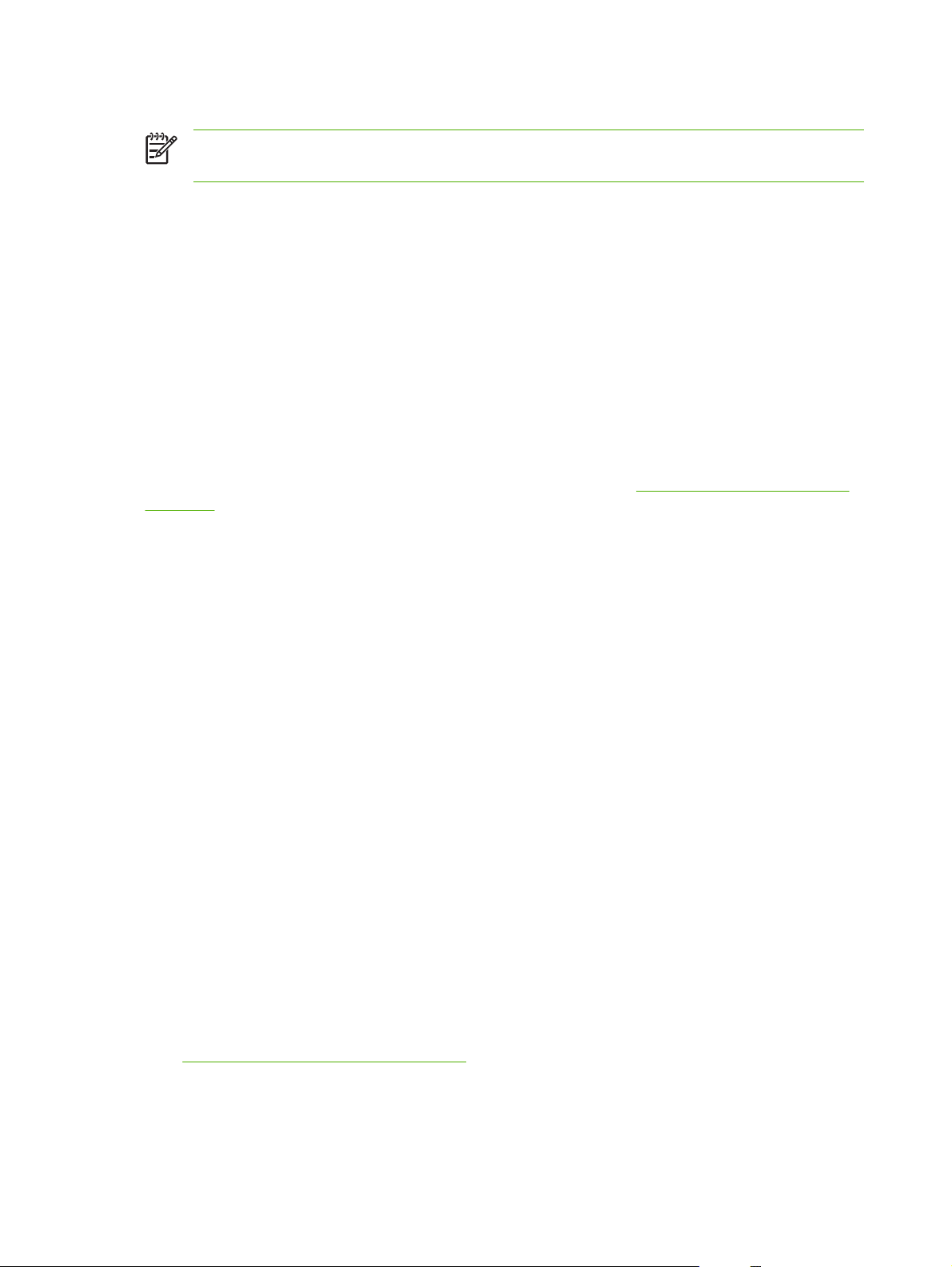
Eνσωµατωµένος Web server
Σηµείωση Ο ενσωµατωµένος Web server του εκτυπωτή HP Color LaserJet 3600 Series
παρέχει πληροφορίες µόνο για τις ρυθµίσεις και την κατάσταση του δικτύου.
Οι εκτυπωτές διαθέτουν έναν ενσωµατωµένο Web server, ο οποίος επιτρέπει την πρόσβαση σε
πληροφορίες που αφορούν τον εκτυπωτή και τις δραστηριότητες του δικτύου. Αυτές οι πληροφορίες
εµφανίζονται σε κάποιο πρόγραµµα περιήγησης Web, όπως στον Μicrosoft Internet Explorer ή στον
Netscape Navigator.
Ο ενσωµατωµένος Web server βρίσκεται στον εκτυπωτή. ∆εν είναι εγκατεστηµένος σε κάποιον server
δικτύου.
Ο εν
σωµατωµένος Web server εξασφαλίζει στον εκτυπωτή ένα περιβάλλον εργασίας χρήστη, το οποίο
µπορεί να χρησιµοποιηθεί από όλους όσους έχουν έναν υπολογιστή συνδεδεµένο σε δίκτυο, και ένα
τυπικό πρόγραµµα περιήγησης στο Web. ∆εν έχει εγκατασταθεί κάποιο ειδικό λογισµικο ή αν έχει
εγκατασταθεί κάποιο δεν έχει γίνει ρύθµισή του, αλ
πρόγραµµα περιήγησης στο Web. Για να έχετε πρόσβαση στον ενσωµατωµένο Web server,
πληκτρολογήστε τη διεύθυνση IP του εκτυπωτή στη γραµµή διεύθυνσης του προγράµµατος
περιήγησης. (Για να βρείτε τη διεύθυνση IP, εκτυπώστε µια σελίδα ρυθµίσεων. Για περισσότερες
πληροφορίες σχετικά µε την εκτύπωση µιας σε
εκτυπωτή).
∆υνατότητες
λά θα πρέπει ο υπολογιστής σας να υποστηρίζει ένα
λίδας ρυθµίσεων δείτε Χρήση σελίδων πληροφοριών
Χρησιµοποιήστε τον ενσωµατωµένο Web server της ΗΡ για τις εξής εργασίες:
Προβολή πληροφοριών κατάστασης εκτυπωτή
●
Έλεγχο της υπολειπόµενης διάρκειας ζωής όλων των αναλωσίµων και παραγγελία νέων
●
αναλωσίµων
Προβολή και αλλαγή ρυθµίσεων των δίσκων
●
Προβολή και αλλαγή των ρυθµίσεων στο µενού του πίνακα ελέγχου του εκ
●
Προβολή και εκτύπωση εσωτερικών σελίδων
●
Ρύθµιση ειδοποιήσεων µέσω e-mail για συγκεκριµένα συµβάντα εκτυπωτή και αναλωσίµων
●
Προσθήκη ή προσαρµογή συνδέσµων σε άλλες τοποθεσίες Web
●
Επιλογή της γλώσσας στην οποία θα προβάλλονται οι σελίδες του ενσωµατωµένου Web server
●
Προβολή και αλλαγή ρυθµίσεων δικτύου
●
Έλεγχο πρόσβασης στ
●
LaserJet 3000 Series)
Προβολή περιεχοµένου υποστήριξης, ανάλογα µε τον συγκεκριµένο εκτυπωτή και την τρέχουσα
●
κατάστασή του
Για µια πλήρη επεξήγηση των δυνατοτήτων και της λειτουργικότητας του ενσωµατωµένου Web server,
δείτε
Χρήση του ενσωµατωµένου Web server.
ις δυνατότητες έγχρωµης εκτύπωσης (µόνο για τον εκτυπωτή HP Color
τυπωτή
Άλλα συµπληρωµατικά και βοηθητικά προγράµµατα
Υπάρχουν πολλά διαθέσιµα προγράµµατα λογισµικού για χρήστες Windows και Macintosh.
14 Κεφάλαιο 1 Βασικές πληροφορίες για τον εκτυπωτή ELWW
Page 29
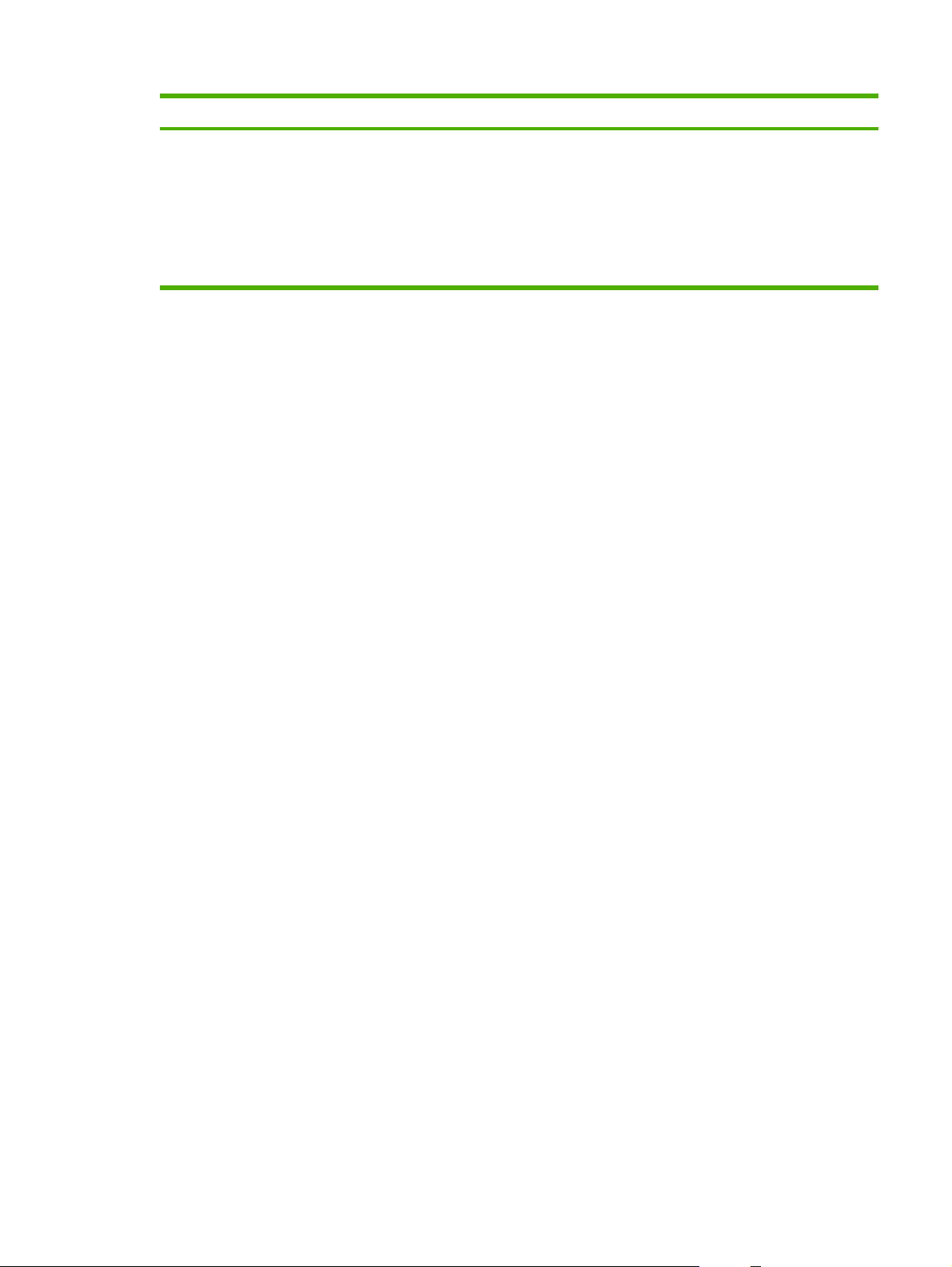
Windows Macintosh OS
Πρόγραµµα εγκατάστασης λογισµικού — αυτοµατοποιεί
●
την εγκατάσταση του συστήµατος εκτύπωσης
∆ήλωση προϊόντος online µέσω του Web
●
Αρχεία Περιγραφής Εκτυπωτή PostScript (PPD) — για
●
χρήση µε προγράµµατα οδήγησης Apple PostScript που
παρέχονται µε το Mac OS
Tο HP Printer Utility (Βοηθητικό πρόγραµµα
●
εκτυπωτή ΗΡ) — σας επιτρέπει να αλλάξετε τις ρυθµίσεις
του εκτυπωτή από έναν υπολογιστή Mac. Το βοηθητικό
αυτό πρόγραµµα υπ
v10.2 και v10.3.
οστηρίζει τις εκδόσεις Mac OS X
ELWW Λογισµικό εκτυπωτή 15
Page 30
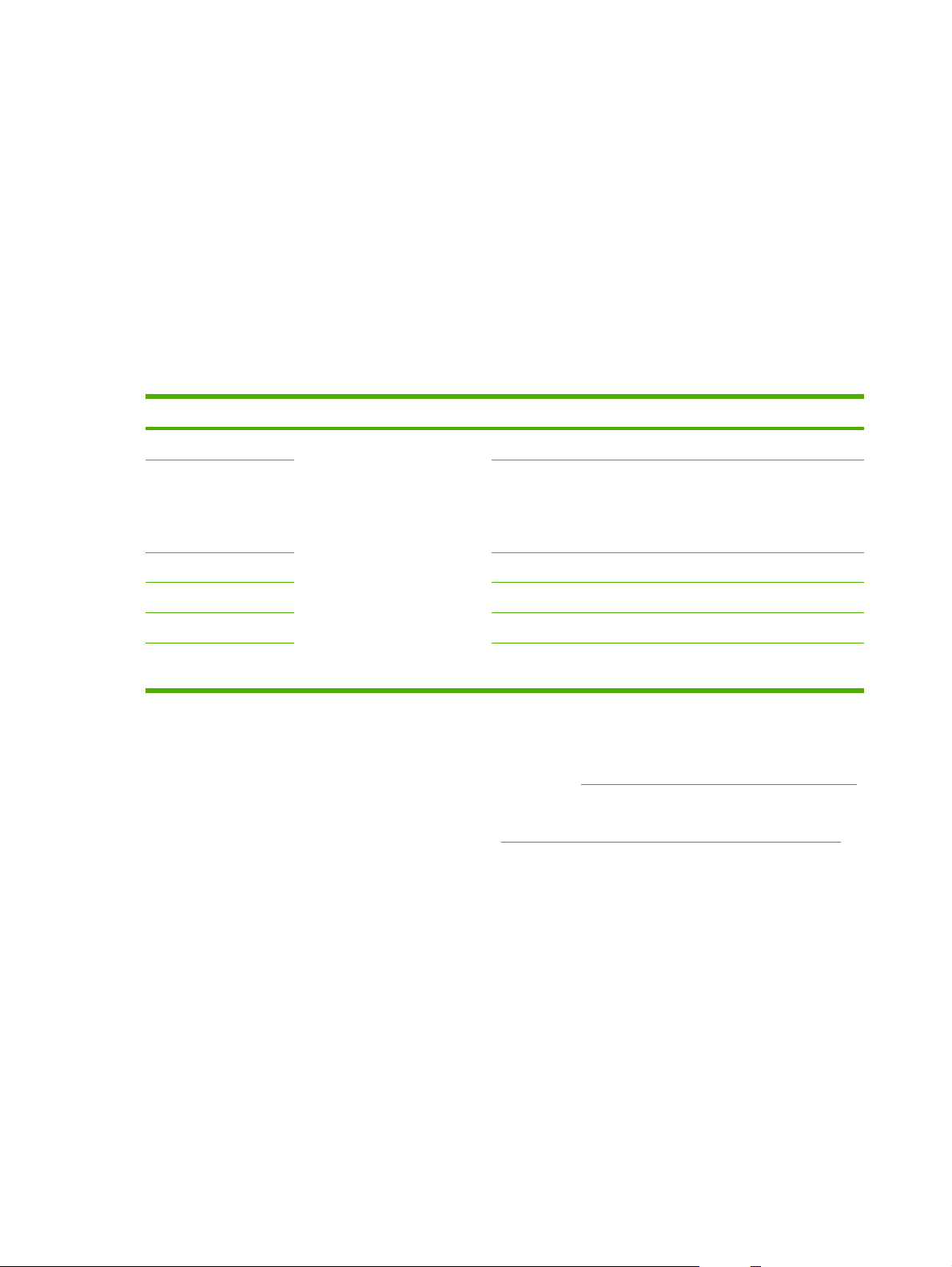
Προδιαγραφές µέσων εκτύπωσης
Για καλύτερα αποτελέσµατα, η HP συνιστά τη χρήση µέσων εκτύπωσης HP, σχεδιασµένων για χρήση
µε τους εκτυπωτές HP Color LaserJet. Να χρησιµοποιείτε µέσα εκτύπωσης βάρους µεταξύ 75 g/m
και 120 g/m2. Αν και ο εκτυπωτής υποστηρίζει µέσο εκτύπωσης βάρους 60 g/m2 έως 176 g/m2, η χρήση
ελαφρύτερου ή βαρύτερου µέσων εκτύπωσης πιθανόν να αυξήσει το ρυθµό εµφάνισης εµπλοκών
χαρτιού και να µειώσει την ποιότητα της εκτύπωσης.
Να χρησιµοποιείτε πάντοτε τη σωστή ρύθµιση τύπου µέσου εκτύπωσης στο πρόγραµµα οδήγησης του
εκτυπωτή και να διαµορφώνετε τους δίσκους εκτύπωσης για τον σωστό τύπ
εταιρία HP συνιστά να δοκιµάζετε το χαρτί πριν το αγοράσετε σε µεγάλες ποσότητες.
Υποστηριζόµενοι τύποι µέσων εκτύπωσης
Πίνακας 1-7 Tύποι µέσων εκτύπωσης για το δίσκο 1
Tύπος ∆ιαστάσεις Βάρος ή πάχος Χωρητικότητα
Απλό χαρτί Ελάχιστες: 76 x 127 mm
Γυαλιστερό χαρτί HP Color LaserJet 3600 και 3800: 75 έως
∆ιαφάνειες
Φάκελοι
2
(3 x 5 ίντσες)
Μέγιστες: 216 x 356 mm
(8,5 x 14 ίντσες)
60 έως 163 g/m
176 g/m
HP Color LaserJet 3000: 75 έως 120 g/m
(20 έως 32 λίβρες bond)
0,12 έως 0,13 mm (4,7 έως 5 χιλ. ίντσας) 60 φύλλα
60 έως 90 g/m2 (16 έως 24 λίβρες bond)
2
(16 έως 43 λίβρες bond)
2
(20 έως 47 λίβρες bond)
ο µέσου εκτ
2
2
ύπωσης. Η
1
100 φύλλα
60 φύλλα
10 φάκελοι
Ετικέτες
Χαρτόνι
1
Η χωρητικότητα του δίσκου εξαρτάται από το βάρος και το πάχος του µέσου εκτύπωσης, καθώς και
75 έως 163 g/m2 (20 έως 43 λίβρες bond)
163 έως 176 g/m
47 λίβρες)
2
(επικάλυψη 43 έως
60 φύλλα
60 φύλλα
από τις περιβαλλοντικές συνθήκες. Ο βαθµός στιλπνότητας θα πρέπει να είναι από 100 έως 250
(Sheffield). Για πληροφορίες σχετικά µε παραγγελίες, δείτε
2
Χρησιµοποιείτε διαφάνειες σχεδιασµένες µόνο για εκτυπωτές HP Color LaserJet. Αυτός ο εκτυπωτής
Αναλώσιµα και βοηθητικός εξοπλισµός.
µπορεί να ανιχνεύσει τις διαφάνειες που δεν έχουν σχεδιαστεί για χρήση µε τους εκτυπωτές HP Color
LaserJet. Για περισσότερες πληροφορίες, δείτε
Υπο-µενού ποιότητας εκτύπωσης (Print Quality).
16 Κεφάλαιο 1 Βασικές πληροφορίες για τον εκτυπωτή ELWW
Page 31

Πίνακας 1-8 Τύποι µέσων εκτύπωσης για το δίσκο 2 και το δίσκο 3
Tύπος ∆ιαστάσεις Βάρος ή πάχος Χωρητικότητα
Απλό χαρτί Ελάχιστες: 148 x 210 mm (5,83
Γυαλιστερό χαρτί
∆ιαφάνειες
Ετικέτες
1
Ο εκτυπωτής υποστηρίζει µια µεγάλη ποικιλία, τυποποιηµένων και µη τυποποιηµένων µεγεθών
2
x 8,27 ίντσες)
Μέγιστες: 215,9 x 355,6 mm
(8,5 x 14 ίντσες)
60 έως 120 g/m
32 λίβρες bond)
106 έως 120 g/m2 (28 έως
32 λίβρες bond)
0,12 έως 0,13 mm πάχους (4,7
έως 5 χιλ. ίντσας)
75 έως 163 g/m
43 λίβρες bond)
µέσων εκτύπωσης. Η χωρητικότητα κάθε δίσκου εξαρτάται από το βάρος και το πάχος του µέσου
εκτύπωσης, καθώς και από τις περιβαλλοντικές συνθήκες. Ο βαθµός στιλπνότητας θα πρέπει να
είναι από 100 έως 250 (Sheffield). Για πληροφορίες σχετικά µε παραγγελίες, δείτε
βοηθητικός εξοπλισµός.
2
Χρησιµοποιείτε διαφάνειες σχεδιασµένες µόνο για εκτυπωτές HP Color LaserJet. Αυτός ο εκτυπωτής
µπορεί να ανιχνεύσει τις διαφάνειες που δεν έχουν σχεδιαστεί για χρήση µε τους εκτυπωτές HP Color
LaserJet. Για περισσότερες πληροφορίες, δείτε
Υπο-µενού ποιότητας εκτύπωσης (Print Quality).
Υποστηριζόµενα µεγέθη µέσων εκτύπωσης
2
(16 έως
2
(20 έως
δίσκου 2
250 φύλλα 500 φύλλα
100 φύλλα 200 φύλλα
50 φύλλα 100 φύλλα
50 φύλλα 100 φύλλα
1
Χωρητικότητα
δίσκου 3
Αναλώσιµα και
1
Πίνακας 1-9 Υποστηριζόµενα µεγέθη µέσων εκτύπωσης
∆ίσκος
εισόδου
∆ίσκος 1
∆ίσκος 2,
δίσκος 3
Letter Legal A4 A5 8,5 x 13 Executive
1
Τα υποστηριζόµενα µεγέθη φακέλων είναι #10, Monarch, C5, DL και B5.
Πίνακας 1-10 Αυτόµατη εκτύπωση διπλής όψης
Μέγεθος µέσων εκτύπωσης ∆ιαστάσεις Βάρος και πάχος
Letter 216 x 279 mm
Legal 216 x 356 mm
A4 210 x 297 mm
8,5 x 13 216 x 330 mm
(JIS)
B5 (JIS) Μη
τυποποιη
µένο
(Custom)
1
60 έως 120 g/m
Statement Φάκελος
2
1
1
Η αυτόµατη εκτύπωση διπλής όψης σε µέσα εκτύπωσης, το βάρος των οποίων είναι µεγαλύτερο από
αυτό που αναφέρεται παραπάνω, µπορεί να είναι προβληµατική.
ELWW Προδιαγραφές µέσων εκτύπωσης 17
Page 32

Σηµείωση Η αυτόµατη εκτύπωση διπλής όψης είναι διαθέσιµη στους εκτυπωτές HP Color
LaserJet 3000dn, 3000dtn, 3600dn, 3800dn και 3800dtn.
Μη αυτόµατη εκτύπωση διπλής όψης. Τα περισσότερα υποστηριζόµενα µεγέθη και οι τύποι µέσων
εκτύπωσης που αναφέρονται στον πίνακα, για εκτύπωση από το δίσκο 1, µπορούν να εκτυπωθούν µε
τη λειτουργία µη αυτόµατης εκτύπωσης διπλής όψης. Για περισσότερες πληροφορίες, δείτε
Χρήση της
δυνατότητας εκτύπωσης διπλής όψης.
18 Κεφάλαιο 1 Βασικές πληροφορίες για τον εκτυπωτή ELWW
Page 33

2 Πίνακας ελέγχου
Αυτό το κεφάλαιο περιέχει πληροφορίες σχετικά µε τον πίνακα ελέγχου του εκτυπωτή. Ο πίνακας
ελέγχου περιλαµβάνει χειριστήρια για τις λειτουργίες του εκτυπωτή και παρέχει στο χρήστη πληροφορίες
σχετικά µε τον εκτυπωτή και τις εργασίες εκτύπωσης.
Επισκόπηση του πίνακα ελέγχου
●
Χρήση των µενού του πίνακα ελέγχου
●
Mενού ανάκτησης εργασιών
●
Μενού πληροφοριών
●
Μενού χειρισµού χαρτιού
●
Μενού ρύθµισης συσκευής (Configure Device)
●
Μενού διαγνωστικού ελέγχου (Diagnostics)
●
Αλλαγή των ρυθµίσεων στον πίνακα ελέγχου του εκτυπωτή
●
Χρήση του πίνακα ελέγχου του εκτυπωτή σε κοινόχρηστο περιβάλλον
●
ELWW 19
Page 34

Επισκόπηση του πίνακα ελέγχου
O πίνακας ελέγχου παρέχει χειριστήρια για τις λειτουργίες του εκτυπωτή και εµφανίζει µηνύµατα για τον
εκτυπωτή, τις εργασίες εκτύπωσης και την κατάσταση των αναλωσίµων.
Εικόνα 2-1 Κουµπιά και ενδεικτικές λυχνίες πίνακα ελέγχου
Αριθµός Κουµπί ή ενδεικτική λυχνία Λειτουργία
87654321
?
101112 9
1 Κουµπί Stop (∆ιακοπή) ∆ιακόπτει προσωρινά την τρέχουσα εργασία, παρέχει τη δυνατότητα
2 Κουµπί Menu (Μενού) Ανοίγει και κλείνει µενού.
3 Ενδεικτική λυχνία Ready (Έτοιµος) ∆είχνει ότι ο εκτυπωτής είναι σε κατάσταση λειτουργίας (online) ή σε
4 Ενδεικτική λυχνία Data (∆εδοµένα) Η φωτεινή αυτή ένδειξη δείχνει αν ο εκτυπωτής λαµβάνει ή όχι
5 Ενδεικτική λυχνία Αttention (Προσοχή) Η φωτεινή αυτή ένδειξη δείχνει ότι έχει προκύψει σοβαρό σφάλµα.
6
7
8
9
Κουµπί βέλους "Πίσω" ( )
Κουµπί βέλους "Πάνω" ( )
Κουµπί Select (ΕΠΙΛΟΓΗ) ( )
Κουµπί Help (ΒΟΗΘΕΙΑ)( )
επιλογής για συνέχεια ή ακύρωση της τρέχουσας εργασίας
εκτύπωσης, βγάζει τα µέσα εκτύπωσης από τον εκτυπωτή και
διαγράφει τυχόν επαναλαµβανόµενα σφάλµατα που σχετίζονται µε
την εργασία που διακόπηκε. Αν ο εκτυπωτής δεν εκτυπώνει κάποια
εργασία και πατήσετε το κουµπί µε την ένδειξη Stop, τότε θα διακοπεί
η λειτουργία του εκτυπωτή.
κατάσταση παύσης (offline). ∆είτε
ελέγχου.
δεδοµένα. ∆είτε
∆είτε
Ενδεικτικές λυχνίες πίνακα ελέγχου.
Χρησιµοποιείται για περιήγηση προς τα πίσω σε ένθετα µενού.
Χρησιµοποιείται για την περιήγηση σε µενού και κείµενο και αυξάνει
τις αριθµητικές τιµές στην οθόνη.
Επιλέγει δυνατότητες, συνεχίζει τη διαδικασία εκτύπωσης µετά από
επαναλαµβανόµενα σφάλµατα και παρακάµπτει τις κασέτες γραφίτη
άλλου κατασκευαστή.
Με το πάτηµα του κουµπιού αυτού παρέχονται λεπτοµερείς
πληροφορίες για µηνύµατα του εκτυπωτή ή τα µενού.
Ενδεικτικές λυχνίες πίνακα ελέγχου.
Ενδεικτικές λυχνίες πίνακα
10
11 ∆είκτης αναλωσίµων ∆είχνει τη στάθµη του γραφίτη στις κασέτες. ∆είτε Οθόνη.
12 Οθόνη Στην οθόνη εµφανίζονται πληροφορίες κατάστασης, τα µενού, οι
Κουµπί βέλους "Κάτω" ( )
Το κουµπί αυτό χρησιµοποιείται για την περιήγηση σε µενού και
κείµενο και µειώνει τις αριθµητικές τιµές στην οθόνη.
πληροφορίες βοήθειας και τα µηνύµατα σφάλµατος. ∆είτε
Οθόνη.
20 Κεφάλαιο 2 Πίνακας ελέγχου ELWW
Page 35

Η επικοινωνία µε τον εκτυπωτή γίνεται µέσω της οθόνης και των ενδεικτικών λυχνιών που βρίσκονται
στο κάτω µέρος του πίνακα ελέγχου. Στην οθόνη εµφανίζονται πληροφορίες κατάστασης, καθώς και
µενού, πληροφορίες βοήθειας και µηνύµατα σφάλµατος. Οι ενδεικτικές λυχνίες "Έτοιµος", "∆εδοµένα"
και "Προσοχή" παρέχουν µε µια µατιά πληροφορίες για τη
Οι συνηθέστερες εργασίες εκτύπωσης µπορούν να γίνουν από τον υπολογιστή µέσω του
προγράµµατος οδήγησης ή µέσω οποιουδήποτε προγράµµατος λογισµικού. Aπό τον πίνακα ελέγχου
του εκτυπωτή µπορείτε να έχετε πρόσβαση σε δυνατότητες που δεν υποστηρίζονται από το πρόγραµµα
οδήγησης ή το λογισµικό του εκτυπωτή. Οι α
υπερισχύουν των ρυθµίσεων που γίνονται µέσω του πίνακα ελέγχου του εκτυπωτή. Για πληροφορίες
σχετικά µε τη χρήση του προγράµµατος οδήγησης του εκτυπωτή, δείτε
Ενδεικτικές λυχνίες πίνακα ελέγχου
Ενδεικτική λυχνία Αναµµένη Σβηστή Αναβοσβήνει
ν κατάσταση του εκτυπωτή.
λλαγές στις ρυθµίσεις που γίνονται από τον υπολογιστή
Λογισµικό εκτυπωτή.
Οθόνη
Ready (Έτοιµος)
(πράσινη)
Data (∆εδοµένα)
(πράσινη)
Αttention (Προσοχή)
(κίτρινη)
Ο εκτυπωτής είναι online
(µπορεί να δεχτεί και να
επεξεργαστεί δεδοµένα).
Υπάρχουν επεξεργασµένα
δεδοµένα στον εκτυπωτή,
αλλά απαιτούνται
περισσότερα δεδοµένα για να
ολοκληρωθεί η εργασία ή έχει
διακοπεί η εργασία ή
αναµένεται η διαγραφή
σφαλµάτων.
Έχει προκύψει σοβαρό
σφάλµα. Ο εκτυπωτής
χρειάζεται την προσοχή σας.
Ο εκτυπωτής είναι offline (σε
κατάσταση παύσης) ή εκτός
λειτουργίας.
Ο εκτυπωτής δεν
επεξεργάζεται ούτε λαµβάνει
δεδοµένα.
∆εν υπάρχουν προβλήµατα
που απαιτούν την προσοχή
σας.
Ο εκτυπωτής επιχειρεί να
διακόψει την εκτύπωση και να
βγει offline. Αυτό συµβαίνει,
συνήθως, µετά από αίτηµα
του χρήστη για διακοπή της
τρέχουσας εργασίας.
Ο εκτυπωτής επεξεργάζεται
και λαµβάνει δεδοµένα.
Έχει προκύψει σφάλµα. Ο
εκτυπωτής χρειάζεται την
προσοχή σας.
Η οθόνη του εκτυπωτή σάς παρέχει ολοκληρωµένες και έγκαιρες πληροφορίες για τον εκτυπωτή και τις
εργασίες εκτύπωσης. Τα γραφικά απεικονίζουν τη στάθµη των αναλωσίµων. Τα µενού παρέχουν
πρόσβαση σε λειτουργίες του εκτυπωτή και σε λεπτοµερείς πληροφορίες.
Το πάνω τµήµα της οθόνης έχει δύο περιοχές: µήνυµα/πρ
οτροπή και δείκτης αναλωσίµων.
ELWW Επισκόπηση του πίνακα ελέγχου 21
Page 36

1
2
3
Εικόνα 2-2 Οθόνη εκτυπωτή
1 Περιοχή µηνύµατος/προτροπής
2 ∆είκτης αναλωσίµων
3 Χρώµατα κασετών γραφίτη από τα αριστερά προς τα δεξιά: µαύρο, κίτρινο, κυανό και µατζέντα
Οι περιοχές µηνύµατος και προτροπής της οθόνης σάς ενηµερώνουν για την κατάσταση του εκτυπωτή
και για τον τρόπο µε τον οποίο πρέπει να αντιδράσετε.
Ο δείκτης αναλωσίµων δείχνει τη στάθµη κατανάλωσης του γραφίτη στις κασέτες (µαύρο, κυανό,
µατζέντα και κίτρινο). Αν δεν έχει εγκατασταθεί γνήσια κασέτα γραφίτη της HP, ενδέχεται να εµφανιστεί
το σύµβολο ? αντί για την ένδειξη της στάθµης της κασέτας γραφίτη. Ο δείκτης αναλωσίµων εµφανίζεται
όταν ο εκτυπωτής βρίσκεται στην κατάσταση Ready (Έτοιµος) και κάθε φορά που εµφανίζεται κάποια
προειδοποίηση ή κάποιο µήνυµα σφάλµατος σχετικά µε κάποια κασέτα.
22 Κεφάλαιο 2 Πίνακας ελέγχου ELWW
Page 37

Χρήση των µενού του πίνακα ελέγχου
Για να έχετε πρόσβαση στα µενού του πίνακα ελέγχου, ακολουθήστε όλα τα παρακάτω βήµατα
Για να χρησιµοποιήσετε τα µενού
1. Πατήστε το κουµπί Menu (Μενού).
2. Πατήστε το κουµπί "Πάνω"
3. Πατήστε το κουµπί επιλογής
4. Πατήστε το κουµπί "Πίσω"
ή το κουµπί "Κάτω" για να δείτε όλες τις επιλογές.
για να επιλέξτε την κατάλληλη δυνατότητα.
για να επιστρέψετε στο προηγούµενο επίπεδο.
5. Πατήστε το κουµπί Menu (Μενού) για να βγείτε από το µενού.
6.
Πατήστε το ερωτηµατικό
για να δείτε πρόσθετες πληροφορίες σχετικά µε κάποιο µενού.
Tα βασικά µενού αναφέρονται στον παρακάτω πίνακα.
Βασικά µενού RETRIEVE JOB (ΑΝΑΚΤΗΣΗ ΕΡΓΑΣΙΑΣ) (Μόνο για εκτυπωτές
HP Color LaserJet 3000 και 3800 Series)
INFORMATION (ΠΛΗΡΟΦΟΡΙΕΣ)
PAPER HANDLING (ΧΕΙΡΙΣΜΟΣ ΧΑΡΤΙΟΥ)
CONFIGURE DEVICE (ΡΥΘΜΙΣΤΕ ΤΗ ΣΥΣΚΕΥΗ)
DIAGNOSTICS (∆ΙΑΓΝΩΣΤΙΚΟΣ ΕΛΕΓΧΟΣ)
SERVICE (ΣΕΡΒΙΣ)
ELWW Χρήση των µενού του πίνακα ελέγχου 23
Page 38

Mενού ανάκτησης εργασιών
Σηµείωση Αυτή η λειτουργία είναι διαθέσιµη µόνο για τους εκτυπωτές HP Color LaserJet 3000
και 3800 Series.
Σηµείωση Το µενού αυτό εµφανίζεται µόνο όταν είναι εγκατεστηµένος στον εκτυπωτή ένας
σκληρός δίσκος.
Από το µενού RETRIEVE JOB (ΑΝΑΚΤΗΣΗ ΕΡΓΑΣΙΑΣ) µπορείτε να εκτυπώσετε ή να διαγράψετε
αποθηκευµένες εργασίες µέσω του πίνακα ελέγχου.
Στοιχείο µενού Τιµή Περιγραφή
<USER NAME> (ΟΝΟΜΑ
ΧΡΗΣΤΗ)
ALL PRIVATE JOBS (ΟΛΕΣ
ΟΙ Ι∆ΙΩΤΙΚΕΣ ΕΡΓΑΣΙΕΣ)
<JOB NAME> (ΟΝΟΜΑ
ΕΡΓΑΣΙΑΣ)
Το ALL PRIVATE JOBS (ΟΛΕΣ ΟΙ Ι∆ΙΩΤΙΚΕΣ ΕΡΓΑΣΙΕΣ)
εµφανίζεται αν έχετε περισσότερες από µία αποθηκευµένες
εργασίες, οι οποίες προστατεύονται από έναν προσωπικό
αριθµό αναγνώρισης (PIN).
Το <JOB NAME> (ΟΝΟΜΑ ΕΡΓΑΣΙΑΣ) θα είναι το όνοµα
που εκχωρήθηκε στην εργασία εκτύπωσης, όταν τη στείλατε
από τον υπολογιστή σας στον εκ
Μπορείτε να εκτυπώσετε ή να διαγράψετε µία εργασία
εκτύπωσης, αφού την επιλέξετε.
τυπωτή.
Για περισσότερες πληροφορίες σχετικά µε τις αποθηκευµένες εργασίες, δείτε ∆ιαχείριση
αποθηκευµένων εργασιών.
24 Κεφάλαιο 2 Πίνακας ελέγχου ELWW
Page 39

Μενού πληροφοριών
Χρησιµοποιήστε το µενού INFORMATION (ΠΛΗΡΟΦΟΡΙΕΣ) για να έχετε πρόσβαση σε συγκεκριµένες
πληροφορίες που αφορούν τον εκτυπωτή και να τις εκτυπώνετε.
Υπο-µενού Περιγραφή
PRINT MENU MAP (ΕΚΤΥΠΩΣΗ
ΣΕΛΙ∆ΑΣ ΧΑΡΤΗ ΜΕΝΟΥ)
PRINT CONFIGURATION
(ΕΚΤΥΠΩΣΗ ΣΕΛΙ∆ΑΣ
ΡΥΘΜΙΣΕΩΝ)
PRINT SUPPLIES STATUS PAGE
(ΕΚΤΥΠΩΣΗ ΣΕΛΙ∆ΑΣ
ΚΑΤΑΣΤΑΣΗΣ ΑΝΑΛΩΣΙΜΩΝ)
SUPPLIES STATUS (ΚΑΤΑΣΤΑΣΗ
ΑΝΑΛΩΣΙΜΩΝ)
PRINT USAGE PAGE (ΕΚΤΥΠΩΣΗ
ΣΕΛΙ∆ΑΣ ΧΡΗΣΗΣ)
(Μόνο για εκτυπωτές HP Color
LaserJet 3000 και 3800 Series)
PRINT COLOR USAGE JOB LOG
(ΕΚΤΥΠΩΣΗ ΑΡΧΕΙΟΥ
ΚΑΤΑΓΡΑΦΗΣ ΕΡΓΑΣΙΩΝ ΜΕ
ΧΡΗΣΗ ΧΡΩΜΑΤΟΣ)
(Μόνο για εκτυπωτές HP Color
LaserJet 3000 και 3800 Series)
PRINT DEMO (ΕΚΤΥΠΩΣΗ
ΣΕΛΙ∆ΑΣ ΕΠΙ∆ΕΙΞΗΣ)
Εκτυπώνει το χάρτη των µενού του πίνακα ελέγχου, όπου φαίνονται η διάταξη και οι
τρέχουσες ρυθµίσεις των στοιχείων µενού του πίνακα ελέγχου. ∆είτε
πληροφοριών εκτυπωτή.
Εκτυπώνει τη σελίδα ρυθµίσεων του εκτυπωτή.
Eκτυπώνει πληροφορίες σχετικά µε τη στάθµη του γραφίτη, τον αριθµό των
εκτυπωµένων σελίδων και τον αριθµό των σελίδων που αποµένουν προς εκτύπωση
κατά προσέγγιση.
Εµφανίζει την κατάσταση των αναλωσίµων σε µια κυλιόµενη λίστα.
Εκτυπώνει τον αριθµό όλων των µεγεθών χαρτιού που έχουν περάσει από τον
εκτυπωτή, αναφέρει αν πρόκειται για εκτύπωση µονής (simplex) ή διπλής (duplex)
όψης, µονόχρωµη (ασπρόµαυρη) ή έγχρωµη λειτουργία εκτύπωσης και αναφέρει τον
αριθµό σελίδων.
Εκτυπώνει µια αναφορά στην οποία φαίνεται το όνοµα του χρήστη, το όνοµα της
εφαρµογής του λογισµικού και πληροφορίες για τη χρήση χρώµατος ανά εργασία.
Εκτυπώνει µια σελίδα επίδειξης.
Χρήση σελίδων
PRINT RGB SAMPLES
(ΕΚΤΥΠΩΣΗ ∆ΕΙΓΜΑΤΩΝ RGB)
PRINT CMYK SAMPLES
(ΕΚΤΥΠΩΣΗ ∆ΕΙΓΜΑΤΩΝ CMYK)
(Μόνο για εκτυπωτές HP Color
LaserJet 3000 και 3800 Series)
PRINT FILE DIRECTORY
(ΕΚΤΥΠΩΣΗ ΚΑΤΑΛΟΓΟΥ
ΑΡΧΕΙΩΝ)
(Μόνο για εκτυπωτές HP Color
LaserJet 3000 και 3800 Series)
PRINT PCL FONT LIST
(ΕΚΤΥΠΩΣΗ ΛΙΣΤΑΣ
ΓΡΑΜΜΑΤΟΣΕΙΡΩΝ PCL)
(Μόνο για εκτυπωτές HP Color
LaserJet 3000 και 3800 Series)
PRINT PS FONT LIST (ΕΚΤΥΠΩΣΗ
ΛΙΣΤΑΣ ΓΡΑΜΜΑΤΟΣΕΙΡΩΝ PS)
Εκτυπώνει µια παλέτα χρωµάτων RGB, η οποία µπορεί να χρησιµοποιηθεί για ταύτιση
χρωµάτων.
Εκτυπώνει µ ια παλέτα χρωµάτων CMYK, η οποία µπορεί να χρησιµοποιηθεί για ταύτιση
χρωµάτων.
Εκτυπώνει το όνοµα και τον κατάλογο των αρχείων που έχουν αποθηκευτεί στον
εκτυπωτή.
Εκτυπώνει τις διαθέσιµες γραµµατοσειρές PCL.
Εκτυπώνει τις διαθέσιµες γραµµατοσειρές PS (εξοµοιωµένη PostScript).
ELWW Μενού πληροφοριών 25
Page 40

Υπο-µενού Περιγραφή
(Μόνο για εκτυπωτές HP Color
LaserJet 3000 και 3800 Series)
26 Κεφάλαιο 2 Πίνακας ελέγχου ELWW
Page 41

Μενού χειρισµού χαρτιού
Χρήση του µενού PAPER HANDLING (ΧΕΙΡΙΣΜΟΣ ΧΑΡΤΙΟΥ) για ρύθµιση των δίσκων κατά µέγεθος
και τύπο.
Σηµείωση Για να ρυθµίσετε σωστά τους δίσκους, χρησιµοποιήστε αυτό το µενού προτού
εκτυπώσετε για πρώτη φορά.
Στοιχείο µενού Τιµή Περιγραφή
TRAY 1 SIZE
(ΜΕΓΕΘΟΣ
∆ΙΣΚΟΥ 1)
TRAY 1 TYPE
(ΤΥΠΟΣ
∆ΙΣΚΟΥ 1)
TRAY 2 SIZE
(ΜΕΓΕΘΟΣ
∆ΙΣΚΟΥ 2)
TRAY 3 SIZE
(ΜΕΓΕΘΟΣ
∆ΙΣΚΟΥ 3)
TRAY 2 TYPE
(ΤΥΠΟΣ
∆ΙΣΚΟΥ 2)
TRAY 3 TYPE
(ΤΥΠΟΣ
∆ΙΣΚΟΥ 3)
Εµφανίζεται µ ια λίστα µε
τα διαθέσιµα µεγέθη.
Εµφανίζεται µ ια λίστα µε
τους διαθέσιµους
τύπους.
Εµφανίζεται µ ια λίστα µε
τα διαθέσιµα µεγέθη.
Εµφανίζεται µ ια λίστα µε
τους διαθέσιµους
τύπους.
Ρυθµίζει το µέγεθος χαρτιού για το δίσκο 1. Η προεπιλογή είναι ANY SIZE
(ΟΠΟΙΟ∆ΗΠΟΤΕ ΜΕΓΕΘΟΣ). Για την πλήρη λίστα µε τα διαθέσιµα µεγέθη,
δείτε
Υποστηριζόµενα µεγέθη µέσων εκτύπωσης.
Ρυθµίζει τον τύπο χαρτιού για το δίσκο 1. Η προεπιλογή είναι ANY TYPE
(ΟΠΟΙΟΣ∆ΗΠΟΤΕ ΤΥΠΟΣ). Για την πλήρη λίστα µε τους διαθέσιµους τύπους,
Υποστηριζόµενα µεγέθη µέσων εκτύπωσης.
δείτε
Ρυθµίζει το µέγεθος του χαρτιού για το δίσκο 2 ή το δίσκο 3. Το προεπιλεγµένο
µέγεθος είναι Letter ή A4, ανάλογα µε τη χώρα/περιοχή. Για την πλήρη λίστα
µε τα διαθέσιµα µεγέθη, δείτε
Ρυθµίζει τον τύπο του χαρτιού για το δίσκο 2 ή το δίσκο 3. Η προεπιλογή
είναι PLAIN (ΑΠΛΟ ΧΑΡΤΙ). Για την πλήρη λίστα µε τους διαθέσιµους τύπους,
δείτε
Υποστηριζόµενα µεγέθη µέσων εκτύπωσης.
Υποστηριζόµενα µεγέθη µέσων εκτύπωσης.
ELWW Μενού χειρισµού χαρτιού 27
Page 42

Μενού ρύθµισης συσκευής (Configure Device)
Aπό το µενού ρύθµισης της συσκευής CONFIGURE DEVICE (ΡΥΘΜΙΣΤΕ ΤΗ ΣΥΣΚΕΥΗ) µπορείτε να
αλλάζετε ή να επαναφέρετε τις προεπιλεγµένες ρυθµίσεις εκτύπωσης, να ρυθµίζετε την ποιότητα
εκτύπωσης, να αλλάζετε τη ρύθµιση του συστήµατος και τις επιλογές εισόδου/εξόδου. ∆είτε την
περιγραφή των πέντε υποµενού CONFIGURE DEVICE (ΡΥΘΜΙΣΤΕ ΤΗ ΣΥΣΚΕΥΗ) στ
ενότητες.
Υπο-µενού εκτύπωσης (Printing)
Οι ρυθµίσεις αυτές επηρεάζουν µόνο εκείνες τις εργασίες που δεν έχουν καθορισµένες ιδιότητες. Στις
περισσότερες εργασίες εκτύπωσης είναι καθορισµένες όλες οι ιδιότητες και παρακάµπτονται οι τιµές
που ρυθµίζονται από αυτό το µενού. Το µενού αυτό µπορεί επίσης να χρησιµοποιηθεί για τον καθορισµό
της προεπιλεγµένης ρύ
Στοιχείο µενού Τιµές Περιγραφή
COPIES (ΑΝΤΙΤΥΠΑ) 1-32.000 Ορίζει τον προεπιλεγµένο αριθµό αντιγράφων. Ο προεπιλεγµένος
θµισης µεγέθους και τύπου χαρτιού.
αριθµός αντιγράφων είναι 1.
ις παρακάτω
DEFAULT PAPER
SIZE
(ΠΡΟΕΠΙΛΕΓΜΕΝΟ
ΜΕΓΕΘΟΣ ΧΑΡΤΙΟΥ)
DEFAULT CUSTOM
PAPER SIZE
(ΠΡΟΕΠΙΛΕΓΜΕΝΟ
ΜΗ ΤΥΠΟΠΟΙΗΜΕΝΟ
ΜΕΓΕΘΟΣ ΧΑΡΤΙΟΥ)
DUPLEX (ΕΚΤΥΠΩΣΗ
∆ΙΠΛΗΣ ΟΨΗΣ)
(Μόνο για εκτυπωτές
HP Color LaserJet
3000dn, 3000dtn,
3600dn, 3800dn και
3800dtn )
DUPLEX BINDING
(ΣΥΡΡΑΦΗ ∆ΙΠΛΗΣ
ΟΨΗΣ)
(Μόνο για εκτυπωτές
HP Color LaserJet
3000dn, 3000dtn,
3600dn, 3800dn και
3800dtn )
Εµφανίζεται µια λίστα µε τα
διαθέσιµα µεγέθη.
UNIT OF MEASURE
(ΜΟΝΑ∆Α ΜΕΤΡΗΣΗΣ)
X DIMENSION
(∆ΙΑΣΤΑΣΗ X)
Y DIMENSION
(∆ΙΑΣΤΑΣΗ Υ)
OFF
(AΠENEPΓOΠΟΙΗΣΗ)
ON (ENEPΓOΠΟΙΗΣΗ)
LONG EDGE (MEΓΑΛΗ
ΠΛΕΥΡΑ ΣΕΛΙ∆ΑΣ)
SHORT EDGE (ΜΙΚΡΗ
ΠΛΕΥΡΑ ΣΕΛΙ∆ΑΣ)
Ορίζει το προεπιλεγµένο µέγεθος χαρτιού.
Ορίζει το προεπιλεγµένο µέγεθος χαρτιού για κάθε εργασία, για την
εκτύπωση της οποίας χρησιµοποιείται χαρτί µη τυποποιηµένων
διαστάσεων. ∆ιαθέσιµο για το δίσκο 1.
Ενεργοποιεί και απενεργοποιεί τη λειτουργία duplex (αυτόµατη
εκτύπωση διπλής όψης). Η προεπιλογή είναι OFF
(AΠENEPΓOΠΟΙΗΣΗ). Μπορείτε να παρακάµψετε αυτήν τη ρύθµιση
µέσω του προγράµµατος οδήγησης του εκτυπωτή.
Ορίζει το αν η αναστροφή για την εργασία εκτύπωσης διπλής όψης θα
γίνεται στη µεγάλη ή στη µικρή πλευρά της σελίδας. Μπορείτε να
παρακάµψετε αυτήν τη ρύθµιση µέσω του προγράµµατος οδήγησης
του εκτυπωτή.
OVERRIDE A4/
LETTER
(ΠΑΡΑΚΑΜΨΗ A4/
LETTER)
MANUAL FEED
(ΤΡΟΦΟ∆ΟΣΙΑ ΜΕ
ΤΟ ΧΕΡΙ)
NO (ΟΧΙ)
YES (ΝΑΙ)
OFF
(AΠENEPΓOΠΟΙΗΣΗ)
ON (ENEPΓOΠΟΙΗΣΗ)
Ρυθµίζει τον εκτυπωτή για την εκτύπωση µιας εργασίας µεγέθους A4
σε χαρτί µεγέθους Letter, αν δεν υπάρχει χαρτί A4 στο δίσκο ή για την
εκτύπωση µιας εργασίας µεγέθους Letter σε χαρτί µεγέθους A4, αν δεν
υπάρχει χαρτί µεγέθους Letter στο δίσκο. Η προεπιλογή είναι NO
(ΟΧΙ).
Η προεπιλογή είναι OFF (AΠENEPΓOΠΟΙΗΣΗ). Η ρύθµιση στο ON
(ENEPΓOΠΟΙΗΣΗ) καθορίζει ως προεπιλογή, για τις εργασίες για τις
οποίες δεν έχει γίνει επιλογή δίσκου, το MANUAL FEED
28 Κεφάλαιο 2 Πίνακας ελέγχου ELWW
Page 43

Στοιχείο µενού Τιµές Περιγραφή
(ΤΡΟΦΟ∆ΟΣΙΑ ΜΕ ΤΟ ΧΕΡΙ). Μπορείτε να παρακάµψετε αυτήν τη
ρύθµιση µέσω του προγράµµατος οδήγησης του εκτυπωτή.
COURIER FONT
(ΓΡΑΜΜΑΤΟΣΕΙΡΑ
COURIER)
(Μόνο για εκτυπωτές
HP Color LaserJet
3000 και 3800 Series)
WIDE A4 (ΜΕΓΑΛΟ
Α4)
(Μόνο για εκτυπωτές
HP Color LaserJet
3000 και 3800 Series)
PRINT PS ERRORS
(ΕΚΤΥΠΩΣΗ
ΣΦΑΛΜΑΤΩΝ PS)
(Μόνο για εκτυπωτές
HP Color LaserJet
3000 και 3800 Series)
PRINT PDF ERRORS
(ΕΚΤΥΠΩΣΗ
ΣΦΑΛΜΑΤΩΝ PDF)
(Μόνο για εκτυπωτές
HP Color LaserJet
3000 και 3800 Series)
REGULAR (ΚΑΝΟΝΙΚH)
DARK (ΣΚΟΥΡH)
NO (ΟΧΙ)
YES (ΝΑΙ)
OFF
(AΠENEPΓOΠΟΙΗΣΗ)
ON (ENEPΓOΠΟΙΗΣΗ)
OFF
(AΠENEPΓOΠΟΙΗΣΗ)
ON (ENEPΓOΠΟΙΗΣΗ)
Επιλέγει µια έκδοση της γραµµατοσειράς Courier. Η προεπιλογή είναι
REGULAR (ΚΑΝΟΝΙΚH).
Ρυθµίζει την εκτυπώσιµη περιοχή του χαρτιού A4, έτσι ώστε να
µπορούν να εκτυπώνονται ογδόντα (80) χαρακτήρες βήµατος 10 σε
κάθε γραµµή. Η προεπιλογή είναι NO (ΟΧΙ).
Επιλέξτε ON (ENEPΓOΠΟΙΗΣΗ) για να εκτυπώσετε σελίδες
σφαλµάτων σε εξοµοιωµένη PostScript (PS). Η προεπιλογή είναι OFF
(AΠENEPΓOΠΟΙΗΣΗ).
Επιλέξτε ON (ENEPΓOΠΟΙΗΣΗ) για να εκτυπώσετε σελίδες
σφαλµάτων σε µορφή ΡDF. Η προεπιλογή είναι OFF
(AΠENEPΓOΠΟΙΗΣΗ).
PCL FORM LENGTH (ΜΗΚΟΣ
ΕΝΤΥΠΟΥ)
ORIENTATION
(ΠΡΟΣΑΝΑΤΟΛΙΣΜΟΣ)
(Μόνο για εκτυπωτές
HP Color LaserJet 3000 και
3800 Series)
FONT SOURCE
(ΠΡΟΕΛΕΥΣΗ
ΓΡΑΜΜΑΤΟΣΕΙΡΑΣ)
(Μόνο για εκτυπωτές
HP Color LaserJet 3000 και
3800 Series)
FONT NUMBER
(ΑΡΙΘΜΟΣ
ΓΡΑΜΜΑΤΟΣΕΙΡΑΣ)
(Μόνο για εκτυπωτές
HP Color LaserJet 3000 και
3800 Series)
FONT PITCH (ΒΗΜΑ
ΓΡΑΜΜΑΤΟΣΕΙΡΑΣ)
Καθορίζει τις ρυθµίσεις για τη γλώσσα ελέγχου του εκτυπωτή.
Το FORM LENGTH (ΜΗΚΟΣ ΕΝΤΥΠΟΥ) ορίζει τον αριθµό των
γραµµών ανά σελίδα. Η προεπιλογή είναι 60.
ENTATION (ΠΡΟΣΑΝΑΤΟΛΙΣΜΟΣ) καθορίζει τη διάταξη της
Το ORI
σελίδας µε βάση τη µεγάλη και τη µικρή πλευρά. Η προεπιλογή είναι
PORTRAIT (ΚΑΤΑΚΟΡΥΦΟΣ ΠΡΟΣΑΝΑΤΟΛΙΣΜΟΣ).
Το FONT SOURCE (ΠΡΟΕΛΕΥΣΗ ΓΡΑΜΜΑΤΟΣΕΙΡΑΣ) επιλέγει την
προέλευση της γραµµατοσειράς που χρησιµοποιείται στον πίνακα
ελέγχου του εκτυπωτή. Η προεπιλογή είναι INTERNAL
(ΕΣΩΤΕΡΙΚΗ).Το FONT NUMBER (ΑΡΙΘΜΟΣ ΓΡΑΜΜΑΤΟΣΕΙΡΑΣ)
αντιστοιχεί στον αριθµό τη
γραµµατοσειρά είναι γραµµατοσειρά περιγράµµατος, χρησιµοποιήστε
το FONT PITCH (ΒΗΜΑ ΓΡΑΜΜΑΤΟΣΕΙΡΑΣ) για να ρυθµίσετε το
βήµα µιας γραµµατοσειράς σταθερού πλάτους. Η προεπιλογή είναι
10.00.
Το FONT POINT SIZE (ΜΕΓΕΘΟΣ ΣΤΙΓΜΩΝ ΓΡΑΜΜΑΤΟΣΕΙΡΑΣ)
ορίζει το µέγεθος των γραµµατοσειρών σταθερού πλάτους. Η
προεπιλεγµένη γρ
Το SYMBOL SET (ΣΥΜΒΟΛΟΣΥΝΟΛΟ) ορίζει το συµβολοσύνολο που
χρησιµοποιείται από τον πίνακα ελέγχου του εκτυπωτή. Η προεπιλογή
είναι PC-8.
Το APPEND CR TO LF (ΠΡΟΣΘΗΚΗ ΕΠΑΝΑΦΟΡΑΣ ΚΕΦΑΛΗΣ ΣΕ
ΑΛΛΑΓΗ ΓΡΑΜΜΗΣ) καθορίζει αν εφαρµόζεται αλλαγή παραγράφου
ς γραµµατοσειράς που επιλέγετε. Αν αυτή η
αµµατοσειρά έχει µέγεθος 12 στιγµών.
ELWW Μενού ρύθµισης συσκευής (Configure Device) 29
Page 44

Στοιχείο µενού Τιµές Περιγραφή
(Μόνο για εκτυπωτές
HP Color LaserJet 3000 και
3800 Series)
FONT POINT SIZE
(ΜΕΓΕΘΟΣ ΣΤΙΓΜΩΝ
ΓΡΑΜΜΑΤΟΣΕΙΡΑΣ)
(Μόνο για εκτυπωτές
HP Color LaserJet 3000 και
3800 Series)
SYMBOL SET
(ΣΥΜΒΟΛΟΣΥΝΟΛΟ)
APPEND CR TO LF
(ΠΡΟΣΘΗΚΗ
ΕΠΑΝΑΦΟΡΑΣ
ΚΕΦΑΛΗΣ ΣΕ ΑΛΛΑΓΗ
ΓΡΑΜΜΗΣ)
SUPPRESS BLANK
PAGES (ΚΑΤΑΡΓΗΣΗ
ΚΕΝΩΝ ΣΕΛΙ∆ΩΝ)
(Μόνο για εκτυπωτές
HP Color LaserJet 3000 και
3800 Series)
MEDIA SOURCE
MAPPING
(ΑΝΤΙΣΤΟΙΧΙΣΗ
ΠΡΟΕΛΕΥΣΗΣ ΜΕΣΩΝ)
σε κάθε αλλαγή γραµµής, σε µια εργασία συµβατή µε προηγούµενες
εκδόσεις της γλ
Το SUPPRESS BLANK PAGES (ΚΑΤΑΡΓΗΣΗ ΚΕΝΩΝ ΣΕΛΙ∆ΩΝ)
ορίζει αν οι εργασίες που χρησιµοποιούν PCL και περιλαµβάνουν
αλλαγές κενών σελίδων, θα καταργούν αυτόµατα τις κενές σελίδες.Το
YES (ΝΑΙ) δηλώνει ότι οι αλλαγές σελίδων θα αγνοούνται, αν η σελίδα
είναι κενή.
Η εντολή PCL5 MEDIA SOURCE MAPPING (ΑΝΤΙΣΤΟΙΧΙΣΗ
ΠΡΟΕΛΕΥΣΗΣ ΜΕΣΩΝ) επιλέγει έναν δίσκο ει
αριθµού ο οποίος χαρτογραφεί τους διάφορους διαθέσιµους δίσκους.
ώσσας PCL. Η προεπιλογή είναι NO (ΟΧΙ).
σόδου βάσει ενός
(Μόνο για εκτυπωτές
HP Color LaserJet 3000 και
3800 Series)
Υπο-µενού ποιότητας εκτύπωσης (Print Quality)
Το µενού αυτό σας επιτρέπει να ρυθµίζετε όλες τις παραµέτρους ποιότητας εκτύπωσης,
συµπεριλαµβανοµένων των ρυθµίσεων µικρορρύθµισης, σύµπτωσης εκτύπωσης και ενδιάµεσων
χρωµατικών τόνων.
Στοιχείο µενού Τιµές Περιγραφή
ADJUST COLOR
(ΡΥΘΜΙΣΗ
ΧΡΩΜΑΤΟΣ)
SET REGISTRATION
(ΟΡΙΣΜΟΣ
HIGHLIGHTS
(ΤΟΝΙΣΜΟΙ)
MIDTONES
(ΕΝ∆ΙΑΜΕΣΟΙ ΤΟΝΟΙ)
SHADOWS (ΣΚΙΑΣΕΙΣ)
RESTORE COLOR
VALUES (ΕΠΑΝΑΦΟΡΑ
ΤΙΜΩΝ ΧΡΩΜΑΤΟΣ)
PRINT TEST PAGE
(ΕΚΤΥΠΩΣΗ
Τροποποιεί τις ρυθµίσεις ενδιάµεσων χρωµατικών τόνων κάθε
χρώµατος. Η προεπιλογή για κάθε χρώµα είναι 0.
Αλλάζει την ευθυγράµµιση των περιθωρίων ώστε να κεντράρει την
εικόνα επάνω στη σελίδα από πάνω προς τα κάτω και από τα αριστερά
προς τα δεξιά. Μπορείτε ακόµη να ευθυγραµµίσετε την εικόνα που
30 Κεφάλαιο 2 Πίνακας ελέγχου ELWW
Page 45

Στοιχείο µενού Τιµές Περιγραφή
ΣΥΜΠΤΩΣΗΣ
ΕΚΤΥΠΩΣΗΣ)
AUTO SENSE MODE
(ΛΕΙΤΟΥΡΓΙΑ
ΑΥΤΟΜΑΤΗΣ
ΑΝΙΧΝΕΥΣΗΣ)
PRINT MODES
(ΛΕΙΤΟΥΡΓΙΕΣ
ΕΚΤΥΠΩΣΗΣ)
∆ΟΚΙΜΑΣΤΙΚΗΣ
ΣΕΛΙ∆ΑΣ)
SOURCE (ΠΡΟΕΛΕΥΣΗ)
ADJUST TRAY 1
(ΡΥΘΜΙΣΗ ∆ΙΣΚΟΥ 1)
ADJUST TRAY 2
(ΡΥΘΜΙΣΗ ∆ΙΣΚΟΥ 2)
ADJUST TRAY 3
(ΡΥΘΜΙΣΗ ∆ΙΣΚΟΥ 3)
TRAY 1 SENSING
(ΑΝΙΧΝΕΥΣΗ ∆ΙΣΚΟΥ 1)
TRAY>1 SENSING
(ΑΝΙΧΝΕΥΣΗ ∆ΙΣΚΟΥ>1)
Εµφανίζεται µια λίστα των
διαθέσιµων τύπων. Όταν
επιλέγετε έναν τύπο
µέσων εκτύπωσης,
εµφανίζεται µια λίστα των
διαθέσιµων τρόπων
εκτύπωσης.
εκτυπώνεται στην πλευρά εκτύπωσης µε την εικόνα που εκτυπώνεται
στην πίσω πλευρά.
Αν κάποιος δίσκος έχει ρυθµιστεί στο PLAIN (ΑΠΛΟ ΧΑΡΤΙ) ή στο ANY
SIZE (ΟΠΟΙΟ∆ΗΠΟΤΕ ΜΕΓΕΘΟΣ) και η εργασία εκτύπωσης δεν
προσδιορίζει τον τύπο του µέσου εκτύπωσης, τότε ο εκτυπωτής θα
προσαρµόσει την ποιότητα της εκτύπωσης, ανάλογα µε τον τύπο του
µέσου εκτύπωσης που θα ανιχνεύσει. Η προεπιλογή για το δίσκο 1
είναι FU
LL SENSING (ΑΝΙΧΝΕΥΣΗ ΓΕΜΑΤΟΥ ∆ΙΣΚΟΥ), η οποία
ανιχνεύει διαφάνειες, γυαλιστερό χαρτί και τραχύ χαρτί.
Συσχετίζει κάθε τύπο µέσων εκτύπωσης µε έναν συγκεκριµένο τρόπο
εκτύπωσης.
OPTIMIZE
(ΒΕΛΤΙΣΤΟΠΟΙΗΣΗ)
EDGE CONTROL
(ΕΛΕΓΧΟΣ ΑΚΡΩΝ)
(Μόνο για εκτυπωτές
HP Color LaserJet
3000 και 3800 Series)
QUICK CALIBRATE
NOW (ΤΑΧΕΙΑ
ΜΙΚΡΟΡΡΥΘΜΙΣΗ
ΤΩΡΑ)
FULL CALIBRATE
NOW (ΠΛΗΡΗΣ
ΜΙΚΡΟΡΡΥΘΜΙΣΗ
ΤΩΡΑ)
DELAY
CALIBRATION AT
WAKE/POWER-ON
(ΚΑΘΥΣΤΕΡΗΣΗ
ΜΙΚΡΟΡΡΥΘΜΙΣΗΣ
ΚΑΤΑ ΤΗ ΧΡΟΝΙΚΗ
ΣΤΙΓΜΗ
ΤΕΡΜΑΤΙΣΜΟΥ
ΚΑΤΑΣΤΑΣΗΣ
ΑΝΑΜΟΝΗΣ/
ΕΝΕΡΓΟΠΟΙΗΣΗ)
Εµφανίζει µια λίστα
παραµέτρων.
OFF
(AΠENEPΓOΠΟΙΗΣΗ)
LIGHT (ΕΛΑΦΡΥΣ)
NORMAL (ΚΑΝΟΝΙΚΟΣ)
MAXIMUM (ΜΕΓΙΣΤΟΣ)
Εκτελεί µικρορρύθµιση του εκτυπωτή σε περιορισµένο βαθµό.
Εκτελεί όλες τις µικρορρυθµίσεις του εκτυπωτή για τη βελτιστοποίηση
NO (ΟΧΙ)
YES (ΝΑΙ)
Βελτιστοποιεί ορισµένες παραµέτρους για όλες τις εργασίες εκτύπωσης
ανεξάρτητα από τον τύπο του χαρτιού (ή βελτιστοποιεί τις παραµέτρους
ανάλογα µε τον τύπο χαρτιού).
Ελέγχει τον τρόπο µε τον οποίο εκτυπώνονται οι µικρές και οι µεγάλες
πλευρές.
της ποιότητας εκτύπωσης.
Εκτυπώνει πριν από τη διαδικασία µικρορρύθµισης, αφού τεθεί ο
εκτυπωτής σε λειτουργία ή αφού επανέλθει στην κανονική του λειτουργία
από την κατάσταση εξοικονόµησης ενέργειας.
ELWW Μενού ρύθµισης συσκευής (Configure Device) 31
Page 46

Στοιχείο µενού Τιµές Περιγραφή
(Μόνο για εκτυπωτές
HP Color LaserJet
3000 και 3800 Series)
CREATE CLEANING
PAGE (∆ΗΜΙΟΥΡΓΙΑ
ΣΕΛΙ∆ΑΣ
ΚΑΘΑΡΙΣΜΟΥ)
(Μόνο για εκτυπωτές
HP Color LaserJet
3000, 3000n, 3600,
3600n, 3800 και
3800n)
PROCESS
CLEANING PAGE
(ΕΠΕΞΕΡΓΑΣΙΑ
ΣΕΛΙ∆ΑΣ
ΚΑΘΑΡΙΣΜΟΥ)
Εκτυπώνει µια σελίδα καθαρισµού για τον καθαρισµό του εκτυπωτή.
Αυτή η σελίδα περιλαµβάνει οδηγίες για την επεξεργασία της σελίδας
καθαρισµού. Για περισσότερες πληροφορίες, δείτε
εκτυπωτή.
Σε εκτυπωτές που διαθέτουν τη δυνατότητα εκτύπωσης διπλής όψης, η
εντολή αυτή δηµιουργεί και επεξεργάζεται τη σελίδα καθαρισµού. Σε
εκτυπωτές που δεν διαθέτουν τη δυνατότητα εκτύπωσης διπλής όψης,
αυτό το στοιχείο µενού επεξεργάζεται την σελίδα καθαρισµού που
δηµιουργήθηκε από την εντολή CREATE CLEANING PAGE
(∆ΗΜΙΟΥΡΓΙΑ ΣΕΛΙ∆ΑΣ ΚΑΘΑΡΙΣΜΟΥ), αφο
τοποθετηθεί η σελίδα καθαρισµού στο δίσκο 1. Η διαδικασία καθαρισµού
διαρκεί µερικά λεπτά. Για περισσότερες πληροφορίες, δείτε
του εκτυπωτή.
Υπο-µενού ρύθµισης συστήµατος (System Setup)
Από το µενού SYSTEM SETUP (ΡΥΘΜΙΣΗ ΣΥΣΤΗΜΑΤΟΣ) µπορείτε να κάνετε αλλαγές στις
προεπιλεγµένες ρυθµίσεις για τη ρύθµιση των γενικών παραµέτρων του εκτυπωτή, όπως η ηµεροµηνία/
ώρα, η οντότητα του εκτυπωτή (γλώσσα) και η αποκατάσταση των εµπλοκών χαρτιού. Για περισσότερες
πληροφορίες, δείτε
Αλλαγή των ρυθµίσεων στον πίνακα ελέγχου του εκτυπωτή.
Καθαρισµός του
ύ προηγουµένως
Καθαρισµός
Στοιχείο µενού Τιµές Περιγραφή
DATE/TIME (ΗΜΕΡΟΜΗΝΙΑ/
ΩΡΑ)
JOB STORAGE LIMIT (ΟΡΙΟ
ΑΠΟΘΗΚΕΥΣΗΣ ΕΡΓΑΣΙΩΝ)
(Μόνο για εκτυπωτές HP Color
LaserJet 3000 και 3800 Series)
JOB HELD TIMEOUT
(ΧΡΟΝΙΚΟ ΟΡΙΟ ∆ΙΑΤΗΡΗΣΗΣ
ΕΡΓΑΣΙΑΣ)
(Μόνο για εκτυπωτές HP Color
LaserJet 3000 και 3800 Series)
DATE (ΗΜΕΡΟΜΗΝΙΑ)
DATE FORMAT (ΜΟΡΦΗ
ΗΜΕΡΟΜΗΝΙΑΣ)
TIME (ΩΡΑ)
TIME FORMAT (ΜΟΡΦΗ
ΩΡΑΣ)
1–100 Περιορίζει τον αριθµό των εργασιών εκτύπωσης που
OFF (AΠENEPΓOΠΟΙΗΣΗ)
1 HOUR (1 ΩΡΑ)
4 HOURS (4 ΩΡΕΣ)
1 DAY (1 ΗΜΕΡΑ)
1 WEEK (1 ΕΒ∆ΟΜΑ∆Α)
Ορίζει την ώρα και την ηµεροµηνία στον εκτυπωτή.
µπορούν να αποθηκευτούν στον εκτυπωτή.
Καθορίζει το χρονικό διάστηµα κατά το οποίο µια
αποθηκευµένη εργασία µπορεί να παραµείνει στον
εκτυπωτή, προτού διαγραφεί αυτόµατα. Η προεπιλογή
είναι OFF (AΠENEPΓOΠΟΙΗΣΗ).
32 Κεφάλαιο 2 Πίνακας ελέγχου ELWW
Page 47

Στοιχείο µενού Τιµές Περιγραφή
SHOW ADDRESS (ΠΡΟΒΟΛΗ
∆ΙΕΥΘΥΝΣΗΣ)
RESTRICT COLOR USE
(ΠΕΡΙΟΡΙΣΜΟΣ ΧΡΗΣΗΣ
ΧΡΩΜΑΤΟΣ)
(Μόνο για εκτυπωτές HP Color
LaserJet 3000 και 3800 Series)
COLOR/BLACK MIX
(ΑΝΑΛΟΓΙΑ ΕΓΧΡΩΜΩΝ/
ΑΣΠΡΟΜΑΥΡΩΝ)
AUTO (AYTOMATΗ
ΛΕΙΤΟΥΡΓΙΑ)
OFF (AΠENEPΓOΠΟΙΗΣΗ)
DISABLE COLOR
(ΑΠΕΝΕΡΓΟΠΟΙΗΣΗ
ΧΡΩΜΑΤΟΣ)
ENABLE COLOR
(ΕΝΕΡΓΟΠΟΙΗΣΗ
ΧΡΩΜΑΤΟΣ)
COLOR IF ALLOWED
(ΧΡΗΣΗ ΧΡΩΜΑΤΟΣ, ΑΝ
ΕΠΙΤΡΕΠΕΤΑΙ)
AUTO (AYTOMATΗ
ΛΕΙΤΟΥΡΓΙΑ)
MOSTLY COLOR PAGES
(ΚΥΡΙΩΣ ΕΓΧΡΩΜΕΣ
ΣΕΛΙ∆ΕΣ)
MOSTLY BLACK PAGES
(ΚΥΡΙΩΣ ΑΣΠΡΟΜΑΥΡΕΣ
ΣΕΛΙ∆ΕΣ)
Επιλέξτε AUTO (AYTOMATΗ ΛΕΙΤΟΥΡΓΙΑ) για να
εµφανιστεί στον πίνακα ελέγχου του εκτυπωτή η
διεύθυνση IP, εναλλασσόµενη µε το µήνυµα Ready
(Έτοιµος). Η προεπιλογή είναι OFF
(AΠENEPΓOΠΟΙΗΣΗ).
Αυτό το στοιχείο µενού εµφανίζεται µόνον εφόσον ο
εκτυπωτής είναι συνδεδεµένος σε δίκτυο.
Απενεργοποιεί ή περιορίζει τη χρήση χρώµατος. Η
προεπιλογή είναι ENABLE COLOR (ΕΝΕΡΓΟΠΟΙΗΣΗ
ΧΡΩΜΑΤΟΣ). Για να µπορέσετε να χρησιµοποιήσετε τη
ρύθµιση COLOR IF ALLOWED (ΧΡΗΣΗ ΧΡΩΜΑΤΟΣ, ΑΝ
ΕΠΙΤΡΕΠΕΤΑΙ), ορίστε τις άδειες χρήστη µέσω του
ενσωµατωµένου Web server. ∆είτε
ενσωµατωµένου Web server.
Ορίζει τον τρόπο µε τον οποίο ο εκτυπωτής µεταβαίνει από
τη λειτουργία έγχρωµης εκτύπωσης στη λειτουργία
µονόχρωµης (ασπρόµαυρης) εκτύπωσης για µέγιστη
απόδοση και εξοικονόµηση γραφίτη.
To AUTO (AYTOMATΗ ΛΕΙΤΟΥΡΓΙΑ) επαναφέρει τις
προεπιλεγµένες (εργοστασιακές) ρυθµίσεις του εκτυπωτή.
Η προεπιλογή είναι AUTO (AYTOMATΗ ΛΕΙΤΟΥΡΓΙΑ).
Επιλέξτε MOSTLY COLOR PAGES (ΚΥΡΙΩΣ ΕΓΧΡΩΜΕΣ
ΣΕΛΙ∆ΕΣ), αν όλ
εκτύπωσης, µε υψηλό ποσοστό κάλυψης της σελίδας.
ες σχεδόν οι εργασίες είναι έγχρωµης
Χρήση του
TRAY BEHAVIOR
(∆ΙΑ∆ΙΚΑΣΙΑ ΕΠΙΛΟΓΗΣ
∆ΙΣΚΟΥ)
USE REQUESTED TRAY
(ΧΡΗΣΗ ΕΠΙΛΕΓΜΕΝΟY
∆ΙΣΚΟY)
MANUAL FEED PROMPT
(ΠΡΟΤΡΟΠΗ
ΤΡΟΦΟ∆ΟΣΙΑΣ ΜΕ ΤΟ
ΧΕΡΙ)
PS DEFER MEDIA (ΜΕΣΑ
PS DEFER)
USE ANOTHER TRAY
(ΧΡΗΣΗ ΑΛΛΟY ∆ΙΣΚΟY)
SIZE/TYPE PROMPT
(ΠΡΟΤΡΟΠΗ ΕΠΙΛΟΓΗΣ
ΜΕΓΕΘΟΥΣ/ΤΥΠΟΥ
ΧΑΡΤΙΟΥ)
DUPLEX BLANK PAGES
(ΚΕΝΕΣ ΣΕΛΙ∆ΕΣ ΣΕ
ΕΚΤΥΠΩΣΗ ∆ΙΠΛΗΣ
ΟΨΗΣ)
Αν εκτυπώνετε κυρίως µονόχρωµες εργασίες εκτύπωσης ή
αν εκτυπώνετε και έγχρωµες και µονόχρωµες εργασίες,
επιλέξτε MOSTLY BLACK PAGES (ΚΥΡΙΩΣ
ΑΣΠΡΟΜΑΥΡΕΣ ΣΕΛΙ∆ΕΣ).
Ορίζει τις ρυθµίσεις της διαδικασίας επιλογής δίσκου. (Με τη
ρύθµιση αυτή µπορείτε να ρυθµίσετε τους δίσκους του
εκτυπωτή, ώστε να λε
προηγούµενων µοντέλων εκτυπωτών της HP).
Η προεπιλογή για το USE REQUESTED TRAY (ΧΡΗΣΗ
ΕΠΙΛΕΓΜΕΝΟY ∆ΙΣΚΟY) είναι EXCLUSIVELY
(ΑΠΟΚΛΕΙΣΤΙΚΑ)
Η προεπιλογή για το MANUAL FEED PROMPT
(ΠΡΟΤΡΟΠΗ ΤΡΟΦΟ∆ΟΣΙΑΣ ΜΕ ΤΟ ΧΕΡΙ) είναι
ALWAYS (ΠΑΝΤΟΤΕ)
Το PS DEFER MEDIA (ΜΕΣΑ PS DEFER) επηρεάζει τον
τρόπο µε τον οποίο γίνεται ο χειρισµός του χαρτιού κατά την
εκτύπωση απ
Adobe® PS.Το ENABLED (ΕΝΕΡΓΟΠΟΙΗΣΗ) ενεργοποιεί
τον τρόπο χειρισµού χαρτιού της HP.Το DISABLED
(ΑΠΕΝΕΡΓΟΠΟΙΗΣΗ) ενεργοποιεί τον τρόπο χειρισµού
χαρτιού Adobe PS. Η προεπιλογή είναι ENABLED
(ΕΝΕΡΓΟΠΟΙΗΣΗ).
Το USE ANOTHER TRAY (ΧΡΗΣΗ ΑΛΛΟY ∆ΙΣΚΟY) ορίζει
αν ο εκτυπωτής θα ζητά από το χρήστη να χρησιµοποιήσει
ιτουργούν όπως οι δίσκοι ορισµένων
ό ένα πρόγραµµα οδήγησης εκτυπωτή
ELWW Μενού ρύθµισης συσκευής (Configure Device) 33
Page 48

Στοιχείο µενού Τιµές Περιγραφή
άλλο δίσκο, όταν ο επιλεγµένος δίσκος δεν είναι διαθέσιµος.
Η προεπιλογή είναι ENABLED (ΕΝΕΡΓΟΠΟΙΗΣΗ).
Το SIZE/TYPE PROMPT (ΠΡΟΤΡΟΠΗ ΕΠΙΛΟΓΗΣ
ΜΕΓΕΘΟΥΣ/ΤΥΠΟΥ ΧΑΡΤΙΟΥ) ορίζει αν ο εκτυπωτής θα
ζητά από το χρήστη να ρυθµίσει εκ νέου το δίσκο, αφού
τοποθετήσει χαρτί και κλείσει το δίσκο. Η προεπιλογή
είναι DISPLAY (EΜΦΑΝΙΣΗ).
SLEEP DELAY
(ΚΑΘΥΣΤΕΡΗΣΗ
ΛΕΙΤΟΥΡΓΙΑΣ
EΞΟΙΚΟΝΟΜΗΣΗΣ
ΕΝΕΡΓΕΙΑΣ)
WAKE TIME (ΧΡΟΝΙΚΗ
ΣΤΙΓΜΗ ΤΕΡΜΑΤΙΣΜΟΥ
ΚΑΤΑΣΤΑΣΗΣ ΑΝΑΜΟΝΗΣ)
1 MINUTE (1 ΛΕΠΤΟ)
15 MINUTES (15 ΛΕΠΤA)
30 MINUTES (30 ΛΕΠΤA)
45 MINUTES (45 ΛΕΠΤΑ)
60 MINUTES (60 ΛΕΠΤA)
90 MINUTES (90 ΛΕΠΤA)
2 HOURS (2 ΩΡΕΣ)
4 HOURS (4 ΩΡΕΣ)
MONDAY (∆ΕΥΤΕΡΑ)
TUESDAY (ΤΡΙΤΗ)
WEDNESDAY (ΤΕΤΑΡΤΗ)
THURSDAY (ΠΕΜΠΤΗ)
FRIDAY (ΠΑΡΑΣΚΕΥΗ)
SATURDAY (ΣΑΒΒΑΤΟ)
Το DUPLEX BLANK PAGES (ΚΕΝΕΣ ΣΕ
ΕΚΤΥΠΩΣΗ ∆ΙΠΛΗΣ ΟΨΗΣ) ορίζει αν ο εκτυπωτής θα
αναστρέφει µια σελίδα ακόµη κι αν αυτή είναι κενή. Η
προεπιλογή είναι AUTO (AYTOMATΗ ΛΕΙΤΟΥΡΓΙΑ) (µόνο
για µοντέλα εκτυπωτών που διαθέτουν τη δυνατότητα
εκτύπωσης διπλής όψης).
Για περισσότερες πληροφορίες, δείτε
διαδικασίας επιλογής δίσκου (Tray Behavior).
Μειώνει την κατανάλωση ρεύµατος όταν ο εκτυπωτής έχει
παραµείνει ανενεργός για µεγάλο χρονικό διάστηµα.
Καθορίζει τη χρονική διάρκεια κατά την οποία ο εκτυπωτής
θα παραµένει ανενεργός προτού εισέλθει στην κατάσταση
εξοικονόµησης ενέργειας. Η προεπιλογή είναι 30 MINUTES
(30 ΛΕΠΤA).
Για περισσότερες πληροφορίες, δείτε
καθυστέρησης της λειτουργίας εξοικονόµησης ενέργειας
(Sleep Delay) και εξοικονόµησης ενέργειας (Sleep Mode).
Καθορίζει το χρόνο "αφύπνισης" του εκτυπωτή ώστε να
γίνεται η προθέρµανση και η µικρορρύθµιση σε καθηµερινή
βάση. Η προεπιλογή που ισχύει σε καθηµερινή βάση είναι
OFF (AΠENEPΓOΠΟΙΗΣΗ). Σε περίπτωση που ορίσετε
χρόνο αφύπνισης, η ΗΡ συνιστά να ρυθµίσετε
προηγουµένως ένα χρονικό διάστηµα καθυστέρησης της
ενεργοποίησης της λ
ενέργειας, έτσι ώστε ο εκτυπωτής να µ ην επανέλθει σύντοµα
σε αυτήν την κατάσταση µετά την αφύπνισή του.
ειτουργίας κατάστασης εξοικονόµησης
ΛΙ∆ΕΣ ΣΕ
Επιλογές µενού
∆υνατότητες
SUNDAY (ΚΥΡΙΑΚΗ)
OPTIMUM SPEED/ENERGY
USAGE (ΒΕΛΤΙΣΤΗ ΧΡΗΣΗ
ΤΑΧΥΤΗΤΑΣ/ΕΝΕΡΓΕΙΑΣ)
(Μόνο για εκτυπωτές HP Color
LaserJet 3000 και 3800 Series)
DISPLAY BRIGHTNESS
(ΦΩΤΕΙΝΟΤΗΤΑ ΟΘΟΝΗΣ)
FASTER FIRST PAGE
(ΤΑΧΥΤΕΡΗ ΕΚΤΥΠΩΣΗ
ΠΡΩΤΗΣ ΣΕΛΙ∆ΑΣ)
SAVE ENERGY
(ΕΞΟΙΚΟΝΟΜΗΣΗ
ΕΝΕΡΓΕΙΑΣ)
1–10 Προσαρµόζει την φωτεινότητα του πίνακα ελέγχου του
Επηρεάζει την ταχύτητα εκτύπωσης καθώς καθορίζει αν η
µονάδα σταθεροποιητή γραφίτη θα ψύχεται µεταξύ δύο
εργασιών εκτύπωσης ή όχι. Όταν είναι επιλεγµένο το
FASTER FIRST PAGE (ΤΑΧΥΤΕΡΗ ΕΚΤΥΠΩΣΗ ΠΡΩΤΗΣ
ΣΕΛΙ∆ΑΣ), η µονάδα σταθεροποιητή γραφίτη δεν ψύχεται
και η εκτύπωση είναι ταχύτερη. Όταν είναι επιλεγµένο το
SAVE ENERGY (ΕΞΟΙΚΟΝΟΜΗΣΗ ΕΝΕΡΓΕΙΑΣ), η
µονάδα σταθεροποιητή γραφίτη ψύχεται µεταξύ δύ
εργασιών εκτύπωσης. Η προεπιλογή είναι FASTER FIRST
PAGE (ΤΑΧΥΤΕΡΗ ΕΚΤΥΠΩΣΗ ΠΡΩΤΗΣ ΣΕΛΙ∆ΑΣ).
εκτυπωτή. Η προεπιλογή είναι 5. ∆είτε
φωτεινότητας της οθόνης (Display Brightness).
Λειτουργία
ο
34 Κεφάλαιο 2 Πίνακας ελέγχου ELWW
Page 49

Στοιχείο µενού Τιµές Περιγραφή
PERSONALITY (ΟΝΤΟΤΗΤΑ)
(Μόνο για εκτυπωτές HP Color
LaserJet 3000 και 3800 Series)
CLEARABLE WARNINGS
(∆ΙΑΓΡΑΨΙΜΕΣ
ΠΡΟΕΙ∆ΟΠΟΙΗΣΕΙΣ)
(Μόνο για εκτυπωτές HP Color
LaserJet 3000 και 3800 Series)
AUTO CONTINUE
(ΑΥΤΟΜΑΤΗ ΣΥΝΕΧΕΙΑ)
AUTO (AYTOMATΗ
ΛΕΙΤΟΥΡΓΙΑ)
PCL
PDF
PS
JOB (ΕΡΓΑΣΙΑ)
ON (ENEPΓOΠΟΙΗΣΗ)
OFF (AΠENEPΓOΠΟΙΗΣΗ)
ON (ENEPΓOΠΟΙΗΣΗ)
Ορίζει την προεπιλεγµένη οντότητα του εκτυπωτή σε
αυτόµατη αλλαγή, PCL, PDF ή εξοµοίωση PostScript. Η
προεπιλογή είναι AUTO (AYTOMATΗ ΛΕΙΤΟΥΡΓΙΑ).
Για περισσότερες πληροφορίες, δείτε
(Personality).
Ορίζει το χρονικό διάστηµα κατά το οποίο θα εµφανίζεται
στον πίνακα ελέγχου του εκτυπωτή µια διαγράψιµη
προειδοποίηση. Η προεπιλογή είναι JOB (ΕΡΓΑΣΙΑ), η
οποία εµφανίζεται έως το τέλος της εργασίας που
προκάλεσε την εµφάνιση της προειδοποίησης. Η ένδειξη
ON (ENEPΓOΠΟΙΗΣΗ) παραµένει έως ότου πατήσετε το
.
Για περισσότερες πληροφορίες, δείτε
διαγράψιµων προειδοποιήσεων (Clearable Warnings).
Ορίζει τη συµπεριφορά του εκτυπωτή όταν το σύστηµα
προκαλεί ένα αυτόµατα επαναλαµβανόµενο σφάλµα. Η
προεπιλογή είναι ON (ENEPΓOΠΟΙΗΣΗ).
Η τιµή ON (ENEPΓOΠΟΙΗΣΗ) συνεχίζει αυτόµατα την
εκτύπωση µετά από 10 δευτερόλεπτα.
Η τιµή OFF (AΠENEPΓOΠΟΙΗΣΗ) διακόπτει προσωρινά
την εκτύπωση. Πατήστε
εκτύπωση.
για να συνεχίσετε την
Λειτουργία οντότητας
Λειτουργία
Για περισσότερες πληροφορίες, δείτε
συνέχειας (Auto Continue).
REPLACE SUPPLIES
(ΑΝΤΙΚΑΤΑΣΤΗΣΤΕ
ΑΝΑΛΩΣΙΜΑ)
ORDER AT (ΠΑΡΑΓΓΕΛΙΑ ΣΕ) 0–100 Ο χρήστης µπορεί να ορίσει το ποσοστό αναλωσίµων που
COLOR SUPPLY OUT (Ο
ΕΓΧΡΩΜΟΣ ΓΡΑΦΙΤΗΣ
ΕΞΑΝΤΛΗΘΗΚΕ)
STOP AT LOW (∆ΙΑΚΟΠΗ
ΟΤΑΝ ΚΑΠΟΙΟ
ΑΝΑΛΩΣΙΜΟ ΚΟΝΤΕΥΕΙ
ΝΑ ΕΞΑΝΤΛΗΘΕΙ)
STOP AT OUT (∆ΙΑΚΟΠΗ
ΟΤΑΝ ΚΑΠΟΙΟ
ΑΝΑΛΩΣΙΜΟ
ΕΞΑΝΤΛΗΘΕΙ)
OVERRIDE AT OUT
(ΠΑΡΑΚΑΜΨΗ
ΕΞΑΝΤΛΗΘΕΝΤΟΣ
ΑΝΑΛΩΣΙΜΟΥ)
STOP (∆ΙΑΚΟΠΗ)
AUTOCONTINUE BLACK
(ΑΥΤΟΜΑΤΗ ΣΥΝΕΧΕΙΑ ΣΕ
ΜΑΥΡΟ)
Ρυθµίζει τις επιλογές λειτουργίας για ελλιπή αναλώσιµα ή για
αναλώσιµα που έχουν εξαντληθεί. Η προεπιλογή είναι
STOP AT OUT (∆ΙΑΚΟΠΗ ΟΤΑΝ ΚΑΠΟΙΟ ΑΝΑΛΩΣΙΜΟ
ΕΞΑΝΤΛΗΘΕΙ).
Το STOP AT LOW (∆ΙΑΚΟΠΗ ΟΤΑΝ ΚΑΠΟΙΟ
ΑΝΑΛΩΣΙΜΟ ΚΟΝΤΕΥΕΙ ΝΑ ΕΞΑΝΤΛΗΘΕΙ) διακόπτει
προσωρινά την εκτύπωση όταν υπάρχει αναφορά ελλιπών
αναλωσίµων. Πατήστε
Το OVERRIDE AT OUT (ΠΑΡΑΚΑΜΨΗ
ΕΞΑΝΤΛΗΘΕΝΤΟΣ ΑΝΑΛΩΣΙΜΟΥ) επιτρέπει στον
εκτυπωτή να συνεχίσει την εκτύπωση ακόµη κι αν έχουν
εξαντληθεί κάποια αναλώσιµα.
Για περισσότερες πληροφορίες, δείτε
αντικατάστασης αναλωσίµων (Replace Supplies).
αποµένει για το οποίο θα εµφανίζεται το µήνυµα ORDER
AT (ΠΑΡΑΓΓΕΛΙΑ ΣΕ). Το προεπιλεγµένο ποσοστό είναι
15.
Ορίζει τη συµπεριφορά του εκτυπωτή όταν εξαντληθεί µία
κασέτα έγχρωµου γραφίτη. Όταν ο εκτυπωτής είναι
ρυθµισµένος στο AUTOCONTINUE BLACK, τότε συνεχίζει
να εκτυπώνει, χρησιµοποιώντας µόνο µαύρο γραφίτη. Η
προεπιλογή είναι STOP (∆ΙΑΚΟΠΗ).
για να συνεχίσετε την εκτύπωση.
Λειτουργία αυτόµατης
Λειτουργία
ELWW Μενού ρύθµισης συσκευής (Configure Device) 35
Page 50

Στοιχείο µενού Τιµές Περιγραφή
JAM RECOVERY
(ΑΠΟΚΑΤΑΣΤΑΣΗ
ΕΜΠΛΟΚΗΣ)
RAM DISK (∆ΙΣΚΟΣ RAM)
(Μόνο για εκτυπωτές HP Color
LaserJet 3000 και 3800 Series)
LANGUAGE (ΓΛΩΣΣΑ) Εµφανίζεται µια λίστα των
AUTO (AYTOMATΗ
ΛΕΙΤΟΥΡΓΙΑ)
OFF (AΠENEPΓOΠΟΙΗΣΗ)
ON (ENEPΓOΠΟΙΗΣΗ)
AUTO (AYTOMATΗ
ΛΕΙΤΟΥΡΓΙΑ)
OFF (AΠENEPΓOΠΟΙΗΣΗ)
διαθέσιµων γλωσσών.
Υπο-µενού εισόδου/εξόδου (I/O)
Χρησιµοποιήστε το µενού I/O (ΕΙΣΟ∆ΟΣ/ΕΞΟ∆ΟΣ) για να ρυθµίσετε τις επιλογές εισόδου/εξόδου (Ι/Ο)
του εκτυπωτή.
∆είτε
Ρύθµιση δικτύου.
Ορίζει αν ο εκτυπωτής θα επιχειρήσει να επαναλάβει την
εκτύπωση σελίδων µετά από εµπλοκή χαρτιού. Η
προεπιλογή είναι AUTO (AYTOMATΗ ΛΕΙΤΟΥΡΓΙΑ).
Για περισσότερες πληροφορίες, δείτε
αποκατάστασης εµπλοκής (Jam Recovery).
Ορίζει τον τρόπο µε τον οποίο ρυθµίζεται η λειτουργία του
δίσκου RAM. Επιλέξτε AUTO (AYTOMATΗ ΛΕΙΤΟΥΡΓΙΑ)
ώστε ο εκτυπωτής να µπορεί να καθορίζει το βέλτιστο
µέγεθος του δίσκου RAM, βάσει της διαθέσιµης
µνήµης.Το OFF (AΠENEPΓOΠΟΙΗΣΗ) απενεργοποιεί το
δίσκο RAM, ωστόσο, είναι διαθέσιµος ακόµη λίγος χώρος
στο δίσκο αυτόν. Η προεπι
ΛΕΙΤΟΥΡΓΙΑ).
Ορίζει την προεπιλεγµένη γλώσσα του πίνακα ελέγχου.
Για περισσότερες πληροφορίες, δείτε
(Language).
λογή είναι AUTO (AYTOMATΗ
Λειτουργία
Λειτουργία γλώσσας
Στοιχείο µενού Τιµές Περιγραφή
I/O TIMEOUT (ΧΡΟΝΙΚΟ ΟΡΙΟ
ΕΙΣΟ∆ΟΥ/ΕΞΟ∆ΟΥ)
PAGE BUFFERING
(ΑΠΟΘΗΚΕΥΣΗ ΣΕΛΙ∆ΩΝ
ΣΤΗΝ ΠΡΟΣΩΡΙΝΗ ΜΝΗΜΗ)
(Μόνο για εκτυπωτή HP Color
LaserJet 3600 Series)
PARALLEL INPUT
(ΠΑΡΑΛΛΗΛΗ ΕΙΣΟ∆ΟΣ)
(Μόνο για εκτυπωτές HP Color
LaserJet 3000 και 3800 Series)
EMBEDDED JETDIRECT
(ΕΝΣΩΜΑΤΩΜΕΝΟΣ
JETDIRECT)
5–300 Επιλέγει το χρονικό όριο I/O σε δευτερόλεπτα.
OFF
(AΠENEPΓOΠΟΙΗΣΗ)
ON (ENEPΓOΠΟΙΗΣΗ)
HIGH SPEED (ΥΨΗΛΗ
ΤΑΧΥΤΗΤΑ)
ADVANCED
FUNCTIONS
(ΠΡΟΗΓΜΕΝΕΣ
ΛΕΙΤΟΥΡΓΙΕΣ)
Οι πιθανές τιµές είναι:
TCP/IP
IPX/SPX
APPLETALK
DLC/LLC
SECURE WEB
(ΑΣΦΑΛΗΣ ΣΥΝ∆ΕΣΗ
ΣΤΟ WEB)
Ορίζει αν ο εκτυπωτής θα πρέπει να µεγιστοποιεί την απόδοση
ή να ελαχιστοποιεί τη φθορά του µηχανισµού, κατά την αναµονή
της µεταφοράς πληροφοριών. Επιλέξτε ON
(ENEPΓOΠΟΙΗΣΗ), αν ο εκτυπωτής χρησιµοποιεί σύνδεση
USB ή Ethernet 10Base-T. Η προεπιλογή είναι OFF
(AΠENEPΓOΠΟΙΗΣΗ).
Ορίζει την ταχύτητα και άλλες επιλογές για µια προαιρετική
παράλληλη σύνδεση.
Ρυθµίζει τον ενσωµατωµένο server εκτύπωσης HP Jetdirect.
Σηµείωση Για τον εκτυπωτή HP Color LaserJet 3600
Series, το µόνο διαθέσιµο πρωτόκολλο δικτύου είναι
TCP/IP.
36 Κεφάλαιο 2 Πίνακας ελέγχου ELWW
Page 51

Στοιχείο µενού Τιµές Περιγραφή
DIAGNOSTICS
(∆ΙΑΓΝΩΣΤΙΚΟΣ
ΕΛΕΓΧΟΣ)
RESET SECURITY
(EΠΑΝΑΦΟΡΑ
ΡΥΘΜΙΣΕΩΝ
ΑΣΦΑΛΕΙΑΣ)
LINK SPEED
(ΤΑΧΥΤΗΤΑ
ΣΥΝ∆ΕΣΗΣ)
EIO 1 JETDIRECT
(Μόνο για εκτυπωτές HP Color
LaserJet 3000 και 3800 Series)
Οι τιµές ποικίλλουν
ανάλογα µε τη συσκευή
που είναι συνδεδεµένη
στην υποδοχή
βελτιωµένης εισόδου/
εξόδου (ΕΙΟ).
Υπο-µενού επαναφορών (Resets)
Χρησιµοποιήστε το µενού RESETS (ΕΠΑΝΑΦΟΡΑ ΡΥΘΜΙΣΕΩΝ) για να επαναφέρετε τις
εργοστασιακές ρυθµίσεις, καθώς και για να ενεργοποιείτε και να απενεργοποιείτε την κατάσταση
εξοικονόµησης ενέργειας.
Στοιχείο µενού Τιµές Περιγραφή
RESTORE FACTORY
SETTINGS
(ΕΠΑΝΑΦΟΡΑ
ΕΡΓΟΣΤΑΣΙΑΚΩΝ
ΡΥΘΜΙΣΕΩΝ)
SLEEP MODE
(ΛΕΙΤΟΥΡΓΙΑ
EΞΟΙΚΟΝΟΜΗΣΗΣ
ΕΝΕΡΓΕΙΑΣ)
Καµία Καθαρίζει την προσωρινή µνήµη αποθήκευσης σελίδων, διαγράφει όλα τα
OFF
(AΠENEPΓO
ΠΟΙΗΣΗ)
ON
(ENEPΓOΠΟΙ
ΗΣΗ)
προσωρινά δεδοµένα οντότητας, επαναφέρει τις αρχικές ρυθµίσεις του
περιβάλλοντος εκτύπωσης και επαναφέρει όλες τις προεπιλεγµένες ρυθµίσεις
στις εργοστασιακές τιµές. Ωστόσο, αυτό το µενού δεν επαναφέρει τις ρυθµίσεις
δικτύου του HP Jetdirect στις εργοστασιακές τιµές.
Ενεργοποιεί και απενεργοποιεί την κατάσταση εξοικονόµησης ενέργειας. Η
προεπιλογή είναι ON (ENEPΓOΠΟΙΗΣΗ).
∆είτε τα εγχειρίδια που συνοδεύουν τη συσκευή σύνδεσης µε
την ΕIO.
ELWW Μενού ρύθµισης συσκευής (Configure Device) 37
Page 52

Μενού διαγνωστικού ελέγχου (Diagnostics)
Χρησιµοποιήστε το µενού DIAGNOSTICS (∆ΙΑΓΝΩΣΤΙΚΟΣ ΕΛΕΓΧΟΣ) για να γίνουν έλεγχοι, οι οποίοι
µπορούν να σας βοηθήσουν να εντοπίσετε και να λύσετε προβλήµατα που αφορούν τον εκτυπωτή.
Στοιχείο µενού Περιγραφή
PRINT EVENT LOG
(ΕΚΤΥΠΩΣΗ
ΑΡΧΕΙΟΥ
ΚΑΤΑΓΡΑΦΗΣ
ΣΥΜΒΑΝΤΩΝ)
SHOW EVENT LOG
(ΠΡΟΒΟΛΗ ΑΡΧΕΙΟΥ
ΚΑΤΑΓΡΑΦΗΣ
ΣΥΜΒΑΝΤΩΝ)
PQ
TROUBLESHOOTING
(ΑΝΤΙΜΕΤΩΠΙΣΗ
ΠΡΟΒΛΗΜΑΤΩΝ
ΠΟΙΟΤΗΤΑΣ
ΕΚΤΥΠΩΣΗΣ)
PRINT DIAGNOSTICS
PAGE (ΕΚΤΥΠΩΣΗ
ΣΕΛΙ∆ΑΣ
∆ΙΑΓΝΩΣΤΙΚΟΥ
ΕΛΕΓΧΟΥ)
DISABLE
CARTRIDGE CHECK
(ΑΠΕΝΕΡΓΟΠΟΙΗΣΗ
ΕΛΕΓΧΟΥ ΚΑΣΕΤΑΣ
ΓΡΑΦΙΤΗ)
Εκτυπώνει ένα αρχείο καταγραφής συµβάντων το οποίο σας δείχνει τις τελευταίες 50 εγγραφές του
αρχείου καταγραφής του εκτυπωτή, ξεκινώντας από την πιο πρόσφατη.
Εµφανίζει τα τελευταία 50 συµβάντα στην οθόνη του πίνακα ελέγχου, ξεκινώντας από το πιο
πρόσφατο.
Εκτυπώνει µια σειρά σελίδων αξιολόγησης της ποιότητας εκτύπωσης, η οποία βοηθά στην
αντιµετώπιση πολλών σχετικών προβληµάτων.
Εκτυπώνει τη σελίδα διαγνωστικού ελέγχου.
Εκτυπώνει ακόµη κι αν αφαιρέσετε µία ή περισσότερες κασέτες γραφίτη, έτσι ώστε να διαπιστώσετε
τυχόν προβλήµατα που ανακύπτουν και σχετίζονται µε τις κασέτες γραφίτη.
PAPER PATH
SENSORS
(ΑΙΣΘΗΤΗΡΕΣ
∆ΙΑ∆ΡΟΜΗΣ
ΧΑΡΤΙΟΥ)
PAPER PATH TEST
(∆ΟΚΙΜΗ
∆ΙΑ∆ΡΟΜΗΣ
ΧΑΡΤΙΟΥ)
MANUAL SENSOR
TEST (ΜΗ
ΑΥΤΟΜΑΤΗ ∆ΟΚΙΜΗ
ΑΙΣΘΗΤΗΡΩΝ)
COMPONENT TEST
(∆ΟΚΙΜΗ
ΕΞΑΡΤΗΜΑΤΩΝ)
PRINT/STOP TEST
(∆ΟΚΙΜΗ
ΕΚΤΥΠΩΣΗΣ/
∆ΙΑΚΟΠΗΣ)
∆είχνει τις τιµές των αισθητήρων. Οι τιµές ενηµερώνονται καθώς τα µέσα εκτύπωσης περνούν από
κάθε αισθητήρα. Η έναρξη των εργασιών εκτύπωσης µπορεί να γίνει από τον πίνακα ελέγχου ή από
τον υπολογιστή.
Ελέγχει τις λειτουργίες χειρισµού χαρτιού, όπως η ρύθµιση των δίσκων.
Επιτρέπει στο προσωπικό σέρβις να ελέγξει τη σωστή λειτουργία των αισθητήρων διαδροµής χαρτιού
και των διακοπτών.
Ενεργοποιεί ανεξάρτητα τα µεµονωµένα εξαρτήµατα του εκτυπωτή, ώστε να αποµονωθούν τυχόν
θόρυβοι, διαρροές και άλλα προβλήµατα του υλικού εξοπλισµού.
Αποµονώνει µε µεγαλύτερη ακρίβεια τα προβλήµατα στην ποιότητα εκτύπωσης, διακόπτοντας τη
λειτουργία του εκτυπωτή στη µέση του κύκλου εκτύπωσης. Η διακοπή της λειτουργίας του εκτυπωτή
στη µέση του κύκλου εκτύπωσης θα προκαλέσει εµπλοκή χαρτιού, το οποίο ίσως θα χρειαστεί να
αφαιρέσετε µε το χέρι. Αυτή η δοκιµή π
ρέπει να εκτελείται µόνο από το προσωπικό σέρβις.
38 Κεφάλαιο 2 Πίνακας ελέγχου ELWW
Page 53

Αλλαγή των ρυθµίσεων στον πίνακα ελέγχου του
εκτυπωτή
Από τον πίνακα ελέγχου µπορείτε να κάνετε αλλαγές στις προεπιλεγµένες ρυθµίσεις του εκτυπωτή,
όπως στο µέγεθος και στον τύπο του δίσκου, στο χρόνο καθυστέρησης ενεργοποίησης της κατάστασης
εξοικονόµησης ενέργειας, στην οντότητα του εκτυπωτή (γλώσσα) και στην επαναφορά της λειτουργίας
του εκτυπωτή µετά από εµπλοκή χαρτιού.
Μπορείτε ακόµη να απο
µέσω της σελίδας ρυθµίσεων Settings (Ρυθµίσεις) του ενσωµατωµένου Web server. Ο υπολογιστής
δείχνει τις ίδιες πληροφορίες που δείχνει και ο πίνακας ελέγχου. Για περισσότερες πληροφορίες,
δείτε
Χρήση του ενσωµατωµένου Web server.
ΠΡΟΣΟΧΗ Οι ρυθµίσεις των παραµέτρων σπανίως χρειάζονται αλλαγή. Η Hewlett-Packard
συνιστά η αλλαγή των ρυθµίσεων των παραµέτρων να γίνεται µόνον από το διαχειριστή του
συστήµατος.
κτήσετε πρόσβαση στον πίνακα ελέγχου του εκτυπωτή από έναν υπολογιστή,
Επιλογές µενού διαδικασίας επιλογής δίσκου (Tray Behavior)
Tο µενού TRAY BEHAVIOR (∆ΙΑ∆ΙΚΑΣΙΑ ΕΠΙΛΟΓΗΣ ∆ΙΣΚΟΥ) προσφέρει στο χρήστη τις εξής
επιλογές:
USE REQUESTED TRAY (ΧΡΗΣΗ ΕΠΙΛΕΓΜΕΝΟY ∆ΙΣΚΟY): Επιλέξτε EXCLUSIVELY
●
(ΑΠΟΚΛΕΙΣΤΙΚΑ) (η προεπιλεγµένη τιµή) για να εξασφαλίσετε ότι ο εκτυπωτής δεν θα επιλέγει
αυτόµατα άλλον δίσκο χαρτιού, όταν δηλώνετε ότι πρέπει να χρησιµοποιηθεί ένας συγκεκριµένος
δίσκος χαρτιού. Επιλέξτε FIRST (ΠΡ
δίσκο, αν ο επιλεγµένος είναι άδειος ή περιέχει µέσα εκτύπωσης διαφορετικού τύπου ή µεγέθους.
MANUAL FEED PROMPT (ΠΡΟΤΡΟΠΗ ΤΡΟΦΟ∆ΟΣΙΑΣ ΜΕ ΤΟ ΧΕΡΙ): Αν επιλέξετε ALWAYS
●
(ΠΑΝΤΟΤΕ) (η προεπιλεγµένη τιµή), το σύστηµα εµφανίζει πάντα ένα µήνυµα προτού πά
από το δίσκο πολλαπλών χρήσεων. Αν επιλέξετε UNLESS LOADED (ΕΚΤΟΣ ΑΝ ΕΧΕΙ
ΤΟΠΟΘΕΤΗΘΕΙ), το σύστηµα εµφανίζει το µήνυµα αυτό, µόνο αν ο δίσκος πολλαπλών χρήσεων
είναι άδειος ή αν είναι ρυθµισµένος να χρησιµοποιεί έναν διαφορετικό τύπο ή µέγεθος χαρτιού.
ΩΤΟ) ώστε ο εκτυπωτής να χρησιµοποιήσει έναν δεύτερο
ρει χαρτί
PS DEFER MEDIA (ΜΕΣΑ PS DEFER): Αν επιλέξετε ENABLED (ΕΝΕΡΓΟΠΟΙΗΣΗ) (η
●
πρ
οεπιλεγµένη τιµή), τότε ο εκτυπωτής θα ακολουθήσει τη διαδικασία επιλογής χαρτιού της ΗΡ.
Επιλέξτε DISABLED (ΑΠΕΝΕΡΓΟΠΟΙΗΣΗ) (ΑΠΕΝΕΡΓΟΠΟΙΗΜΕΝΟ) για να µπορέσει ο
εκτυπωτής να ακολουθήσει τη διαδικασία επιλογής χαρτιού της Adobe.
USE ANOTHER TRAY (ΧΡΗΣΗ ΑΛΛΟY ∆ΙΣΚΟY): Αν επιλέξετε ENABLED (ΕΝΕΡΓΟΠΟΙΗΣΗ)
●
(η προεπιλεγµένη τιµή), ο εκτυπωτής ζητά από το χρήστη να χρ
όταν ο επιλεγµένος δεν είναι διαθέσιµος. Αν επιλέξετε DISABLED (ΑΠΕΝΕΡΓΟΠΟΙΗΣΗ), τότε ο
εκτυπωτής δεν θα ειδοποιήσει το χρήστη σχετικά.
SIZE/TYPE PROMPT (ΠΡΟΤΡΟΠΗ ΕΠΙΛΟΓΗΣ ΜΕΓΕΘΟΥΣ/ΤΥΠΟΥ ΧΑΡΤΙΟΥ): Αν επιλέξετε
●
DISPLAY (EΜΦΑΝΙΣΗ) (η προεπιλεγµένη τιµή), ο εκτυπωτής ζητά από το χρήστη να επιβεβαιώσει
το µέγ
εθος ή τον τύπο του µέσου εκτύπωσης, αµέσως αφού αυτό τοποθετηθεί στο δίσκο. Αν
επιλέξετε DO NOT DISPLAY (ΝΑ ΜΗ ΓΙΝΕΤΑΙ ΕΜΦΑΝΙΣΗ), τότε ο εκτυπωτής δεν θα ειδοποιήσει
το χρήστη σχετικά.
DUPLEX BLANK PAGES (ΚΕΝΕΣ ΣΕΛΙ∆ΕΣ ΣΕ ΕΚΤΥΠΩΣΗ ∆ΙΠΛΗΣ ΟΨΗΣ). Αν επιλέξετε
●
AUTO (AYTOMATΗ ΛΕΙΤΟΥΡΓΙΑ) (η προεπιλεγµένη τιµή), ο εκτυπωτής δεν θα αναστρέφει τι
σελίδες στο εξάρτηµα εκτύπωσης διπλής όψης για κενές σελίδες, πράγµα το οποίο βελτιώνει την
απόδοση του εκτυπωτή. Αν επιλέξετε YES (ΝΑΙ), το εξάρτηµα εκτύπωσης διπλής όψης αναστρέφει
την κάθε σελίδα.
ELWW Αλλαγή των ρυθµίσεων στον πίνακα ελέγχου του εκτυπωτή 39
ησιµοποιήσει κάποιον άλλο δίσκο,
ς
Page 54

Για να ορίσετε τη λειτουργία χρήσης επιλεγµένου δίσκου (Use Requested Tray)
1. Πατήστε το κουµπί Menu (Μενού).
2. Πατήστε το κουµπί "Κάτω"
ΣΥΣΚΕΥΗ) και στη συνέχεια πατήστε το κουµπί επιλογής
3. Πατήστε το κουµπί "Κάτω"
ΣΥΣΤΗΜΑΤΟΣ) και στη συνέχεια πατήστε το κουµπί επιλογής
4. Πατήστε το κουµπί "Κάτω"
ΕΠΙΛΟΓΗΣ ∆ΙΣΚΟΥ) και στη συνέχεια πατήστε το κουµπί επιλογής
5. Πατήστε το κουµπί επιλογής
ΕΠΙΛΕΓΜΕΝΟY ∆ΙΣΚΟY).
6. Πατήστε το κουµπί "Πάνω"
(ΑΠΟΚΛΕΙΣΤΙΚΑ) ή FIRST (ΠΡΩΤΟ).
7. Πατήστε το κουµπί επιλογής
συνέχεια πατήστε το κουµπί Menu (Μενού) για να επανέλθει ο εκτυπωτής στην κατάσταση Ready
(Έτοιµος).
για να τονίσετε την ένδειξη CONFIGURE DEVICE (ΡΥΘΜΙΣΤΕ ΤΗ
.
για να τονίσετε την ένδειξη SYSTEM SETUP (ΡΥΘΜΙΣΗ
.
για να τονίσετε την ένδειξη TRAY BEHAVIOR (∆ΙΑ∆ΙΚΑΣΙΑ
.
για να επιλέξετε το USE REQUESTED TRAY (ΧΡΗΣΗ
ή το κουµπί "Κάτω" για να επιλέξετε EXCLUSIVELY
για να αποθηκεύσετε τον επιλεγµένο δίσκο χαρτιού και στη
Για να ορίσετε τη λειτουργία προτροπής τροφοδοσίας µε το χέρι (Manually Feed
Prompt)
1. Πατήστε το κουµπί Menu (Μενού).
2. Πατήστε το κουµπί "Κάτω"
ΣΥΣΚΕΥΗ) και στη συνέχεια πατήστε το κουµπί επιλογής
για να τονίσετε την ένδειξη CONFIGURE DEVICE (ΡΥΘΜΙΣΤΕ ΤΗ
.
3. Πατήστε το κουµπί "Κάτω"
ΣΥΣΤΗΜΑΤΟΣ) και στη συνέχεια πατήστε το κουµπί επιλογής
4. Πατήστε το κουµπί "Κάτω"
ΕΠΙΛΟΓΗΣ ∆ΙΣΚΟΥ) και στη συνέχεια πατήστε το κουµπί επιλογής
5. Πατήστε το κουµπί "Κάτω"
ΤΡΟΦΟ∆ΟΣΙΑΣ ΜΕ ΤΟ ΧΕΡΙ) και στη συνέχεια πατήστε το κουµπί επιλογής
6. Πατήστε το κουµπί "Πάνω"
ή UNLESS LOADED (ΕΚΤΟΣ ΑΝ ΕΧΕΙ ΤΟΠΟΘΕΤΗΘΕΙ).
7. Πατήστε το κουµπί επιλογής
συνέχεια πατήστε το κουµπί Menu (Μενού) για να επανέλθει ο εκτυπωτής στην κατάσταση Ready
(Έτοιµος).
για να τονίσετε την ένδειξη SYSTEM SETUP (ΡΥΘΜΙΣΗ
για να τονίσετε την ένδειξη TRAY BEHAVIOR (∆ΙΑ∆ΙΚΑΣΙΑ
για να τονίσετε την ένδειξη MANUAL FEED PROMPT (ΠΡΟΤΡΟΠΗ
ή το κουµπί "Κάτω" για να επιλέξετε ALWAYS (ΠΑΝΤΟΤΕ)
για να αποθηκεύσετε τον επιλεγµένο δίσκο χαρτιού και στη
Για να ορίσετε τη λειτουργία µέσων PS Defer (PS Defer Media)
1. Πατήστε το κουµπί Menu (Μενού).
2. Πατήστε το κουµπί "Κάτω"
ΣΥΣΚΕΥΗ) και στη συνέχεια πατήστε το κουµπί επιλογής
3. Πατήστε το κουµπί "Κάτω"
ΣΥΣΤΗΜΑΤΟΣ) και στη συνέχεια πατήστε το κουµπί επιλογής
4. Πατήστε το κουµπί "Κάτω"
ΕΠΙΛΟΓΗΣ ∆ΙΣΚΟΥ) και στη συνέχεια πατήστε το κουµπί επιλογής
για να τονίσετε την ένδειξη CONFIGURE DEVICE (ΡΥΘΜΙΣΤΕ ΤΗ
.
για να τονίσετε την ένδειξη SYSTEM SETUP (ΡΥΘΜΙΣΗ
για να τονίσετε την ένδειξη TRAY BEHAVIOR (∆ΙΑ∆ΙΚΑΣΙΑ
.
.
.
.
.
40 Κεφάλαιο 2 Πίνακας ελέγχου ELWW
Page 55

5. Πατήστε το κουµπί "Κάτω" για να τονίσετε την ένδειξη PS DEFER MEDIA (ΜΕΣΑ PS
DEFER) και στη συνέχεια πατήστε το κουµπί επιλογής
.
6. Πατήστε το κουµπί "Πάνω"
(ΕΝΕΡΓΟΠΟΙΗΣΗ) ή DISABLED (ΑΠΕΝΕΡΓΟΠΟΙΗΣΗ).
7. Πατήστε το κουµπί επιλογής
συνέχεια πατήστε το κουµπί Menu (Μενού) για να επανέλθει ο εκτυπωτής στην κατάσταση Ready
(Έτοιµος).
ή το κουµπί "Κάτω" για να επιλέξετε ENABLED
για να αποθηκεύσετε τον επιλεγµένο δίσκο χαρτιού και στη
Για να ορίσετε τη λειτουργία χρήσης άλλου δίσκου (Use Another Tray)
1. Πατήστε το κουµπί Menu (Μενού).
2. Πατήστε το κουµπί "Κάτω"
ΣΥΣΚΕΥΗ) και στη συνέχεια πατήστε το κουµπί επιλογής
3. Πατήστε το κουµπί "Κάτω"
ΣΥΣΤΗΜΑΤΟΣ) και στη συνέχεια πατήστε το κουµπί επιλογής
4. Πατήστε το κουµπί "Κάτω"
ΕΠΙΛΟΓΗΣ ∆ΙΣΚΟΥ) και στη συνέχεια πατήστε το κουµπί επιλογής
5. Πατήστε το κουµπί "Κάτω"
ΑΛΛΟY ∆ΙΣΚΟY) και στη συνέχεια πατήστε το κουµπί επιλογής
6. Πατήστε το κουµπί "Πάνω"
(ΕΝΕΡΓΟΠΟΙΗΣΗ) ή DISABLED (ΑΠΕΝΕΡΓΟΠΟΙΗΣΗ).
για να τονίσετε την ένδειξη CONFIGURE DEVICE (ΡΥΘΜΙΣΤΕ ΤΗ
.
για να τονίσετε την ένδειξη SYSTEM SETUP (ΡΥΘΜΙΣΗ
.
για να τονίσετε την ένδειξη TRAY BEHAVIOR (∆ΙΑ∆ΙΚΑΣΙΑ
.
για να τονίσετε την ένδειξη USE ANOTHER TRAY (ΧΡΗΣΗ
.
ή το κουµπί "Κάτω" για να επιλέξετε ENABLED
7. Πατήστε το κουµπί επιλογής
συνέχεια πατήστε το κουµπί Menu (Μενού) για να επανέλθει ο εκτυπωτής στην κατάσταση Ready
(Έτοιµος).
για να αποθηκεύσετε τον επιλεγµένο δίσκο χαρτιού και στη
Για να ορίσετε τη λειτουργία προτροπής επιλογής µεγέθους/τύπου χαρτιού (Size/Type
Prompt)
1. Πατήστε το κουµπί Menu (Μενού).
2. Πατήστε το κουµπί "Κάτω"
ΣΥΣΚΕΥΗ) και στη συνέχεια πατήστε το κουµπί επιλογής
3. Πατήστε το κουµπί "Κάτω"
ΣΥΣΤΗΜΑΤΟΣ) και στη συνέχεια πατήστε το κουµπί επιλογής
4. Πατήστε το κουµπί "Κάτω"
ΕΠΙΛΟΓΗΣ ∆ΙΣΚΟΥ) και στη συνέχεια πατήστε το κουµπί επιλογής
5. Πατήστε το κουµπί "Κάτω"
ΕΠΙΛΟΓΗΣ ΜΕΓΕΘΟΥΣ/ΤΥΠΟΥ ΧΑΡΤΙΟΥ) και στη συνέχεια πατήστε το κουµπί επιλογής
6. Πατήστε το κουµπί "Πάνω"
ή DO NOT DISPLAY (ΝΑ ΜΗ ΓΙΝΕΤΑΙ ΕΜΦΑΝΙΣΗ).
7. Πατήστε το κουµπί επιλογής
συνέχεια πατήστε το κουµπί Menu (Μενού) για να επανέλθει ο εκτυπωτής στην κατάσταση Ready
(Έτοιµος).
για να τονίσετε την ένδειξη CONFIGURE DEVICE (ΡΥΘΜΙΣΤΕ ΤΗ
.
για να τονίσετε την ένδειξη SYSTEM SETUP (ΡΥΘΜΙΣΗ
.
για να τονίσετε την ένδειξη TRAY BEHAVIOR (∆ΙΑ∆ΙΚΑΣΙΑ
.
για να τονίσετε την ένδειξη SIZE/TYPE PROMPT (ΠΡΟΤΡΟΠΗ
.
ή το κουµπί "Κάτω" για να επιλέξετε DISPLAY (EΜΦΑΝΙΣΗ)
για να αποθηκεύσετε τον επιλεγµένο δίσκο χαρτιού και στη
ELWW Αλλαγή των ρυθµίσεων στον πίνακα ελέγχου του εκτυπωτή 41
Page 56

Για να ορίσετε τη λειτουργία κενών σελίδων σε εκτύπωση διπλής όψης (Duplex Blank Pages)
1. Πατήστε το κουµπί Menu (Μενού).
2. Πατήστε το κουµπί "Κάτω"
ΣΥΣΚΕΥΗ) και στη συνέχεια πατήστε το κουµπί επιλογής
3. Πατήστε το κουµπί "Κάτω"
ΣΥΣΤΗΜΑΤΟΣ) και στη συνέχεια πατήστε το κουµπί επιλογής
4. Πατήστε το κουµπί "Κάτω"
ΕΠΙΛΟΓΗΣ ∆ΙΣΚΟΥ) και στη συνέχεια πατήστε το κουµπί επιλογής
5. Πατήστε το κουµπί "Κάτω"
ΣΕΛΙ∆ΕΣ ΣΕ ΕΚΤΥΠΩΣΗ ∆ΙΠΛΗΣ ΟΨΗΣ) και στη συνέχεια πατήστε το κουµπί επιλογής
6. Πατήστε το κουµπί "Πάνω"
ΛΕΙΤΟΥΡΓΙΑ) ή YES (ΝΑΙ).
7. Πατήστε το κουµπί επιλογής
συνέχεια πατήστε το κουµπί Menu (Μενού) για να επανέλθει ο εκτυπωτής στην κατάσταση Ready
(Έτοιµος).
για να τονίσετε την ένδειξη CONFIGURE DEVICE (ΡΥΘΜΙΣΤΕ ΤΗ
.
για να τονίσετε την ένδειξη SYSTEM SETUP (ΡΥΘΜΙΣΗ
.
για να τονίσετε την ένδειξη TRAY BEHAVIOR (∆ΙΑ∆ΙΚΑΣΙΑ
.
για να τονίσετε την ένδειξη DUPLEX BLANK PAGES (ΚΕΝΕΣ
ή το κουµπί "Κάτω" για να επιλέξετε AUTO (AYTOMATΗ
για να αποθηκεύσετε τον επιλεγµένο δίσκο χαρτιού και στη
∆υνατότητες καθυστέρησης της λειτουργίας εξοικονόµησης ενέργειας
(Sleep Delay) και εξοικονόµησης ενέργειας (Sleep Mode)
Η δυνατότητα SLEEP DELAY (ΚΑΘΥΣΤΕΡΗΣΗ ΛΕΙΤΟΥΡΓΙΑΣ EΞΟΙΚΟΝΟΜΗΣΗΣ ΕΝΕΡΓΕΙΑΣ)
καθορίζει το χρονικό διάστηµα κατά το οποίο πρέπει να παραµείνει ανενεργός ο εκτυπωτής, προτού
εισέλθει στη λειτουργία εξοικονόµησης ενέργειας. Μπορείτε να ορίσετε το χρονικό διάστηµα που θα
µεσολαβεί έως ότου ο εκτυπωτής εισέλθει στη λειτουργία εξοικονόµησης ενέργειας, επιλέγοντας µία
από τις πα
ρακάτω ρυθµίσεις:
.
1 MINUTE (1 ΛΕΠΤΟ)
●
15 MINUTES (15 ΛΕΠΤA)
●
30 MINUTES (30 ΛΕΠΤA) (η προεπιλεγµένη ρύθµιση)
●
45 MINUTES (45 ΛΕΠΤΑ)
●
60 MINUTES (60 ΛΕΠΤA)
●
90 MINUTES (90 ΛΕΠΤA)
●
2 HOURS (2 ΩΡΕΣ)
●
4 HOURS (4 ΩΡΕΣ)
●
Σηµείωση Η οθόνη του εκτυπωτή φαίνεται σβηστή, όταν ο εκτυπωτής βρίσκεται στην
κατάσταση εξοικονόµησης ενέργειας. Η κατάσταση εξοικονόµησης ενέργειας δεν επηρεάζει το
χρόνο προθέρµανσης του εκτυπωτή, εκτός αν ο εκτυπωτής έχει παραµείνει στην κατάσταση
εξοικονόµησης ενέργειας για περισσότερο από 8 ώρες.
42 Κεφάλαιο 2 Πίνακας ελέγχου ELWW
Page 57

Για να ορίσετε την καθυστέρηση της λειτουργίας εξοικονόµησης ενέργειας (Sleep Delay)
1. Πατήστε το κουµπί Menu (Μενού).
2. Πατήστε το κουµπί "Κάτω"
ΣΥΣΚΕΥΗ) και στη συνέχεια πατήστε το κουµπί επιλογής
3. Πατήστε το κουµπί "Κάτω"
ΣΥΣΤΗΜΑΤΟΣ) και στη συνέχεια πατήστε το κουµπί επιλογής
4. Πατήστε το κουµπί "Κάτω"
ΛΕΙΤΟΥΡΓΙΑΣ EΞΟΙΚΟΝΟΜΗΣΗΣ ΕΝΕΡΓΕΙΑΣ) και στη συνέχεια πατήστε το κουµπί επιλογής
.
5. Πατήστε το κουµπί "Πάνω"
περίοδο και στη συνέχεια πατήστε το κουµπί επιλογής
περίοδος.
6. Πατήστε το κουµπί Menu (Μενού) για να επανέλθει ο εκτυπωτής στην κατάσταση Ready
(Έτοιµος).
για να τονίσετε την ένδειξη CONFIGURE DEVICE (ΡΥΘΜΙΣΤΕ ΤΗ
.
για να τονίσετε την ένδειξη SYSTEM SETUP (ΡΥΘΜΙΣΗ
.
για να τονίσετε την ένδειξη SLEEP DELAY (ΚΑΘΥΣΤΕΡΗΣΗ
ή το κουµπί "Κάτω" για να επιλέξετε την κατάλληλη χρονική
για να οριστεί η επιλεγµένη χρονική
Για να ενεργοποιήσετε ή να απενεργοποιήσετε τη λειτουργία Sleep Mode
1. Πατήστε το κουµπί Menu (Μενού).
2. Πατήστε το κουµπί "Κάτω"
ΣΥΣΚΕΥΗ) και στη συνέχεια πατήστε το κουµπί επιλογής
3. Πατήστε το κουµπί "Κάτω"
ΡΥΘΜΙΣΕΩΝ) και στη συνέχεια πατήστε το κουµπί επιλογής
για να τονίσετε την ένδειξη CONFIGURE DEVICE (ΡΥΘΜΙΣΤΕ ΤΗ
.
για να τονίσετε την ένδειξη RESETS (ΕΠΑΝΑΦΟΡΑ
.
4. Πατήστε το κουµπί "Κάτω"
EΞΟΙΚΟΝΟΜΗΣΗΣ ΕΝΕΡΓΕΙΑΣ) και στη συνέχεια πατήστε το κουµπί επιλογής
5. Πατήστε το κουµπί "Πάνω"
ή OFF (AΠENEPΓOΠΟΙΗΣΗ) και στη συνέχεια πατήστε το κουµπί επιλογής
επιλογή.
6. Πατήστε το κουµπί Menu (Μενού) για να επανέλθει ο εκτυπωτής στην κατάσταση Ready
(Έτοιµος).
για να τονίσετε την ένδειξη SLEEP MODE (ΛΕΙΤΟΥΡΓΙΑ
ή το κουµπί "Κάτω" για να επιλέξετε ON (ENEPΓOΠΟΙΗΣΗ)
για να οριστεί η
Λειτουργία φωτεινότητας της οθόνης (Display Brightness)
Αλλάξτε τη φωτεινότητα της οθόνης του πίνακα ελέγχου µέσω της επιλογής DISPLAY BRIGHTNESS
(ΦΩΤΕΙΝΟΤΗΤΑ ΟΘΟΝΗΣ).
Για να ορίσετε τη λειτουργία φωτεινότητας της οθόνης (Display Brightness)
1. Πατήστε το κουµπί Menu (Μενού).
2. Πατήστε το κουµπί "Κάτω"
ΣΥΣΚΕΥΗ) και στη συνέχεια πατήστε το κουµπί επιλογής
3. Πατήστε το κουµπί "Κάτω"
ΣΥΣΤΗΜΑΤΟΣ) και στη συνέχεια πατήστε το κουµπί επιλογής
4. Πατήστε το κουµπί "Κάτω"
(ΦΩΤΕΙΝΟΤΗΤΑ ΟΘΟΝΗΣ) και στη συνέχεια πατήστε το κουµπί επιλογής
για να τονίσετε την ένδειξη CONFIGURE DEVICE (ΡΥΘΜΙΣΤΕ ΤΗ
.
για να τονίσετε την ένδειξη SYSTEM SETUP (ΡΥΘΜΙΣΗ
.
για να τονίσετε την ένδειξη DISPLAY BRIGHTNESS
.
.
ELWW Αλλαγή των ρυθµίσεων στον πίνακα ελέγχου του εκτυπωτή 43
Page 58

5. Πατήστε το κουµπί "Πάνω" ή το κουµπί "Κάτω" για να επιλέξετε την κατάλληλη ρύθµιση και
στη συνέχεια πατήστε το κουµπί επιλογής
6. Πατήστε το κουµπί Menu (Μενού) για να επανέλθει ο εκτυπωτής στην κατάσταση Ready
(Έτοιµος).
Λειτουργία οντότητας (Personality)
Σηµείωση Αυτή η λειτουργία είναι διαθέσιµη µόνο για τους εκτυπωτές HP Color LaserJet 3000
και 3800 Series.
Ο εκτυπωτής αυτός έχει τη δυνατότητα αυτόµατης αλλαγής οντότητας (γλώσσας εκτυπωτή).
AUTO (AYTOMATΗ ΛΕΙΤΟΥΡΓΙΑ): Ρυθµίζει τον εκτυπωτή έτσι ώστε να ανιχνεύει αυτόµατα τον
●
τύπο της εργασίας εκτύπωσης και να ρυθµίζει την οντότητά του ώστε να αντιστοιχεί στη
συγκεκριµένη εργασία.
για να οριστεί η επιλογή.
PCL: Ρυθµίζει τον εκτυπωτή έτσι ώστε να χρη
●
PDF: Ρυθµίζει τον εκτυπωτή έτσι ώστε να χρησιµοποιεί τη µορφή PDF.
●
PS: Ρυθµίζει τον εκτυπωτή έτσι ώστε να χρησιµοποιεί εξοµοίωση PostScript.
●
σιµοποιεί τη Γλώσσα Ελέγχου Εκτυπωτή.
Για να ορίσετε τη λειτουργία οντότητας (Personality)
1. Πατήστε το κουµπί Menu (Μενού).
2. Πατήστε το κουµπί "Κάτω"
ΣΥΣΚΕΥΗ) και στη συνέχεια πατήστε το κουµπί επιλογής
3. Πατήστε το κουµπί "Κάτω"
ΣΥΣΤΗΜΑΤΟΣ) και στη συνέχεια πατήστε το κουµπί επιλογής
4. Πατήστε το κουµπί "Κάτω"
συνέχεια πατήστε το κουµπί επιλογής
5. Πατήστε το κουµπί "Πάνω"
και στη συνέχεια πατήστε το κουµπί επιλογής
6. Πατήστε το κουµπί Menu (Μενού) για να επανέλθει ο εκτυπωτής στην κατάσταση Ready
(Έτοιµος).
για να τονίσετε την ένδειξη CONFIGURE DEVICE (ΡΥΘΜΙΣΤΕ ΤΗ
.
για να τονίσετε την ένδειξη SYSTEM SETUP (ΡΥΘΜΙΣΗ
.
για να τονίσετε την ένδειξη PERSONALITY (ΟΝΤΟΤΗΤΑ) και στη
.
ή το κουµπί "Κάτω" για να επιλέξετε την κατάλληλη οντότητα
για να οριστεί η οντότητα.
Λειτουργία διαγράψιµων προειδοποιήσεων (Clearable Warnings)
Σηµείωση Αυτή η λειτουργία είναι διαθέσιµη µόνο για τους εκτυπωτές HP Color LaserJet 3000
και 3800 Series.
Μέσω αυτής της λειτουργίας µπορείτε να ορίσετε το χρονικό διάστηµα κατά το οποίο θα εµφανίζονται
στην οθόνη του πίνακα ελέγχου οι διαγράψιµες προειδοποιήσεις, επιλέγοντας ON (ENEPΓOΠΟΙΗΣΗ)
ή JOB (ΕΡΓΑΣΙΑ). Η προεπιλεγµένη τιµή είναι JOB (ΕΡΓΑΣΙΑ).
ON (ENEPΓOΠΟΙΗΣΗ): Οι διαγράψιµες προειδοποιήσεις παραµένουν στην οθόνη έως ότ
●
πατήσετε το κουµπί επιλογής
JOB (ΕΡΓΑΣΙΑ): Οι διαγράψιµες προειδοποιήσεις παραµένουν στην οθόνη έως το τέλος της
●
εργασίας εκτύπωσης για την οποία δηµιουργήθηκαν.
44 Κεφάλαιο 2 Πίνακας ελέγχου ELWW
.
ου
Page 59

Για να ορίσετε τη λειτουργία των διαγράψιµων προειδοποιήσεων (Clearable Warnings)
1. Πατήστε το κουµπί Menu (Μενού).
2. Πατήστε το κουµπί "Κάτω"
ΣΥΣΚΕΥΗ) και στη συνέχεια πατήστε το κουµπί επιλογής
3. Πατήστε το κουµπί "Κάτω"
ΣΥΣΤΗΜΑΤΟΣ) και στη συνέχεια πατήστε το κουµπί επιλογής
4. Πατήστε το κουµπί "Κάτω"
(∆ΙΑΓΡΑΨΙΜΕΣ ΠΡΟΕΙ∆ΟΠΟΙΗΣΕΙΣ) και στη συνέχεια πατήστε το κουµπί επιλογής
5. Πατήστε το κουµπί "Πάνω"
στη συνέχεια πατήστε το κουµπί επιλογής
6. Πατήστε το κουµπί Menu (Μενού) για να επανέλθει ο εκτυπωτής στην κατάσταση Ready
(Έτοιµος).
για να τονίσετε την ένδειξη CONFIGURE DEVICE (ΡΥΘΜΙΣΤΕ ΤΗ
για να τονίσετε την ένδειξη SYSTEM SETUP (ΡΥΘΜΙΣΗ
για να τονίσετε την ένδειξη CLEARABLE WARNINGS
ή το κουµπί "Κάτω" για να επιλέξετε την κατάλληλη ρύθµιση και
για να οριστεί η επιλογή.
Λειτουργία αυτόµατης συνέχειας (Auto Continue)
Χρησιµοποιήστε αυτή τη λειτουργία για να ορίσετε τη συµπεριφορά του εκτυπωτή όταν το σύστηµα
εµφανίζει ένα σφάλµα προτού µεταβεί στη λειτουργία αυτόµατης συνέχειας.Το ON
(ENEPΓOΠΟΙΗΣΗ) είναι η προεπιλεγµένη ρύθµιση.
ON (ENEPΓOΠΟΙΗΣΗ): Ο εκτυπωτής εµφανίζει για δέκα δευτερόλεπτα ένα µήνυµα σφ
●
προτού συνεχιστεί αυτόµατα η εκτύπωση.
OFF (AΠENEPΓOΠΟΙΗΣΗ): Κάθε φορά που ο εκτυπωτής εµφανίζει ένα µήνυµα σφάλµατος, η
●
εργασία εκτύπωσης διακόπτεται προσωρινά έως ότου πατήσετε το κουµπί επιλογής
.
.
.
άλµατος
.
Για να ορίσετε τη λειτουργία της αυτόµατης συνέχειας (Auto Continue)
1. Πατήστε το κουµπί Menu (Μενού).
2. Πατήστε το κουµπί "Κάτω"
ΣΥΣΚΕΥΗ) και στη συνέχεια πατήστε το κουµπί επιλογής
3. Πατήστε το κουµπί "Κάτω"
ΣΥΣΤΗΜΑΤΟΣ) και στη συνέχεια πατήστε το κουµπί επιλογής
4. Πατήστε το κουµπί "Κάτω"
ΣΥΝΕΧΕΙΑ) και στη συνέχεια πατήστε το κουµπί επιλογής
5. Πατήστε το κουµπί "Πάνω"
στη συνέχεια πατήστε το κουµπί επιλογής
6. Πατήστε το κουµπί Menu (Μενού) για να επανέλθει ο εκτυπωτής στην κατάσταση Ready
(Έτοιµος).
για να τονίσετε την ένδειξη CONFIGURE DEVICE (ΡΥΘΜΙΣΤΕ ΤΗ
.
για να τονίσετε την ένδειξη SYSTEM SETUP (ΡΥΘΜΙΣΗ
.
για να τονίσετε την ένδειξη AUTO CONTINUE (ΑΥΤΟΜΑΤΗ
.
ή το κουµπί "Κάτω" για να επιλέξετε την κατάλληλη ρύθµιση και
για να οριστεί η επιλογή.
ELWW Αλλαγή των ρυθµίσεων στον πίνακα ελέγχου του εκτυπωτή 45
Page 60

Λειτουργία αντικατάστασης αναλωσίµων (Replace Supplies)
Ο εκτυπωτής διαθέτει τρεις επιλογές για την κατάσταση ελλιπών ή εξαντληθέντων αναλωσίµων:
STOP AT OUT (∆ΙΑΚΟΠΗ ΟΤΑΝ ΚΑΠΟΙΟ ΑΝΑΛΩΣΙΜΟ ΕΞΑΝΤΛΗΘΕΙ) (η προεπιλεγµένη
●
ρύθµιση): Ο εκτυπωτής εξακολουθεί να εκτυπώνει έστω κι αν η στάθµη γραφίτη στην κασέτα
εκτύπωσης είναι χαµηλή. Όταν εξαντληθεί ο γραφίτης, ο εκτυπωτής δεν µπορεί να εκτυπώσει.
ST
●
●
Για να ορίσετε τη λειτουργία αντικατάστασης αναλωσίµων (Replace Supplies)
1. Πατήστε το κουµπί Menu (Μενού).
OP AT LOW (∆ΙΑΚΟΠΗ ΟΤΑΝ ΚΑΠΟΙΟ ΑΝΑΛΩΣΙΜΟ ΚΟΝΤΕΥΕΙ ΝΑ ΕΞΑΝΤΛΗΘΕΙ): Η
λειτουργία του εκτυπωτή διακόπτεται έως ότου αντικαταστήσετε την κασέτα γραφίτη.
OVERRIDE AT OUT (ΠΑΡΑΚΑΜΨΗ ΕΞΑΝΤΛΗΘΕΝΤΟΣ ΑΝΑΛΩΣΙΜΟΥ): Ο εκτυπωτής
εξακολουθεί να εκτυπώνει ακόµη κι όταν ορισµένα αναλώσιµα έχουν εξαντληθεί.
2. Πατήστε το κουµπί "Κάτω"
ΣΥΣΚΕΥΗ) και στη συνέχεια πατήστε το κουµπί επιλογής
3. Πατήστε το κουµπί "Κάτω"
ΣΥΣΤΗΜΑΤΟΣ) και στη συνέχεια πατήστε το κουµπί επιλογής
4. Πατήστε το κουµπί "Κάτω"
(ΑΝΤΙΚΑΤΑΣΤΗΣΤΕ ΑΝΑΛΩΣΙΜΑ) και στη συνέχεια πατήστε το κουµπί επιλογής
5. Πατήστε το κουµπί "Πάνω"
στη συνέχεια πατήστε το κουµπί επιλογής
Αν επιλέξετε OVERRIDE AT OUT (ΠΑΡΑΚΑΜΨΗ ΕΞΑΝΤΛΗΘΕΝΤΟΣ ΑΝΑΛΩΣΙΜΟΥ) και
●
στη συνέχεια πατήσετε το κουµπί επιλογής
Για να γίνει αποδεκτή από τον εκτυπωτή η παράκαµψη, επιλέξτε YES, USE OVERRIDE (ΝΑΙ,
ΝΑ ΓΙΝΕΙ ΠΑΡΑΚΑΜΨΗ), πατήστε το κουµπί επιλογής
σελίδων που θα ισχύσει για την παράκαµψη και πατήστε το κουµπί επιλογής
6. Πατήστε το κουµπί Menu (Μενού) για να επανέλθει ο εκτυπωτής στην κατάσταση Ready
(Έτοιµος).
για να τονίσετε την ένδειξη CONFIGURE DEVICE (ΡΥΘΜΙΣΤΕ ΤΗ
.
για να τονίσετε την ένδειξη SYSTEM SETUP (ΡΥΘΜΙΣΗ
για να τονίσετε την ένδειξη REPLACE SUPPLIES
ή το κουµπί "Κάτω" για να επιλέξετε την κατάλληλη ρύθµιση και
για να οριστεί η επιλογή.
, θα εµφανιστεί ένα µήνυµα προειδοποίησης.
και στη συνέχεια ρυθµίστε το όριο
Λειτουργία αποκατάστασης εµπλοκής (Jam Recovery)
Χρησιµοποιήστε αυτήν την επιλογή για να ρυθµίσετε την απόκριση του εκτυπωτή στις εµπλοκές χαρτιού,
καθώς και τον τρόπο µε τον οποίο θα γίνεται ο χειρισµός των σελίδων εµπλοκής.Το AUTO
(AYTOMATΗ ΛΕΙΤΟΥΡΓΙΑ) είναι η προεπιλεγµένη τιµή.
.
.
.
AUTO (AYTOMATΗ ΛΕΙΤΟΥΡΓΙΑ): Ο εκτυπωτής ενεργοποιεί αυτόµατα τη
●
αποκατάστασης εµπλοκής όταν διαθέτει επαρκή µνήµη.
ON (ENEPΓOΠΟΙΗΣΗ): Ο εκτυπωτής εκτυπώνει ξανά τις σελίδες στις οποίες παρουσιάστηκε
●
εµπλοκή. Για την αποθήκευση των σελίδων που εκτυπώθηκαν τελευταίες, παραχωρείται πρόσθετη
µνήµη. Αυτό ενδέχεται να µειώσει τη συνολική απόδοση του εκτυπωτή.
OFF (AΠENEPΓOΠΟΙΗΣΗ): Ο εκ
●
παρουσιάστηκε εµπλοκή. Εφόσον δεν χρησιµοποιείται µ νήµη για την αποθήκευση των τελευταίων,
πιο πρόσφατων σελίδων, η απόδοση του εκτυπωτή είναι η βέλτιστη.
46 Κεφάλαιο 2 Πίνακας ελέγχου ELWW
τυπωτής δεν θα επανεκτυπώσει καµία σελίδα στην οποία
ν λειτουργία
Page 61

Για να ορίσετε τη λειτουργία αποκατάστασης εµπλοκής (Jam Recovery)
1. Πατήστε το κουµπί Menu (Μενού).
2. Πατήστε το κουµπί "Κάτω"
ΣΥΣΚΕΥΗ) και στη συνέχεια πατήστε το κουµπί επιλογής
3. Πατήστε το κουµπί "Κάτω"
ΣΥΣΤΗΜΑΤΟΣ) και στη συνέχεια πατήστε το κουµπί επιλογής
4. Πατήστε το κουµπί "Κάτω"
ΕΜΠΛΟΚΗΣ) και στη συνέχεια πατήστε το κουµπί επιλογής
5. Πατήστε το κουµπί "Πάνω"
στη συνέχεια πατήστε το κουµπί επιλογής
6. Πατήστε το κουµπί Menu (Μενού) για να επανέλθει ο εκτυπωτής στην κατάσταση Ready
(Έτοιµος).
για να τονίσετε την ένδειξη CONFIGURE DEVICE (ΡΥΘΜΙΣΤΕ ΤΗ
για να τονίσετε την ένδειξη SYSTEM SETUP (ΡΥΘΜΙΣΗ
για να τονίσετε την ένδειξη JAM RECOVERY (ΑΠΟΚΑΤΑΣΤΑΣΗ
ή το κουµπί "Κάτω" για να επιλέξετε την κατάλληλη ρύθµιση και
Λειτουργία γλώσσας (Language)
Η επιλογή που παρέχεται για τον ορισµό της προεπιλεγµένης γλώσσας µπορεί να εµφανιστεί όταν
θέσετε τον εκτυπωτή σε λειτουργία για πρώτη φορά, ανάλογα µε την χώρα/περιοχή όπου αγοράσατε
τον εκτυπωτή. Καθώς περνάτε διαδοχικά από τις διαθέσιµες επιλογές, η λίστα θα εµφανιστεί στη
γλώσσα που έχετε επιλέξει. Όταν η λί
επιλογής
εφαρµόζοντας την ακόλουθη διαδικασία.
Για να επιλέξετε µία γλώσσα
για να την ορίσετε. Μπορείτε επίσης να αλλάξετε τη γλώσσα οποιαδήποτε στιγµή,
.
.
.
για να οριστεί η επιλογή.
στα εµφανιστεί στη γλώσσα που επιθυµείτε, πατήστε το κουµπί
1. Πατήστε το κουµπί Menu (Μενού).
2. Πατήστε το κουµπί "Κάτω"
ΣΥΣΚΕΥΗ) και στη συνέχεια πατήστε το κουµπί επιλογής
3. Πατήστε το κουµπί "Κάτω"
ΣΥΣΤΗΜΑΤΟΣ) και στη συνέχεια πατήστε το κουµπί επιλογής
4. Πατήστε το κουµπί " Κάτω"
πατήστε το κουµπί επιλογής
5. Πατήστε το κουµπί "Πάνω"
στη συνέχεια πατήστε το κουµπί επιλογής
6. Πατήστε το κουµπί Menu (Μενού) για να επανέλθει ο εκτυπωτής στην κατάσταση Ready
(Έτοιµος).
για να τονίσετε την ένδειξη CONFIGURE DEVICE (ΡΥΘΜΙΣΤΕ ΤΗ
.
για να τονίσετε την ένδειξη SYSTEM SETUP (ΡΥΘΜΙΣΗ
.
για να τονίσετε την ένδειξη LANGUAGE (ΓΛΩΣΣΑ) και στη συνέχεια
.
ή το κουµπί "Κάτω" για να επιλέξετε την κατάλληλη γλώσσα και
για να οριστεί η επιλογή.
ELWW Αλλαγή των ρυθµίσεων στον πίνακα ελέγχου του εκτυπωτή 47
Page 62

Χρήση του πίνακα ελέγχου του εκτυπωτή σε κοινόχρηστο περιβάλλον
Aν ο εκτυπωτής σας χρησιµοποιείται και από άλλους χρήστες, να ακολουθείτε τις παρακάτω οδηγίες
για την αποτελεσµατική λειτουργία του εκτυπωτή:
Ενηµερώστε το διαχειριστή του συστήµατός σας, πριν κάνετε αλλαγές στις ρυθµίσεις του πίνακα
●
ελέγχου. Η αλλαγή των ρυθµίσεων του πίνακα ελέγχου µπορεί να επηρεάσει άλλες ερ
εκτύπωσης.
Συνεννοηθείτε µε τους υπόλοιπους χρήστες πριν αλλάξετε την προεπιλεγµένη γραµµατοσειρά του
●
εκτυπωτή και πριν φορτώσετε γραµµατοσειρές οθόνης. Με το συντονισµό αυτών των ενεργειών
εξοικονοµείται µνήµη και αποφεύγονται προβλήµατα στις εκτυπώσεις που δεν έχουν προβληφθεί.
γασίες
Έχετε υπόψη σας ότι η αλλαγή στις οντότητες το
●
PostScript σε PCL, επηρεάζει το αποτέλεσµα των εκτυπώσεων των άλλων χρηστών.
Σηµείωση Το λειτουργικό σύστηµα του δικτύου σας µπορεί να προστατεύσει αυτόµατα την
εργασία εκτύπωσης κάθε χρήστη από τις αλλαγές στις ρυθµίσεις που έγιναν για άλλες εργασίες
εκτύπωσης. Για περισσότερες πληροφορίες, συµβουλευτείτε τον διαχειριστή συστήµατος.
υ εκτυπωτή, όπως η αλλαγή από εξοµοιωµένη
48 Κεφάλαιο 2 Πίνακας ελέγχου ELWW
Page 63

3 Ρύθµιση Εισόδου/Εξόδου (I/O)
Αυτό το κεφάλαιο περιγράφει τον τρόπο ρύθµισης ορισµένων παραµέτρων δικτύου στον εκτυπωτή.
Σύνδεση USB
●
Ρύθµιση δικτύου
●
ELWW 49
Page 64

Σύνδεση USB
Όλα τα µοντέλα του εκτυπωτή υποστηρίζουν συνδέσεις USB. Η θύρα USB βρίσκεται στη δεξιά πλευρά
του εκτυπωτή.
Σύνδεση του καλωδίου USB
Συνδέστε το καλώδιο USB στον εκτυπωτή. Συνδέστε το άλλο άκρο του καλωδίου USB στον υπολογιστή.
1
2
Εικόνα 3-1 Σύνδεση θύρας USB
1 Θύρα USB
2 Βύσµα USB
50 Κεφάλαιο 3 Ρύθµιση Εισόδου/Εξόδου (I/O) ELWW
Page 65

Ρύθµιση δικτύου
Ενδεχοµένως να χρειαστεί να ρυθµίσετε συγκεκριµένες παραµέτρους δικτύου στον εκτυπωτή. Μπορείτε
να ρυθµίσετε αυτές τις παραµέτρους από τον πίνακα ελέγχου του εκτυπωτή, τον ενσωµατωµένο Web
server ή, στα περισσότερα δίκτυα, από το λογισµικό HP Web Jetadmin.
Σηµείωση Για περισσότερες πληροφορίες σχετικά µε τη χρήση του ενσωµατωµένου Web
server, δείτε
Για την πλήρη λίστα των υποστηριζόµενων δικτύων και για οδηγίες σχετικά µε τη ρύθµιση των
παραµέτρων δικτύου µέσα από το λογισµικό, δείτε τον HP Jetdirect Embedded Print Server
Administrator’s Guide (Οδηγός διαχειριστή για τον ενσωµατωµένο server εκτύπωσης HP Jetdirect). Ο
οδηγός αυτός συνοδεύει τους εκτυπωτές στους οποίους είναι εγκατεστηµένος ένας ενσωµατωµένος
server εκτύπωσης H
Μη αυτόµατη ρύθµιση των παραµέτρων TCP/IP από τον πίνακα ελέγχου του
εκτυπωτή
Χρησιµοποιήστε τη µη αυτόµατη ρύθµιση για να ορίσετε µια διεύθυνση IP, µια µάσκα υποδικτύου και
µια προεπιλεγµένη πύλη.
Ορισµός διεύθυνσης IP
1. Πατήστε το κουµπί Menu (Μενού).
Χρήση του ενσωµατωµένου Web server.
P Jetdirect.
2. Πατήστε το κουµπί "Κάτω"
ΣΥΣΚΕΥΗ) και στη συνέχεια πατήστε το σηµάδι επιλογής
3. Πατήστε το κουµπί "Κάτω"
συνέχεια πατήστε το σηµάδι επιλογής
4. Πατήστε το κουµπί "Κάτω"
(ΕΝΣΩΜΑΤΩΜΕΝΟΣ JETDIRECT) και στη συνέχεια πατήστε το σηµάδι επιλογής
5. Πατήστε το κουµπί "Κάτω"
σηµάδι επιλογής
6. Πατήστε το σηµάδι επιλογής
7. Πατήστε το κουµπί "Κάτω"
ΧΕΡΙ) και στη συνέχεια πατήστε το σηµάδι επιλογής
8. Πατήστε το κουµπί "Κάτω"
ΡΥΘΜΙΣΕΙΣ) και στη συνέχεια πατήστε το σηµάδι επιλογής
9. Πατήστε το κουµπί "Κάτω"
συνέχεια πατήστε το σηµάδι επιλογής
10. Πατήστε το κουµπί "πάνω" βέλους
τον αριθµό του πρώτου byte της διεύθυνσης ΙΡ.
11. Πατήστε το σηµάδι επιλογής
κουµπί "Πίσω"
.
για να µετακινηθείτε στην προηγούµενη οµάδα αριθµών).
για να τονίσετε την ένδειξη CONFIGURE DEVICE (ΡΥΘΜΙΣΤΕ ΤΗ
.
για να τονίσετε την ένδειξη I/O (ΕΙΣΟ∆ΟΣ/ΕΞΟ∆ΟΣ) και στη
.
για να τονίσετε την ένδειξη EMBEDDED JETDIRECT
για να τονίσετε την ένδειξη TCP/IP και στη συνέχεια πατήστε το
για να επιλέξετε CONFIG METHOD (ΜΕΘΟ∆ΟΣ ΡΥΘΜΙΣΗΣ).
για να τονίσετε την ένδειξη MANUAL (ΜΗ ΑΥΤΟΜΑΤΟΣ, ΜΕ ΤΟ
.
για να τονίσετε την ένδειξη MANUAL SETTINGS (ΜΗ ΑΥΤΟΜΑΤΕΣ
.
για να τονίσετε την ένδειξη IP Address: (∆ιεύθυνση IP:) και στη
.
ή το κουµπί "κάτω" βέλους για να αυξήσετε ή να µειώσετε
για να µετακινηθείτε στην επόµενη οµάδα αριθµών. (Πατήστε το
.
Σηµείωση Για να κάνετε γρήγορα κυκλική εναλλαγή των αριθµών, κρατήστε πατηµένο το
κουµπί µε την ένδειξη του βέλους.
ELWW Ρύθµιση δικτύου 51
Page 66

12. Eπαναλάβετε τα βήµατα 10 και 11 έως ότου εισαχθεί η σωστή διεύθυνση IP και στη συνέχεια
πατήστε το σηµάδι επιλογής
13. Πατήστε το κουµπί Menu (Μενού) για να επανέλθει ο εκτυπωτής στην κατάσταση Ready
(Έτοιµος).
Ορισµός της µάσκας υποδικτύου
1. Πατήστε το κουµπί Menu (Μενού).
για να αποθηκεύσετε τη ρύθµιση.
2. Πατήστε το κουµπί "Κάτω"
ΣΥΣΚΕΥΗ) και στη συνέχεια πατήστε το σηµάδι επιλογής
3. Πατήστε το κουµπί "Κάτω"
συνέχεια πατήστε το σηµάδι επιλογής
4. Πατήστε το κουµπί "Κάτω"
(ΕΝΣΩΜΑΤΩΜΕΝΟΣ JETDIRECT) και στη συνέχεια πατήστε το σηµάδι επιλογής
5. Πατήστε το κουµπί "Κάτω"
σηµάδι επιλογής
6. Πατήστε το σηµάδι επιλογής
7. Πατήστε το κουµπί "Κάτω"
ΧΕΡΙ) και στη συνέχεια πατήστε το σηµάδι επιλογής
8. Πατήστε το κουµπί "Κάτω"
ΡΥΘΜΙΣΕΙΣ) και στη συνέχεια πατήστε το σηµάδι επιλογής
9. Πατήστε το κουµπί "Κάτω"
ΥΠΟ∆ΙΚΤΥΟΥ) και στη συνέχεια πατήστε το σηµάδι επιλογής
10. Πατήστε το κουµπί "πάνω" βέλους
τον αριθµό του πρώτου byte της µάσκας υποδικτύου.
11. Πατήστε το σηµάδι επιλογής
κουµπί "Πίσω"
.
για να µετακινηθείτε στην προηγούµενη οµάδα αριθµών).
για να τονίσετε την ένδειξη CONFIGURE DEVICE (ΡΥΘΜΙΣΤΕ ΤΗ
.
για να τονίσετε την ένδειξη I/O (ΕΙΣΟ∆ΟΣ/ΕΞΟ∆ΟΣ) και στη
.
για να τονίσετε την ένδειξη EMBEDDED JETDIRECT
για να τονίσετε την ένδειξη TCP/IP και στη συνέχεια πατήστε το
για να επιλέξετε CONFIG METHOD (ΜΕΘΟ∆ΟΣ ΡΥΘΜΙΣΗΣ).
για να τονίσετε την ένδειξη MANUAL (ΜΗ ΑΥΤΟΜΑΤΟΣ, ΜΕ ΤΟ
.
για να τονίσετε την ένδειξη MANUAL SETTINGS (ΜΗ ΑΥΤΟΜΑΤΕΣ
.
για να τονίσετε την ένδειξη SUBNET MASK (ΜΑΣΚΑ
.
ή το κουµπί "κάτω" βέλους για να αυξήσετε ή να µειώσετε
για να µετακινηθείτε στην επόµενη οµάδα αριθµών. (Πατήστε το
.
12. Eπαναλάβετε τα βήµατα 10 και 11 έως ότου εισαχθεί η σωστή µάσκα υποδικτύου και στη συνέχεια
πατήστε το σηµάδι επιλογής
13. Πατήστε το κουµπί Menu (Μενού) για να επανέλθει ο εκτυπωτής στην κατάσταση Ready
(Έτοιµος).
για να αποθηκεύσετε τη µάσκα υποδικτύου.
Ορισµός της προεπιλεγµένης πύλης
1. Πατήστε το κουµπί Menu (Μενού).
2. Πατήστε το κουµπί "Κάτω"
ΣΥΣΚΕΥΗ) και στη συνέχεια πατήστε το σηµάδι επιλογής
3. Πατήστε το κουµπί "Κάτω"
συνέχεια πατήστε το σηµάδι επιλογής
4. Πατήστε το κουµπί "Κάτω"
(ΕΝΣΩΜΑΤΩΜΕΝΟΣ JETDIRECT) και στη συνέχεια πατήστε το σηµάδι επιλογής
52 Κεφάλαιο 3 Ρύθµιση Εισόδου/Εξόδου (I/O) ELWW
για να τονίσετε την ένδειξη CONFIGURE DEVICE (ΡΥΘΜΙΣΤΕ ΤΗ
.
για να τονίσετε την ένδειξη I/O (ΕΙΣΟ∆ΟΣ/ΕΞΟ∆ΟΣ) και στη
.
για να τονίσετε την ένδειξη EMBEDDED JETDIRECT
.
Page 67

5. Πατήστε το κουµπί "Κάτω" για να τονίσετε την ένδειξη TCP/IP και στη συνέχεια πατήστε το
σηµάδι επιλογής
.
6. Πατήστε το σηµάδι επιλογής
7. Πατήστε το κουµπί "Κάτω"
ΧΕΡΙ) και στη συνέχεια πατήστε το σηµάδι επιλογής
8. Πατήστε το κουµπί "Κάτω"
ΡΥΘΜΙΣΕΙΣ) και στη συνέχεια πατήστε το σηµάδι επιλογής
9. Πατήστε το κουµπί "Κάτω"
(ΠΡΟΕΠΙΛΕΓΜΕΝΗ ΠΥΛΗ) και στη συνέχεια πατήστε το σηµάδι επιλογής
10. Πατήστε το κουµπί "πάνω" βέλους
τον αριθµό του πρώτου byte της προεπιλεγµένης πύλης.
11. Πατήστε το σηµάδι επιλογής
κουµπί "Πίσω"
12. Eπαναλάβετε τα βήµατα 10 και 11 έως ότου εισαχθεί η σωστή προεπιλεγµένη πύλη και στη
συνέχεια πατήστε το σηµάδι επιλογής
13. Πατήστε το κουµπί Menu (Μενού) για να επανέλθει ο εκτυπωτής στην κατάσταση Ready
(Έτοιµος).
για να µετακινηθείτε στην προηγούµενη οµάδα αριθµών).
για να επιλέξετε CONFIG METHOD (ΜΕΘΟ∆ΟΣ ΡΥΘΜΙΣΗΣ).
για να τονίσετε την ένδειξη MANUAL (ΜΗ ΑΥΤΟΜΑΤΟΣ, ΜΕ ΤΟ
.
για να τονίσετε την ένδειξη MANUAL SETTINGS (ΜΗ ΑΥΤΟΜΑΤΕΣ
.
για να τονίσετε την ένδειξη DEFAULT GATEWAY
ή το κουµπί "κάτω" βέλους για να αυξήσετε ή να µειώσετε
για να µετακινηθείτε στην επόµενη οµάδα αριθµών. (Πατήστε το
για να αποθηκεύσετε την προεπιλεγµένη πύλη.
Απενεργοποίηση πρωτοκόλλων δικτύου (προαιρετική)
Από προεπιλογή, όλα τα υποστηριζόµενα πρωτόκολλα δικτύου είναι ενεργοποιηµένα. Η
απενεργοποίηση των µη χρησιµοποιούµενων πρωτοκόλλων προσφέρει τα εξής πλεονεκτήµατα:
.
Μειώνει την κυκλοφορία δικτύου που προκαλείται από τον εκτυπωτή
●
Εµποδίζει τους µη εξουσιοδοτηµένους χρήστες να εκτυπώνουν στον εκτυπωτή
●
Παρέχει µόνο τις πληροφορίες εκείνες που αφορούν το συ
●
τη σελίδα ρυθµίσεων
Επιτρέπει στον πίνακα ελέγχου του εκτυπωτή να εµφανίζει µηνύµατα σφαλµάτων και µηνύµατα
●
προειδοποίησης που αφορούν το χρησιµοποιούµενο πρωτόκολλο
Για να απενεργοποιήσετε τα IPX/SPX
Σηµείωση Μην απενεργοποιείτε αυτό το πρωτόκολλο σε συστήµατα που είναι βασισµένα
στα Windows και τα οποία εκτυπώνουν στον εκτυπωτή µέσω των IPX/SPX.
1. Πατήστε το κουµπί Menu (Μενού).
2. Πατήστε το κουµπί "Κάτω"
ΣΥΣΚΕΥΗ) και στη συνέχεια πατήστε το σηµάδι επιλογής
3. Πατήστε το κουµπί "Κάτω"
συνέχεια πατήστε το σηµάδι επιλογής
4. Πατήστε το κουµπί "Κάτω"
(ΕΝΣΩΜΑΤΩΜΕΝΟΣ JETDIRECT) και στη συνέχεια πατήστε το σηµάδι επιλογής
για να τονίσετε την ένδειξη CONFIGURE DEVICE (ΡΥΘΜΙΣΤΕ ΤΗ
για να τονίσετε την ένδειξη I/O (ΕΙΣΟ∆ΟΣ/ΕΞΟ∆ΟΣ) και στη
για να τονίσετε την ένδειξη EMBEDDED JETDIRECT
γκεκριµένο θέµα για το οποίο εκτυπώνετε
.
.
.
ELWW Ρύθµιση δικτύου 53
Page 68

5. Πατήστε το κουµπί "Κάτω" για να τονίσετε την ένδειξη IPX/SPX και στη συνέχεια πατήστε το
σηµάδι επιλογής
.
6. Πατήστε το σηµάδι επιλογής
7. Πατήστε το κουµπί "Κάτω"
συνέχεια πατήστε το σηµάδι επιλογής
8. Πατήστε το κουµπί Menu (Μενού) για να επανέλθει ο εκτυπωτής στην κατάσταση Ready
(Έτοιµος).
για να επιλέξετε ENABLE (ΕΝΕΡΓΟΠΟΙΗΣΗ).
για να τονίσετε την ένδειξη OFF (AΠENEPΓOΠΟΙΗΣΗ) και στη
Για να απενεργοποιήσετε το AppleTalk
1. Πατήστε το κουµπί Menu (Μενού).
2. Πατήστε το κουµπί "Κάτω"
ΣΥΣΚΕΥΗ) και στη συνέχεια πατήστε το σηµάδι επιλογής
3. Πατήστε το κουµπί "Κάτω"
συνέχεια πατήστε το σηµάδι επιλογής
4. Πατήστε το κουµπί "Κάτω"
(ΕΝΣΩΜΑΤΩΜΕΝΟΣ JETDIRECT) και στη συνέχεια πατήστε το σηµάδι επιλογής
5. Πατήστε το κουµπί "Κάτω"
το σηµάδι επιλογής
6. Πατήστε το σηµάδι επιλογής
7. Πατήστε το κουµπί "Κάτω"
συνέχεια πατήστε το σηµάδι επιλογής
.
για να τονίσετε την ένδειξη CONFIGURE DEVICE (ΡΥΘΜΙΣΤΕ ΤΗ
για να τονίσετε την ένδειξη I/O (ΕΙΣΟ∆ΟΣ/ΕΞΟ∆ΟΣ) και στη
για να τονίσετε την ένδειξη EMBEDDED JETDIRECT
για να τονίσετε την ένδειξη APPLETALK και στη συνέχεια πατήστε
για να επιλέξετε ENABLE (ΕΝΕΡΓΟΠΟΙΗΣΗ).
για να τονίσετε την ένδειξη OFF (AΠENEPΓOΠΟΙΗΣΗ) και στη
.
.
.
.
.
8. Πατήστε το κουµπί Menu (Μενού) για να επανέλθει ο εκτυπωτής στην κατάσταση Ready
(Έτοιµος).
Για να απενεργοποιήσετε τα DLC/LLC
1. Πατήστε το κουµπί Menu (Μενού).
2. Πατήστε το κουµπί "Κάτω"
ΣΥΣΚΕΥΗ) και στη συνέχεια πατήστε το σηµάδι επιλογής
3. Πατήστε το κουµπί "Κάτω"
συνέχεια πατήστε το σηµάδι επιλογής
4. Πατήστε το κουµπί "Κάτω"
(ΕΝΣΩΜΑΤΩΜΕΝΟΣ JETDIRECT) και στη συνέχεια πατήστε το σηµάδι επιλογής
5. Πατήστε το κουµπί "Κάτω"
σηµάδι επιλογής
6. Πατήστε το σηµάδι επιλογής
7. Πατήστε το κουµπί "Κάτω"
συνέχεια πατήστε το σηµάδι επιλογής
8. Πατήστε το κουµπί Menu (Μενού) για να επανέλθει ο εκτυπωτής στην κατάσταση Ready
(Έτοιµος).
.
για να τονίσετε την ένδειξη CONFIGURE DEVICE (ΡΥΘΜΙΣΤΕ ΤΗ
για να τονίσετε την ένδειξη I/O (ΕΙΣΟ∆ΟΣ/ΕΞΟ∆ΟΣ) και στη
για να τονίσετε την ένδειξη EMBEDDED JETDIRECT
για να τονίσετε την ένδειξη DLC/LLC και στη συνέχεια πατήστε το
για να επιλέξετε ENABLE (ΕΝΕΡΓΟΠΟΙΗΣΗ).
για να τονίσετε την ένδειξη OFF (AΠENEPΓOΠΟΙΗΣΗ) και στη
.
.
.
.
54 Κεφάλαιο 3 Ρύθµιση Εισόδου/Εξόδου (I/O) ELWW
Page 69

Ρύθµιση βελτιωµένης εισόδου/εξόδου (EIO)
Σηµείωση Αυτή η λειτουργία είναι διαθέσιµη µόνο για τους εκτυπωτές HP Color LaserJet 3000
και 3800 Series.
Αν πρόκειται να προσθέσετε έναν server εκτύπωσης σε κάποιο βασικό µοντέλο (της σειράς
HP Color LaserJet 3000 ή της σειράς HP Color LaserJet 3800), ενδεχοµένως να χρειαστεί να
προσθέσετε επιπλέον µνήµη στον εκτυπωτή.
Στην υποδοχή βελτιωµένης εισόδου/εξόδου (EIO) συνδέονται συµβατές εξωτερικές συσκευές, όπως
κάρτες δικτύου server εκτύπωσης HP Jetdirect ή άλλες συσκευές. Η τοποθέτηση µιας κάρτας δικτύου
EIO στην υποδοχή, αυξάνει τον αριθµό των διασυνδέσεων δικτύου που είναι διαθέσιµες για τον
εκτυπωτή.
Server εκτύπωσης EIO ΗP Jetdirect
Στις υποδοχές ΕΙΟ µπορούν να εγκατασταθούν server εκτύπωσης HP Jetdirect (κάρτες δικτύου). Οι
κάρτες αυτές υποστηρίζουν πολλά πρωτόκολλα δικτύου και λειτουργικά συστήµατα. Οι server
εκτύπωσης HP Jetdirect διευκολύνουν τη διαχείριση του δικτύου, γιατί επιτρέπουν την απευθείας
σύνδεση του εκτυπωτή µε το δίκτυο σε οποιαδήποτε θέση. Οι server εκτύπωσης HP Jetdirect
υποστηρίζουν επίσης το πρωτόκολλο Simple Network Management Protocol (SNMP) που παρέχει
στους διαχειριστές δικτύου τη δυνατότητα αποµακ
προβληµάτων του εκτυπωτή µέσω του λογισµικού HP Web Jetadmin.
Σηµείωση Ρυθµίστε την κάρτα είτε µέσω του πίνακα ελέγχου είτε µέσω του λογισµικού
εγκατάστασης του εκτυπωτή είτε µέσω του λογισµικού HP Web Jetadmin. Για περισσότερες
πληροφορίες, ανατρέξτε στα εγχειρίδια οδηγιών χρήσης του server εκτύπωσης HP Jetdirect.
ρυσµένης διαχείρισης και αντιµετώπισης
ELWW Ρύθµιση δικτύου 55
Page 70

56 Κεφάλαιο 3 Ρύθµιση Εισόδου/Εξόδου (I/O) ELWW
Page 71

4 Βασικές ενέργειες για την εκτύπωση
Αυτό το κεφάλαιο περιγράφει τον τρόπο εκτέλεσης των βασικών ενεργειών για τις εκτυπώσεις:
Έλεγχος εργασιών εκτύπωσης
●
Επιλογή µέσων εκτύπωσης
●
Ρύθµιση δίσκων
●
Aυτόµατη ανίχνευση µέσων εκτύπωσης (λειτουργία αυτόµατης ανίχνευσης)
●
Χρήση των λειτουργιών του προγράµµατος οδήγησης του εκτυπωτή για Windows
●
Χρήση των λειτουργιών του προγράµµατος οδήγησης του εκτυπωτή σε υπολογιστές Macintosh
●
Εκτύπωση σε ειδικά µέσα εκτύπωσης
●
Χρήση της δυνατότητας εκτύπωσης διπλής όψης
●
∆ιαχείριση ειδικών περιπτώσεων εκτύπωσης
●
∆ιαχείριση αποθηκευµένων εργασιών
●
∆ιαχείριση µνήµης
●
ELWW 57
Page 72

Έλεγχος εργασιών εκτύπωσης
Στα Windows, υπάρχουν τρεις ρυθµίσεις του τρόπου µε τον οποίο το πρόγραµµα οδήγησης εκτυπωτή
προσπαθεί να τραβήξει χαρτί από το δίσκο όταν στέλνετε µια εργασία εκτύπωσης. Οι ρυθµίσεις
Source (Προέλευση), Type (Τύπος) και Size (Μέγεθος) εµφανίζονται στα παράθυρα διαλόγου Page
Setup (Ρυθµίσεις σελίδας), Print (Εκτύπωση) ή Print Properties (Ιδιότητες εκτύπωσης) στ
περισσότερα προγράµµατα λογισµικού. Αν δεν αλλάξετε αυτές τις ρυθµίσεις, ο εκτυπωτής θα επιλέξει
αυτόµατα έναν δίσκο, βάσει των προεπιλεγµένων ρυθµίσεων εκτυπωτή.
ΠΡΟΣΟΧΗ Οι αλλαγές στις ρυθµίσεις του εκτυπωτή θα πρέπει να γίνονται από το πρόγραµµα
του λογισµικού ή από το πρόγραµµα οδήγησης του εκτυπωτή, όποτε αυτό είναι δυνατό, γιατί οι
αλλαγές που γίνονται στον πίνακα ελέγχου µετατρέπονται σε προεπιλεγµένες ρυθµίσεις για τις
επόµενες εργασίες εκτύπωσης. Η επιλογή των ρυ
οδήγησης του εκτυπωτή υπερισχύουν των ρυθµίσεων του πίνακα ελέγχου.
Source (Προέλευση)
Εκτυπώστε µε τη ρύθµιση Source (Προέλευση) ώστε να οριστεί ένας δίσκος από τον οποίο ο εκτυπωτής
θα τραβά τα µέσα για την εκτύπωση. Ο εκτυπωτής προσπαθεί να εκτυπώσει από αυτόν το δίσκο,
ανεξάρτητα από τον τύπο και το µέγεθος των µέσων εκτύπωσης που έχετε τοποθετήσει σε αυτόν. Αν
επιλέξετε έναν δίσκο πο
εργασία που θα εκτυπώσετε, η εργασία σας δεν θα συνεχιστεί αν δεν τοποθετήσετε πρώτα στο δίσκο
τον κατάλληλο τύπο και το κατάλληλο µέγεθος µέσων εκτύπωσης. Μόλις τοποθετήσετε το κατάλληλο
µέσο εκτύπωσης στο δίσκο, ο εκτυπωτής θα αρχίσει να εκ
να επιλέξετε κάποιον άλλο δίσκο.
υ είναι ρυθµισµένος για κάποιον τύπο ή µέγεθος µέσου που δεν ταιριάζει στην
α
θµίσεων στο λογισµικό ή στο πρόγραµµα
τυπώνει. Αν πατήσετε το , θα µπορέσετε
Σηµείωση Αν δυσκολευτείτε να εκτυπώσετε την εργασία σας µε τη ρύθµιση Source
(Προέλευση), δείτε
Προτεραιότητα ρυθµίσεων εκτύπωσης.
Type και Size (Τύπος και Μέγεθος)
Εκτυπώστε µε τη ρύθµιση Type (Τύπος) ή Size (Μέγεθος) όταν θέλετε ο εκτυπωτής να τραβά τα µέσα
εκτύπωσης από τον πρώτο δίσκο, στον οποίο έχετε τοποθετήσει τον κατάλληλο τύπο και το κατάλληλο
µέγεθος των µέσων εκτύπωσης. Η επιλογή µέσων εκτύπωσης µε βάση τον τύπο και όχι την προέλευση,
είναι παρόµοια µε το
εκτύπωσης από κατά λάθος χρήση. Για παράδειγµα, αν κάποιος δίσκος είναι ρυθµισµένος για χαρτί µε
έντυπες επικεφαλίδες και ορίσετε από το πρόγραµµα οδήγησης του εκτυπωτή να γίνεται η εκτύπωση
σε απλό χαρτί, τότε ο εκτυπωτής δε
αλλά θα πάρει χαρτί από κάποιον δίσκο στον οποίο έχει τοποθετηθεί απλό χαρτί και έχει ρυθµιστεί για
απλό χαρτί.
Σηµείωση Αν επιλέξετε τη ρύθµιση Any (Οποιοσδήποτε), τότε η λειτουργία αποκλεισµού των
δίσκων δεν εφαρµόζεται.
Η επιλογή µέσων εκτύπωσης µε βάση τον τύπο και το µέγεθός τους, παρέχει πολύ καλύτερη ποιότητα
εκτύπωσης σε βαρύ χαρτί, σε γυαλιστερό χαρτί και σε διαφάνειες. Η χρήση ακατάλληλων ρυθµίσεων
µπορεί να έχει ως αποτέλεσµα µια µη ικανοποιητική ποιότητα εκτύπωσης. Για ειδικά µέσα εκτύπωσης,
ν αποκλεισµό των δίσκων και βοηθά στην προστασία των ειδικών µέσων
ν θα τραβήξει τα µέσα εκτύπωσης από τον συγκεκριµένο δίσκο,
58 Κεφάλαιο 4 Βασικές ενέργειες για την εκ
τύπωση ELWW
Page 73

όπως ετικέτες ή διαφάνειες, εκτυπώνετε πάντοτε µε τη ρύθµιση Type (Τύπος). Για φακέλους,
εκτυπώνετε πάντοτε µε τη ρύθµιση Size (Μέγεθος).
Αν θέλετε να εκτυπώσετε µε τη ρύθµιση Type (Τύπος) ή Size (Μέγεθος) ενώ οι δίσκοι δεν είναι
●
ρυθµισµένοι για κάποιο συγκεκριµένο τύπο ή µέγεθος, τοποθετήστε τα µέσ
δίσκο 1. Στη συνέχεια, στο πρόγραµµα οδήγησης του εκτυπωτή, επιλέξτε τη ρύθµιση Type ή
Size στο πλαίσιο διαλόγου Page Setup (Ρυθµίσεις σελίδας), Print (Εκτύπωση), ή Print
Properties (Ιδιότητες εκτύπωσης).
Αν γίνεται συχνά εκτύπωση σε έναν ορισµένο τύπο ή µέγεθος χαρτιού, ο διαχειριστής του εκτυπωτή
●
(σε περίπτωση εκ
ρυθµίσει ένα δίσκο για το συγκεκριµένο τύπο ή µέγεθος. Με αυτόν τον τρόπο, όταν επιλέγετε το
συγκεκριµένο τύπο ή µέγεθος καθώς εκτυπώνετε µια εργασία, ο εκτυπωτής θα τροφοδοτείται από
το δίσκο που έχει ρυθµιστεί για το συγκεκριµέν
δίσκων.
Όταν κλείσετε το δίσκο 2 ή τον προαιρετικό δίσκο 3, θα εµφανιστεί ένα µήνυµα που θα σας ζητά
●
να επιλέξετε έναν τύπο ή ένα µέγεθος µέσων εκτύπωσης για το δίσκο. Αν ο δίσκος είναι ήδη σωστά
ρυθµισµένος, πατήστε το
τυπωτή δικτύου) ή ο χρήστης (σε περίπτωση τοπικού εκτυπωτή) µπορεί να
για να επανέλθει ο εκτυπωτής στην κατάσταση Ready (Έτοιµος).
Προτεραιότητα ρυθµίσεων εκτύπωσης
Οι αλλαγές στις ρυθµίσεις εκτύπωσης γίνονται κατά προτεραιότητα, ανάλογα µε το πού έγιναν οι
αλλαγές:
α εκτύπωσης στο
ο τύπο ή µέγεθος µέσων εκτύπωσης. ∆είτε Ρύθµιση
Σηµείωση Τα ονόµατα των εντολών και των πλαισίων διαλόγου µ πορεί να διαφέρουν, ανάλογα
µε το πρόγραµµα λογισµικού που χρησιµοποιείτε.
Πλαίσιο διαλόγου "Page Setup": Κάντε κλικ στο Page Setup (Ρυθµίσεις σελίδας) ή σε µια
●
παρόµοια εντολή στο µενού File (Αρχείο) του προγράµµατος που χρησιµοποιείτε, για να ανοίξετε
αυτό το πλαίσιο διαλόγου. Οι αλλαγές που έγιναν στις ρυθµίσεις στο πρόγραµµα αυτό υπερισχύουν
των αλλαγών που έγιναν οπουδήποτε αλλού.
Παράθυρο δι
●
εκτύπωσης) ή σε µια παρόµοια εντολή στο µενού File (Αρχείο) του προγράµµατος που
χρησιµοποιείτε, για να ανοίξετε αυτό το πλαίσιο διαλόγου. Οι αλλαγές στις ρυθµίσεις που έγιναν
στο πλαίσιο διαλόγου Print (Εκτύπωση) έχουν µικρότερη προτεραιότητα και δεν υπερισχύουν των
α
λλαγών που έγιναν στο πλαίσιο διαλόγου Page Setup (Ρυθµίσεις σελίδας).
Παράθυρο διαλόγου "Printer Properties" (πρόγραµµα οδήγησης εκτυπωτή): Κάντε κλικ
●
στο Properties (Ιδιότητες) στο πλαίσιο διαλόγου Print (Εκτύπωση), για να ανοίξετε το πρόγραµµα
οδήγησης του εκτυπωτή. Οι αλλαγές των ρυθµίσεων που γίνονται στο πλαίσιο διαλόγου Printer
Properties (Ιδιότητες εκτυπωτή), δεν υπ
στο λογισµικό εκτύπωσης.
Προεπιλεγµένες ρυθµίσεις του προγράµµατος οδήγησης εκτυπωτή: Οι προεπιλεγµένες
●
ρυθµίσεις του προγράµµατος οδήγησης εκτυπωτή καθορίζουν τις ρυθµίσεις που θα
χρησιµοποιηθούν σε όλες τις εργασίες εκτύπωσης εκτός αν αλλάξουν οι ρυθµίσεις στα πλ
διαλόγου Page Setup (Ρυθµίσεις σελίδας), Print (Εκτύπωση) ή Printer Properties (Ιδιότητες
εκτυπωτή).
αλόγου "Print": Κάντε κλικ στο Print (Εκτύπωση), στο Print Setup (Ρυθµίσεις
ερισχύουν των ρυθµίσεων που έγιναν οπουδήποτε αλλού,
αίσια
Ρυθµίσεις πίνακα ελέγχου εκτυπωτή: Η αλλαγή των ρυθµίσεων στον πίνακα ελέγχου του
●
εκτυπωτή, έχουν µικρότερη προτεραιότητα από τις αλλαγές που γίνονται οπουδήποτε αλλού.
ELWW Έλεγχος εργασιών εκτύπωσης 59
Page 74

Πρόσβαση στις ρυθµίσεις του προγράµµατος οδήγησης του εκτυπωτή
Λειτουργικό σύστηµα Προσωρινή αλλαγή ρυθµίσεων για τις
εκτυπώσεις
Windows 98, 2000, Me
και XP
Macintosh OS 9.1 Από το µενού File (Αρχείο) του προγράµµατός
Macintosh OS X Από το µενού File (Αρχείο), κάντε κλικ στο
Από το µενού File (Αρχείο) του προγράµµατός
σας, κάντε κλικ στο Print (Εκτύπωση). Επιλέξτε
τον εκτυπωτή και κάντε κλικ στο Properties
(Ιδιότητες). (Τα βήµατα µπορεί να διαφέρουν
κατά περίπτωση. Αυτή είναι η συνηθέστερη
διαδικασία).
σας, κάντε κλικ στην εντολή Print (Εκτύπωση).
Αλλάξτε τις ρυθµίσεις που θέλετε από τα
διάφορα αναδυόµενα µενού.
Print (Εκτύπωση). Αλλάξτε τις ρυθµίσεις που
θέλετε από τα διάφορα αναδυόµενα µενού.
Μόνιµη αλλαγή των προεπιλεγµένων
ρυθµίσεων
Κάντε κλικ στο Start (Έναρξη), µετακινήστε το
δείκτη του ποντικιού στο Settings (Ρυθµίσεις) και
στη συνέχεια κάντε κλικ στο Printers
(Εκτυπωτές) ή στο Printers and Faxes
(Εκτυπωτές και Φαξ). Κάντε δεξί κλικ στο ποντίκι
σας επάνω στο εικονίδιο του εκτυπωτή και
επιλέξτε Printing Preferences (Προτιµήσεις
εκτύπωσης).
Από το µενού File (Αρχείο) του προγράµµατός
σας, κάντε κλικ στο Print (Εκτύπωση). Αφού
αλλάξετε κάποιες ρυθµίσεις στο αναδυόµενο
µενού, κάντε κλικ στο Save Settings
(Αποθήκευση ρυθµίσεων).
Από το µενού File (Αρχείο), κάντε κλικ στο Print
(Εκτύπωση). Αλλάξτε τις ρυθµίσεις που θέλετε
από τα διάφορα αναδυόµενα µενού και στη
συνέχεια, στο βασικό αναδυόµενο µενού, κάντε
κλι
κ στο Save Custom Settings (Αποθήκευση
προσαρµοσµένων ρυθµίσεων) για να τις
αποθηκεύσετε ως επιλογή Custom
(Προσαρµογή). Για να χρησιµοποιήσετε τις νέες
ρυθµίσεις, θα πρέπει να ορίζετε την επιλογή
Custom, κάθε φορά που ανοίγετε ένα
πρόγραµµα και εκτυπώνετε.
1
1
Λόγω του ότι η πρόσβαση στις προεπιλεγµένες ρυθµίσεις του εκτυπωτή µπορεί να είναι
περιορισµένη, οι ρυθµίσεις ενδέχεται να µην είναι διαθέσιµες.
60 Κεφάλαιο 4 Βασικές ενέργειες για την εκτύπωση ELWW
Page 75

Επιλογή µέσων εκτύπωσης
Με αυτόν τον εκτυπωτή µπορείτε να χρησιµοποιήσετε πολλούς τύπους χαρτιού και άλλα µέσα
εκτύπωσης.
Πριν παραγγείλετε οποιοδήποτε χαρτί ή ειδικές φόρµες σε µεγάλη ποσότητα, βεβαιωθείτε ότι ο
προµηθευτής χαρτιού έχει διαβάσει και κατανοήσει τις απαιτήσεις για τα µέσα εκτύπωσης που
περιγράφονται στον HP LaserJet Printer Family Print Media Specification Guide (Οδηγός
προδιαγραφών µέσων εκτύπωσης για την οικογένεια εκ
Αναλώσιµα και βοηθητικός εξοπλισµός,για να παραγγείλετε τον HP LaserJet Printer Family Print
∆είτε
Media Specification Guide (Οδηγός προδιαγραφών µέσων εκτύπωσης για την οικογένεια εκτυπωτών
HP LaserJet). Για να κάνετε λήψη ενός αντιγράφου του Οδηγού, επισκεφθείτε την τοποθεσία Web:
www.hp.com/support/clj3000 για τον εκτυπωτή HP Color LaserJet 3000 Series, την τοποθεσία Web:
www.hp.com/support/clj3600 για τον εκτυπωτή HP Color LaserJet 3600 Series ή την τοποθεσία
Web:
www.hp.com/support/clj3800 για τον εκτυπωτή HP Color LaserJet 3800 Series. Επιλέξτε
Manuals (Εγχειρίδια).
Είναι πιθανόν το χαρτί να πληροί όλες τις προδιαγραφές που αναφέρονται σε αυτό το κεφάλαιο ή
στον HP LaserJet Printer Family Print Media Specification Guide (Οδηγός προδιαγραφών µέσων
εκτύπωσης για την οικογένεια εκτυπωτών HP LaserJet), αλλά η ποιότητα εκτύπωσης να εξακολουθεί
να µην είναι ικανοποιητική. Αυτό µπορεί να οφείλεται σε µη φυσιολογικές συνθήκες του περιβάλλοντος
εκτύπωσης ή σε άλ
συνθήκες θερµοκρασίας και υγρασίας).
Η Hewlett-Packard συνιστά να δοκιµάζετε το χαρτί πριν το αγοράσετε σε µεγάλες ποσότητες.
λους παράγοντες, τους οποίους δεν µπορεί η HP να ελέγξει (για παράδειγµα, ακραίες
τυπωτών HP LaserJet).
ΠΡΟΣΟΧΗ Η χρήση µέσων εκτύπωσης που δεν πληρούν τις προδιαγραφές που αναφέρονται
εδώ ή στον Oδηγό µέσων εκτύπωσης, πιθανώς να προκαλέσει προβλήµατα που απαιτούν
σέρβις. Το σέρβις αυτό δεν καλύπτεται από την εγγύηση ή τα συµβόλαια συντήρησης της Hewlett-
Packard.
Είδη και τύποι χαρτιού που πρέπει να αποφεύγετε
Ο εκτυπωτής µπορεί να χειριστεί πολλούς τύπους χαρτιού. Η χρήση χαρτιού που δεν πληροί τις
προδιαγραφές, µπορεί να έχει ως αποτέλεσµα τη χαµηλή ποιότητα εκτύπωσης και να αυξήσει τις
πιθανότητες εµπλοκών.
Μη χρησιµοποιείτε πολύ τραχύ χαρτί.
●
Μη χρησιµοποιείτε άλλο χαρτί µε εγκοπές ή διάτρητο, εκτός από το τυ
●
διάτρηση 3 οπών.
Μη χρησιµοποιείτε πολυσέλιδες φόρµες.
●
Μη χρησιµοποιείτε χαρτί το οποίο έχει ήδη χρησιµοποιηθεί σε εκτυπωτή ή φωτοτυπικό µηχάνηµα.
●
Μη χρησιµοποιείτε χαρτί µε υδατόσηµο, αν κάνετε εκτυπώσεις αµιγούς χρώµατος.
●
ποποιηµένο χαρτί µε
ELWW Επιλογή µέσων εκτύπωσης 61
Page 76

Είδη και τύποι χαρτιού που µπορεί να προκαλέσουν ζηµιά στον εκτυπωτή
Σε σπάνιες περιπτώσεις το χαρτί µπορεί να προκαλέσει ζηµιά στον εκτυπωτή. Τα παρακάτω είδη
χαρτιού θα πρέπει να αποφεύγονται για να µην προκληθούν ζηµιές στον εκτυπωτή:
Μη χρησιµοποιείτε χαρτί µε συνδετήρες.
●
Μη χρησιµοποιείτε διαφάνειες σχεδιασµένες για εκτυπωτές έγχυσης µελάνης (Ιnkjet), για άλλους
●
εκτυπωτές χαµηλής θερµοκ
που προορίζονται για χρήση µε εκτυπωτές HP Color LaserJet.
Μη χρησιµοποιείτε φωτογραφικό χαρτί που προορίζεται για εκτυπωτές έγχυσης µελάνης.
●
Μη χρησιµοποιείτε χαρτί µε ανάγλυφη υφή ή µε επικάλυψη ή άλλα µέσα εκτύπωσης που εκλύουν
●
επικίνδυνα αέρια, που λιώνουν, ξεθωριάζουν ή αποχρωµατίζονται, ότ
θερµοκρασίες 190° C για 0,1 δευτερόλεπτα. Επίσης, µη χρησιµοποιείτε χαρτί µε έντυπες
επικεφαλίδες, το οποίο είναι κατασκευασµένο µε χρωστικές ή µελάνες που δεν αντέχουν στη
θερµοκρασία αυτή.
Για να παραγγείλετε αναλώσιµα για εκτυπωτές HP Color LaserJet:
www.hp.com/go/ljsupplies στις ΗΠΑ
●
www.hp.com/ghp/buyonline.html διεθνώς
●
ρασίας ή για µονόχρωµη εκτύπωση. Χρησιµοποιείτε µόνο διαφάνειες
αν εκτίθενται σε
62 Κεφάλαιο 4 Βασικές ενέργειες για την εκτύπωση ELWW
Page 77

Ρύθµιση δίσκων
Μπορείτε να ρυθµίσετε τους δίσκους του εκτυπωτή σύµφωνα µε τον τύπο και το µέγεθος των µέσων
εκτύπωσης. Τοποθετήστε διαφορετικά µέσα εκτύπωσης στους δίσκους του εκτυπωτή και στη συνέχεια
επιλέξτε τα µέσα, ανάλογα µε τον τύπο και το µέγεθός τους στο πρόγραµµα του λογισµικού.
Σηµείωση Αν έχετε χρησιµοποιήσει παλαιότερα µοντέλα εκτυπωτών HP Color LaserJet, ίσως
να είστε εξοικειωµένοι µε τη ρύθµιση του δίσκου 1 σε πρώτη κατάσταση λειτουργίας ή σε
κατάσταση λειτουργίας κασέτας. Για να χρησιµοποιήσετε τις ρυθµίσεις της πρώτης κατάστασης
λειτουργίας, ορίστε το δίσκο 1 στη ρύθµιση ANY SIZE (ΟΠΟΙΟ∆ΗΠΟΤΕ ΜΕΓΕΘΟΣ) και στην
ANY TYPE (ΟΠΟΙΟΣ∆ΗΠΟΤΕ ΤΥΠΟΣ). Ο εκτυ
(αν έχει τοποθετηθεί χαρτί σε αυτόν το δίσκο), εφόσον για την εργασία εκτύπωσης δεν έχει οριστεί
κάποιος άλλος δίσκος. Αυτή η ρύθµιση συνιστάται σε περίπτωση χρήσης χαρτιού διαφόρων
τύπων ή µεγεθών στο δίσκο 1. Για να χρησιµοποιήσετε τις ρυθµίσεις της λε
ρυθµίστε είτε το µέγεθος είτε τον τύπο στο δίσκο 1 σε οποιαδήποτε άλλη ρύθµιση εκτός από
την ANY SIZE (ΟΠΟΙΟ∆ΗΠΟΤΕ ΜΕΓΕΘΟΣ) ή την ANY TYPE (ΟΠΟΙΟΣ∆ΗΠΟΤΕ ΤΥΠΟΣ).
Αυτή η ρύθµιση συνιστάται αν χρησιµοποιείτε το ίδιο µέγεθος και τύπο χαρτιού στο δίσκο 1.
Σηµείωση Αν χρησιµοποιείτε τη λειτουργία εκτύπωσης διπλής όψης, βεβαιωθείτε ότι τα µέσα
εκτύπωσης που θα χρησιµοποιήσετε πληρούν τις προδιαγραφές της εκτύπωσης διπλής όψης.
∆είτε
Προδιαγραφές µέσων εκτύπωσης.
Οι παρακάτω οδηγίες αφορούν τη ρύθµιση των δίσκων στον πίνακα ελέγχου του εκτυπωτή. Μπορείτε
επίσης να ρυθµίσετε τους δίσκους από τον υπολογιστή σας µέσω του ενσωµατωµένου Web server.
∆είτε
Χρήση του ενσωµατωµένου Web server.
πωτής θα τραβήξει χαρτί πρώτα από το δίσκο 1
ιτουργίας κασέτας,
Ρύθµιση του µεγέθους
1. Πατήστε το κουµπί Menu (Μενού).
2. Πατήστε
συνέχεια πατήστε το
3. Πατήστε
∆ΙΣΚΟΥ 1) ή TRAY 2 SIZE (ΜΕΓΕΘΟΣ ∆ΙΣΚΟΥ 2) ή TRAY 3 SIZE (ΜΕΓΕΘΟΣ ∆ΙΣΚΟΥ 3) και
στη συνέχεια πατήστε το
4. Πατήστε
5. Πατήστε το κουµπί Menu (Μενού) για να επανέλθει ο εκτυπωτής στην κατάσταση Ready
(Έτοιµος) (Έτοιµος).
για να τονιστεί η ένδειξη PAPER HANDLING (ΧΕΙΡΙΣΜΟΣ ΧΑΡΤΙΟΥ) και στη
.
για να τονιστεί η ένδειξη µεγέθους για τον κάθε δίσκο TRAY 1 SIZE (ΜΕΓΕΘΟΣ
ή για να τονιστεί το κατάλληλο µέγεθος και στη συνέχεια πατήστε .
Ρύθµιση του τύπου χαρτιού
1. Πατήστε το κουµπί Menu (Μενού).
2. Πατήστε
συνέχεια πατήστε το
3. Πατήστε
∆ΙΣΚΟΥ 1) ή TRAY 2 TYPE (ΤΥΠΟΣ ∆ΙΣΚΟΥ 2) ή TRAY 3 TYPE (ΤΥΠΟΣ ∆ΙΣΚΟΥ 3) και στη
συνέχεια πατήστε το
για να τονιστεί η ένδειξη PAPER HANDLING (ΧΕΙΡΙΣΜΟΣ ΧΑΡΤΙΟΥ) και στη
.
για να τονιστεί η ένδειξη µεγέθους για τον κάθε δίσκο TRAY 1 TYPE (ΤΥΠΟΣ
.
.
ELWW Ρύθµιση δίσκων 63
Page 78

4. Πατήστε ή για να τονιστεί ο τύπος χαρτιού που επιθυµείτε να χρησιµοποιήσετε και στη
συνέχεια πατήστε το
5. Πατήστε το κουµπί Menu (Μενού) για να επανέλθει ο εκτυπωτής στην κατάσταση Ready
(Έτοιµος).
.
Ρύθµιση του δίσκου 1 για χαρτί µη τυποποιηµένου µεγέθους
Όταν τα επιλεγµένα µέσα εκτύπωσης δεν συµφωνούν ακριβώς µε το µέγεθος του χαρτιού που έχει
οριστεί στο έγγραφο που θέλετε να εκτυπώσετε, τότε χρησιµοποιήστε τη ρύθµιση µεγέθους ANY SIZE
(ΟΠΟΙΟ∆ΗΠΟΤΕ ΜΕΓΕΘΟΣ). Αν δεν έχει οριστεί κάποιος δίσκος προέλευσης, ο εκτυπωτής αναζητά
πρώτα τον τύπο χαρτιού που συµφωνεί ακριβώς µε τον τύπο του εγγράφου. Στη συνέχεια αναζητά και
χρησιµοποιεί για την εκτύπωση χαρτί από έναν δίσκο που έχει οριστεί στη ρύθµιση ANY SIZE
(ΟΠΟΙΟ∆ΗΠΟΤΕ ΜΕΓΕΘΟΣ) ή στη ρύθµιση ANY TYPE (ΟΠΟΙΟΣ∆ΗΠΟΤΕ ΤΥΠΟΣ).
Όταν θέλετε να εκτυπώσετε σελίδες σε χαρτί µη τυποποιηµένου µεγέθους από το δίσκο, χωρίς να
ορίσετε ένα προκαθορισµένο µέγεθος για κάθε εργασία, χρησιµοποιήστε τη ρύθµιση ANY CUSTOM
(ΟΠΟΙΟ∆ΗΠΟΤΕ ΜΗ ΤΥΠΟΠΟΙΗΜΕΝΟ ΜΕΓΕΘΟΣ). Όταν θέλετε να εκτυπώσετε σε ένα
συγκεκριµένο µέγεθος χαρτιού από κάποιον συγκεκριµένο δίσκο, χρησιµοποιήστε τη ρύθµιση CUSTOM
(ΜΗ ΤΥΠΟΠΟΙΗΜΕΝΟ). Όταν εκτυπώνετε µια µη τυποποιηµένη εργασία, ο εκτυπωτής αναζητά το
µέγεθος χαρτιού που αντιστοιχεί ακριβώς σε αυτήν την εργασία. Αν δεν εντοπίσει εκείνο το µέγεθος
χαρτιού που αντιστοιχεί στο µη τυποποιηµένο µέγεθος που έχει οριστεί, τότε θα αναζητήσει έναν δίσκο
που είναι ορισµένος στη ρύθµιση ANY CUSTOM (ΟΠΟΙΟ∆ΗΠΟΤΕ ΜΗ ΤΥΠΟΠΟΙΗΜΕΝΟ
ΜΕΓΕΘΟΣ). Τέλος, ο εκτυπωτής αναζητά και χρησιµοποιεί µέσα εκτύπωσης από έναν δίσκο που έχει
οριστεί στη ρύθµιση ANY SIZE (ΟΠΟΙΟ∆ΗΠΟΤΕ ΜΕΓΕΘΟΣ).
Η διαδικασία ορισµού µη τυποποιηµένου µεγέθους χαρτιού περιλαµβάνει τρία βήµατα. Όταν
ολοκληρωθούν όλα τα βήµατα, τότε η οθόνη επανέρχεται στο µενού PAPER HANDLING (ΧΕΙΡΙΣΜΟΣ
ΧΑΡΤΙΟΥ). Όταν οριστεί ένα µη τυποποιηµένο µέγεθος σε κάποιον δίσκο, τότε ο εκτυπωτής διατηρεί
αυτήν τη ρύθµιση µέχρι να την αλλάξετε στον πίνακα ελέγχου.
1 ∆ιάσταση X
2 ∆ιάσταση Y
Μονάδα µέτρησης
2
yy
x
1
1. Πατήστε
συνέχεια πατήστε το
2. Πατήστε
64 Κεφάλαιο 4 Βασικές ενέργειες για την εκτύπωση ELWW
για να τονιστεί η ένδειξη UNIT OF MEASURE (ΜΟΝΑ∆Α ΜΕΤΡΗΣΗΣ) και στη
.
ή για να τονιστεί η κατάλληλη µονάδα µέτρησης και στη συνέχεια πατήστε το .
Page 79

∆ιάσταση X
Η διάσταση X αντιστοιχεί στο πλάτος της σελίδας που εισέρχεται στον εκτυπωτή.
1. Πατήστε
2. Πατήστε
∆ιάσταση Y
Η διάσταση Υ αντιστοιχεί στο µήκος της σελίδας που εισέρχεται στον εκτυπωτή.
1. Πατήστε
2. Πατήστε
το
.
.
για να τονιστεί η ένδειξη X DIMENSION (∆ΙΑΣΤΑΣΗ X) και στη συνέχεια πατήστε
ή για να τονιστεί η σωστή τιµή και στη συνέχεια πατήστε το .
για να τονιστεί η ένδειξη Y DIMENSION (∆ΙΑΣΤΑΣΗ Υ) και στη συνέχεια πατήστε
ή για να τονιστεί η σωστή τιµή και στη συνέχεια πατήστε το .
Ρύθµιση του δίσκου 2 ή του δίσκου 3 για χαρτί µη τυποποιηµένου µεγέθους
Ο εκτυπωτής εντοπίζει αυτόµατα διάφορα µεγέθη χαρτιού, όµως µπορείτε ακόµη να ρυθµίσετε τους
δίσκους για µεγέθη µη τυποποιηµένου χαρτιού. Θα πρέπει να ορίσετε τις εξής παραµέτρους:
Moνάδες µέτρησης (σε χιλιοστά ή ίντσες)
●
∆ιάσταση X (πλάτος της σελίδας που εισέρχεται στον εκτυπωτή)
●
∆ιάσταση Υ (µήκος της σελίδας που εισέρχεται στον εκτυπωτή)
●
2
X
Y
3
4
1
1 Μήκος σελίδας (∆ιάσταση Y)
2 Πλάτος σελίδας (∆ιάσταση Χ)
3 Οδηγοί µήκους µέσων εκτύπωσης
4 Οδηγοί πλάτους µέσων εκτύπωσης
Ακολουθήστε την παρακάτω διαδικασία για να ρυθµίσετε έναν δίσκο σε κάποιο µη τυποποιηµένο
µέγεθος. Όταν οριστεί ένα µη τυποποιηµένο µέγεθος σε κάποιον δίσκο, αυτό θα διατηρηθεί έως ότου
γίνει επαναφορά των οδηγών µήκους των µέσων εκτύπωσης.
ELWW Ρύθµιση δίσκων 65
Page 80

Ορισµός µη τυποποιηµένου µεγέθους στο δίσκο 2 ή στο δίσκο 3
1. Ανοίξτε το δίσκο και τοποθετήστε τα µέσα εκτύπωσης στο δίσκο, µε το µπροστινό µέρος της
σελίδας να "βλέπει" προς τα πάνω.
2. Ρυθµίστε τους οδηγούς µήκους των µέσων εκτύπωσης στην κατάλληλη µη τυποποιηµένη τους
θέση και κλείστε το δίσκο.
3. Ότ
4. Πατήστε
5. Πατήστε
6. Πατήστε
7. Πατήστε
αν εµφανιστεί το µήνυµα ρύθµισης δίσκου, πατήστε το
για να αλλάξετε τη ρύθµιση ANY CUSTOM (ΟΠΟΙΟ∆ΗΠΟΤΕ ΜΗ ΤΥΠΟΠΟΙΗΜΕΝΟ
ΜΕΓΕΘΟΣ) στην CUSTOM (ΜΗ ΤΥΠΟΠΟΙΗΜΕΝΟ) και στη συνέχεια πατήστε το
ή για να τονιστεί η κατάλληλη µ ονάδα µέτρησης (χιλιοστά ή ίντσες) και στη συνέχεια
πατήστε το
Όταν γίνει ο ορισµός της κατάλληλης µονάδας µέτρησης, ρυθµίστε τη διάσταση Χ ως εξής:
Αν η τιµή που καταχωρήσατε βρίσκεται εκτός του αποδεκτού εύρους τιµών, θα εµφανιστεί η
ένδειξη Invalid value (Μη έγκυρη τιµή) για δύο δευτερόλεπτα. Στην οθόνη του πίνακα ελέγχου
θα εµφανιστεί µια προτροπή που θα σας ζητά να καταχωρήσετε µια άλλη τιµή.
Αφού ορίσετε την κατάλληλη διάσταση X, θα π
Αν η τιµή που καταχωρήσατε βρίσκεται εκτός του αποδεκτού εύρους τιµών, θα εµφανιστεί η
ένδειξη Invalid value (Μη έγκυρη τιµή) για δύο δευτερόλεπτα. Στην οθόνη του πίνακα ελέγχου
θα εµφανιστεί µια προτροπή που θα σας ζητά να καταχωρήσετε µια άλλη τιµή. Στον εκτυπωτή θα
εµφανιστεί ένα µήν
εκτύπωσης.
.
ή για να τονιστεί η σωστή τιµή και στη συνέχεια πατήστε το .
ρέπει να ρυθµίσετε τη διάσταση Y ως εξής:
ή για να τονιστεί η σωστή τιµή και στη συνέχεια πατήστε το .
υµα που θα δείχνει τις διαστάσεις για το µη τυποποιηµένο µέγεθος των µέσων
.
.
Εκτύπωση από το δίσκο 1 (δίσκος πολλαπλών χρήσεων)
Ο δίσκος 1 είναι ένας δίσκος πολλαπλών χρήσεων που δέχεται µέχρι 100 φύλλα χαρτιού ή 10 φακέλους.
Σας δίνει τη δυνατότητα να εκτυπώνετε φακέλους, διαφάνειες, χαρτί µη τυποποιηµένου µεγέθους ή
άλλους τύπους χαρτιού, χωρίς να χρειάζεται να αδειάζετε τους υπόλοιπους δίσκους.
66 Κεφάλαιο 4 Βασικές ενέργειες για την εκτύπωση ELWW
Page 81

Τοποθέτηση χαρτιού στο δίσκο 1
ΠΡΟΣΟΧΗ Αποφεύγετε να προσθέτετε µέσα εκτύπωσης στο δίσκο 1 ενώ εκτυπώνει ο
εκτυπωτής, γιατί µπορεί να προκληθεί εµπλοκή χαρτιού.
1. Ανοίξτε το δίσκο 1.
Σηµείωση Αν πρόκειται να εκτυπώσετε σε ειδικά µέσα, όπως σε φακέλους,
χρησιµοποιήστε το δίσκο 1. Για περισσότερες πληροφορίες, δείτε
το δίσκο 1.
Εκτύπωση φακέλων από
2. Βγάλτε την προέκταση του δίσκου εξόδου έξω από το δίσκο.
3. Σύρετε προς τα έξω την προέκταση του δίσκου και, αν είναι απαραίτητο, ανοίξτε την πρόσθετη
προέκταση του δίσκου.
ELWW Ρύθµιση δίσκων 67
Page 82

4. Σύρετε τους οδηγούς πλάτους λίγο πιο έξω από το πλάτος του µέσου εκτύπωσης.
5. Τοποθετήστε τα µέσα εκτύπωσης στο δίσκο µε την πλευρά που θα εκτυπωθεί να "βλέπει" προς
τα κάτω και τα επάνω άκρα της µικρής πλευράς να εισέρχονται πρώτα στον εκτυπωτή.
Σηµείωση Αν θέλετε να κάνετε εκτύπωση διπλής όψης, δείτε Χρήση της δυνατότητας
εκτύπωσης διπλής όψης για οδηγίες σχετικά µε την τοποθέτηση του χαρτιού.
68 Κεφάλαιο 4 Βασικές ενέργειες για την εκτύπωση ELWW
Page 83

6. Σύρετε τους οδηγούς πλάτους χαρτιού προς τα µέσα µέχρι να ακουµπήσουν ελαφρώς τη στοίβα
των µέσων εκτύπωσης και στις δύο πλευρές, χωρίς να την πιέζουν. Βεβαιωθείτε ότι η στοίβα των
µέσων εκτύπωσης βρίσκεται κάτω από τις γλωττίδες των οδηγών πλάτους.
ΠΡΟΣΟΧΗ Περιµένετε µέχρι να ολοκληρώσει ο εκτυπωτής την εκτύπωση προτού κλείσετε
το δίσκο 1 (προαιρετικά). Αν κλείσετε το δίσκο πριν από την ολοκλήρωση της εκτύπωσης,
µπορεί να προκληθεί εµπλοκή χαρτιού.
Εκτύπωση φακέλων από το δίσκο 1
Απο το δίσκο 1 µπορούν να εκτυπωθούν πολλοί τύποι φακέλων. Στο δίσκο µπορούν να τοποθετηθούν
σε στοίβα έως και 10 φάκελοι. Η απόδοση της εκτύπωσης εξαρτάται από τον τρόπο µε τον οποίο
κατασκευάστηκαν οι φάκελοι.
Στο λογισµικό, ρυθµίστε τα περιθώρια σε τουλάχιστον 15 mm από το άκρο του φακέλου.
ΠΡΟΣΟΧΗ Οι φάκελοι µε άγκιστρα, κουµπώµατα, παραθυράκια, επενδύσεις, εκτεθειµένα
αυτοκόλλητα ή άλλα συνθετικά υλικά, µπορεί να προκαλέσουν σοβαρή βλάβη στον εκτυπωτή.
Για να αποφεύγετε τις εµπλοκές και την πιθανή βλάβη του εκτυπωτή, µην επιχειρείτε ποτέ να
εκτυπώσετε και στις δύο πλευρές ενός φακέλου. Πριν τοποθετήσετε τους φακέλους στο δίσκο,
βεβαιωθείτε ότι είναι επίπεδοι, χωρίς φθορές και ότι δεν είναι κολληµένοι µεταξύ τους. Μη
χρησιµοποιείτε φακέλους µε αυτοκόλλητα πίεσης. Για να αποφύγετε τις εµπλοκές, ποτέ µην
τοποθετείτε και µην αφαιρείτε φακέλους κατά τη διάρκεια της εκτύπωσης.
Για να τοποθετήσετε φακέλους στο δίσκο 1
1. Ανοίξτε το δίσκο 1.
ELWW Ρύθµιση δίσκων 69
Page 84

2. Σύρετε προς τα έξω την προέκταση του δίσκου και, αν είναι απαραίτητο, ανοίξτε την πρόσθετη
προέκταση του δίσκου.
3. Ρυθµίστε τους οδηγούς πλάτους χαρτιού.
4. Τοποθετήστε µέχρι και 10 φακέλους στο κέντρο του δίσκου 1 µε την πλευρά που πρόκειται να
εκτυπωθεί να "βλέπει" προς τα κάτω, τη γωνία όπου επικολλάται το γραµµατόσηµο στην έξω γωνία
του δίσκου και τη µικρή πλευρά προς τον εκτυπωτή. Σπρώξτε τους φακέλους µέσα στον εκτυπωτή
µέχρι να συναντήσετε αντίσταση, χωρίς όµως να ασκήσετε πίεση.
70 Κεφάλαιο 4 Βασικές ενέργειες για την εκτύπωση ELWW
Page 85

5. Ρυθµίστε τους οδηγούς έτσι, ώστε να αγγίζουν τη στοίβα των φακέλων χωρίς να λυγίζουν οι
φάκελοι. Βεβαιωθείτε ότι η στοίβα των φακέλων βρίσκεται κάτω από τις γλωττίδες των οδηγών.
Εκτύπωση φακέλων
1. Αν ο δίσκος 1 έχει ρυθµιστεί για την υποδοχή µέσων εκτύπωσης κατάλληλου µέγεθους, ρυθµίστε
στον πίνακα ελέγχου του εκτυπωτή το µέγεθος του χαρτιού για το δίσκο 1, έτσι ώστε να αντιστοιχεί
στο µέγεθος του φακέλου που εκτυπώνετε.
2. Ρύθµιση του δίσκου 1 στο πρόγραµµα του λογισµικού.
3. Αν το λογισµικό που διαθέτετε δεν ορίζει τις ρυθµίσεις για φακέλους, ορίστε ως ρύθµιση
προσανατολισµού σελίδας στο πρόγραµµα του λογισµικού την Landscape (Οριζόντιος
προσανατολισµός). Ακολουθήστε τις οδηγίες που παρατίθενται στον πίνακα που ακολουθεί, για
να ορίσετε τα περιθώρια των διευθύνσεων αποστολέα και παραλήπτη σε φακέλους τύπου
Commercial #10 και DL.
Σηµείωση Για φακέλους άλλου µεγέθους, ρυθµίστε τα περιθώρια αναλόγως.
4. Στο πρόγραµµα του λογισµικού ή στο πρόγραµµα οδήγησης του εκτυπωτή, κάντε κλικ στο Print
(Εκτύπωση).
Τύπος διεύθυνσης Αριστερό περιθώριο Πάνω περιθώριο
Αποστολέας 15 mm 15 mm
Παραλήπτης 102 mm 51 mm
Εκτύπωση από το δίσκο 2 και το δίσκο 3
Ο δίσκος 2 δέχεται έως και 250 φύλλα χαρτιού τυποποιηµένου µεγέθους, ενώ ο προαιρετικός δίσκος 3
δέχεται έως και 500 φύλλα χαρτιού τυποποιηµένου µεγέθους. Τόσο ο δίσκος 2 όσο και ο δίσκος 3
µπορούν να ρυθµιστούν για πολλά µεγέθη µέσων εκτύπωσης. Ο δίσκος 3 εγκαθίσταται κάτω από τον
δίσκο 2. Όταν είναι εγκατεστηµένος ο δίσκος 3, ο εκτυπωτής µπορεί να τον ανιχνεύσει και τον εµφανίζει
ως δυνατότητα επιλογής στη λίστα επιλογών του µενού CONFIGURE DEVICE (ΡΥΘΜΙΣΤΕ ΤΗ
ΣΥΣΚΕΥΗ) στον πίνακα ελέγχου.
ΠΡΟΣΟΧΗ Η διαδροµή χαρτιού για το δίσκο 3 περνά από το δίσκο 2. Αν ο δίσκος 2 ή ο δίσκος 3
είναι ελαφρώς τραβηγµένος προς τα έξω ή έχει αφαιρεθεί, τότε δεν θα είναι δυνατή η τροφοδοσία
µέσων εκτύπωσης από το δίσκο 3 στον εκτυπωτή. Αυτό θα προκαλέσει εµπλοκή χαρτιού.
ELWW Ρύθµιση δίσκων 71
Page 86

Τοποθέτηση µέσων εκτύπωσης στο δίσκο 2
ΠΡΟΣΟΧΗ Για να αποφεύγετε το ενδεχόµενο εµπλοκής χαρτιού, µην ανοίγετε και µην αφαιρείτε
ποτέ έναν δίσκο κατά τη διάρκεια της εκτύπωσης.
1. Τραβήξτε το δίσκο 2 έξω από τον εκτυπωτή και αφαιρέστε όλα τα µέσα εκτύπωσης που υπάρχουν
σ' αυτόν.
2. Βγάλτε την προέκταση του δίσκου εξόδου έξω από το δίσκο.
3. Ρυθµίστε τον οδηγό µήκους έτσι ώστε το βέλος να δείχνει το µέγεθος των µέσων εκτύπωσης που
θα τοποθετήσετε στο δίσκο.
72 Κεφάλαιο 4 Βασικές ενέργειες για την εκτύπωση ELWW
Page 87

4. Μετακινήστε τους πλαϊνούς οδηγούς πλάτους έως ότου το βέλος που υπάρχει στον δεξιό οδηγό
πλάτους να δείχνει το µέγεθος των µέσων εκτύπωσης που θα τοποθετήσετε στο δίσκο.
5. Τοποθετήστε τα µέσα εκτύπωσης στο δίσκο. Αν πρόκειται για ειδικό χαρτί, όπως σελίδες µε
έντυπες επικεφαλίδες, τοποθετήστε το µε την πλευρά που πρόκειται να εκτυπωθεί να "βλέπει"
προς τα πάνω και το επάνω άκρο να "βλέπει" προς την µπροστινή πλευρά του δίσκου.
Σηµείωση Αν θέλετε να κάνετε εκτύπωση διπλής όψης, δείτε Χρήση της δυνατότητας
εκτύπωσης διπλής όψης για οδηγίες σχετικά µε την τοποθέτηση του χαρτιού.
6. Βεβαιωθείτε ότι η στοίβα των µέσων εκτύπωσης είναι επίπεδη και ότι βρίσκεται κάτω από τις
γλωττίδες ύψους.
ELWW Ρύθµιση δίσκων 73
Page 88

7. Τοποθετήστε ξανά το δίσκο µέσα στον εκτυπωτή.
Τοποθέτηση µέσων εκτύπωσης στο δίσκο 3
1. Τραβήξτε το δίσκο έξω από τον εκτυπωτή και αφαιρέστε όλα τα µέσα εκτύπωσης που υπάρχουν
σ' αυτόν.
2. Ανασηκώστε την προέκταση του δίσκου εξόδου.
74 Κεφάλαιο 4 Βασικές ενέργειες για την εκτύπωση ELWW
Page 89

3. Ρυθµίστε τον οδηγό µήκους έτσι ώστε το βέλος να δείχνει το µέγεθος των µέσων εκτύπωσης που
θα τοποθετήσετε στο δίσκο.
4. Μετακινήστε τους πλαϊνούς οδηγούς πλάτους έως ότου το βέλος που υπάρχει στον δεξιό οδηγό
πλάτους να δείχνει το µέγεθος των µέσων εκτύπωσης που θα τοποθετήσετε στο δίσκο.
5. Τοποθετήστε τα µέσα εκτύπωσης στο δίσκο. Αν πρόκειται για ειδικό χαρτί, όπως σελίδες µε
έντυπες επικεφαλίδες, τοποθετήστε το µε την πλευρά που πρόκειται να εκτυπωθεί να "βλέπει"
προς τα πάνω και το επάνω άκρο να "βλέπει" προς την µπροστινή πλευρά του δίσκου.
Σηµείωση Αν θέλετε να κάνετε εκτύπωση διπλής όψης, δείτε Χρήση της δυνατότητας
εκτύπωσης διπλής όψης για οδηγίες σχετικά µε την τοποθέτηση του χαρτιού.
ELWW Ρύθµιση δίσκων 75
Page 90

6. Βεβαιωθείτε ότι η στοίβα των µέσων εκτύπωσης είναι επίπεδη και στις τέσσερις γωνίες και ότι
βρίσκεται κάτω από τις γλωττίδες ύψους.
7. Τοποθετήστε ξανά το δίσκο µέσα στον εκτυπωτή.
76 Κεφάλαιο 4 Βασικές ενέργειες για την εκτύπωση ELWW
Page 91

Aυτόµατη ανίχνευση µέσων εκτύπωσης (λειτουργία
αυτόµατης ανίχνευσης)
Οι εκτυπωτές HP Color LaserJet 3000 και 3800 Series κατατάσσουν αυτοµάτως τα µέσα εκτύπωσης
σε µία από τις παρακάτω κατηγορίες:
Απλό χαρτί
●
∆ιαφάνεια
●
Γυαλιστερό χαρτί
●
Πολύ ενισχυµένο/βαρύ γυαλιστερό χαρτί
●
Γυαλιστερό φιλµ
●
Βαρύ χαρτί
●
Ελαφρύ χαρτί
●
O αισθητήρας αυτόµατης ανίχνευσης µέσων εκτύπωσης λειτουργεί µόνον όταν ο δίσκος είναι
ρυθµισµένος στο Any Type Plain (Οποιοσδήποτε τύπος απ
οποιονδήποτε άλλον τύπο µέσων εκτύπωσης, όπως Bond ή Glossy (Γυαλιστερό χαρτί), απενεργοποιεί
τη λειτουργία του αισθητήρα µέσων εκτύπωσης στο συγκεκριµένο δίσκο.
Σηµείωση Όταν χρησιµοποιείτε γνήσια µέσα εκτύπωσης της ΗΡ που έχουν σχεδιαστεί για
χρήση µε τους εκτυπωτές HP color LaserJet, η απόδοση της εκτύπωσης βελτιώνεται στο µέγιστο
µε τη λειτουργία της αυτόµατης ανίχνευσης µέσων εκτύπωσης.
λού χαρτιού). Η ρύθµιση του δίσκου σε
Ανίχνευση δίσκου 1
Full sensing (Ανίχνευση γεµάτου δίσκου - προεπιλογή)
Ο εκτυπωτής σταµατά σε κάθε σελίδα, ώστε να ανιχνεύσει τον τύπο των µέσων εκτύπωσης.
●
Αυτός είναι ο καλύτερος τρόπος λειτουργίας όταν χρησιµοποιούνται µέσα εκτύπωσης διαφόρων
●
τύπων σε µία συγκεκριµένη εργασία εκτύπωσης.
Expanded sensing (Εκτεταµένη ανίχνευση)
Κάθε φορά που ο εκτυπωτής ξεκινά να εκ
●
ανιχνεύσει τον τύπο των µέσων εκτύπωσης.
Ο εκτυπωτής λαµβάνει ως δεδοµένο ότι η δεύτερη, αλλά και όλες οι υπόλοιπες σελίδες είναι του
●
ίδιου τύπου µε την πρώτη σελίδα.
Αυτός είναι ο δεύτερος ταχύτερος τρόπος λειτουργίας και είναι χρήσιµος γι
●
δεσµίδων µέσων εκτύπωσης του ίδιου τύπου.
Transparency (∆ιαφάνεια)
Ο εκτυπωτής δεν διακόπτει τη λειτουργία του σε κάποια σελίδα για ανίχνευση του τύπου των
●
µέσων, αλλά κάνει διάκριση µεταξύ διαφανειών (Λειτουργία για διαφάνειες - Τransparency mode)
και χαρτί (Κανονική λειτουργία - Normal mode).
τυπώνει µια εργασία, σταµατά στην πρώτη σελίδα για να
α την εκτύπωση
Αυτός είναι ο ταχύτερος τρόπος λειτουργίας και είναι χρήσιµος γι
●
κανονική λειτουργία (Normal mode).
ELWW Aυτόµατη ανίχνευση µέσων εκτύπωσης (λειτουργία αυτόµατης ανίχνευσης)77
α µεγάλο όγκο εκτυπώσεων στην
Page 92

Aνίχνευση δίσκου 2 ή δίσκου 3
Expanded sensing (Εκτεταµένη ανίχνευση)
Ο εκτυπωτής διακόπτει την τροφοδοσία των πέντε πρώτων σελίδων από κάθε δίσκο χαρτιού, για
●
να ανιχνεύσει τον τύπο και κάνει µια µέση εκτίµηση για τα αποτελέσµατα των πέντε πρώτων
σελίδων.
Ο εκτυπωτής λαµβάνει ως δεδοµένο ότι η έκτη, αλλά και όλες οι υπόλοιπες σελίδες εί
●
τύπου, έως ότου σβήσετε τον εκτυπωτή, τον θέσετε στη λειτουργία εξοικονόµησης ενέργειας ή έως
ότου ανοίξετε το δίσκο.
Transparency only (Μόνο διαφάνειες - προεπιλογή)
Ο εκτυπωτής δεν διακόπτει τη λειτουργία του σε κάποια σελίδα για ανίχνευση του τύπου των
●
µέσων, αλλά κάνει διάκριση µεταξύ διαφανειών (Λειτουργία για διαφάνειες - Τransparency mode)
κα
ι χαρτί (Κανονική λειτουργία - Normal mode).
Αυτός είναι ο ταχύτερος τρόπος λειτουργίας και είναι χρήσιµος για µεγάλο όγκο εκτυπώσεων στην
●
κανονική λειτουργία (Normal mode).
ναι του ίδιου
78 Κεφάλαιο 4 Βασικές ενέργειες για την εκτύπωση ELWW
Page 93

Χρήση των λειτουργιών του προγράµµατος οδήγησης του
εκτυπωτή για Windows
Όταν εκτυπώνετε από κάποιο πρόγραµµα λογισµικού, πολλές από τις λειτουργίες του προϊόντος είναι
διαθέσιµες µέσω του προγράµµατος οδήγησης του εκτυπωτή. Για πλήρεις πληροφορίες σχετικά µε τις
λειτουργίες που διατίθενται στο πρόγραµµα οδήγησης του εκτυπωτή, ανατρέξτε στη Βοήθεια του
προγράµµατος οδήγησης του εκτυπωτή. Σε αυτήν την ενότητα περιγράφονται οι πα
∆ηµιουργία και χρήση ταχέων ρυθµίσεων (quick sets)
●
Χρήση υδατογραφηµάτων
●
Αλλαγή µεγέθους εγγράφων
●
Ρύθµιση µη τυποποιηµένου µεγέθους χαρτιού από το πρόγραµµα οδήγησης του εκτυπωτή
●
Χρήση διαφορετικού χαρτιού και εξωφύλλων
●
Εκτύπωση κενής πρώτης σελίδας
●
Εκτύπωση πολλών σελίδων σε ένα φύλλο χαρτί
●
Ρύθµιση των επιλογών χρώµατος
●
Χρήση του παραθύρου διαλόγου Επιλογές ψηφιακής φωτογραφίας HP (HP Digital Imaging
●
Options)
ρακάτω λειτουργίες:
Χρήση της καρτέλας Υπηρεσίες (Services)
●
Σηµείωση Γενικά, οι ρυθµίσεις που γίνονται στο πρόγραµµα οδήγησης του εκτυπωτή και στο
πρόγραµµα λογισµικού υπερισχύουν των ρυθµίσεων που γίνονται στον πίνακα ελέγχου. Οι
ρυθµίσεις του προγράµµατος λογισµικού παρακάµπτουν τις ρυθµίσεις του προγράµµατος
οδήγησης του εκτυπωτή.
∆ηµιουργία και χρήση ταχέων ρυθµίσεων (quick sets)
Χρησιµοποιήστε τις ταχείες ρυθµίσεις για να αποθηκεύσετε τις τρέχουσες ρυθµίσεις του προγράµµατος
οδήγησης, προκειµένου να τις χρησιµοποιήσετε αργότερα. Οι ταχείες ρυθµίσεις είναι διαθέσιµες στις
περισσότερες καρτέλες του προγράµµατος οδήγησης του εκτυπωτή. Μπορείτε να αποθηκεύσετε έως
25 ταχείες ρυθµίσεις εργασίας εκτύπωσης.
Για να δηµιου
ργήσετε µια ταχεία ρύθµιση
1. Ανοίξτε το πρόγραµµα οδήγησης του εκτυπωτή (δείτε
εκτυπωτή).
2. Επιλέξτε τις ρυθµίσεις εκτύπωσης που θέλετε να χρησιµοποιήσετε.
3. Στο πλαίσιο Print Task Quick Sets (Tαχείες ρυθµίσεις εργασίας εκτύπωσης), πληκτρολογήστε
ένα όνοµα για την ταχεία ρύθµιση.
4. Κάντε κλικ στο Save (Αποθήκευση).
Άνοιγµα των προγραµµάτων οδήγησης του
ELWW Χρήση των λειτουργιών του προγράµµατος οδήγησης του εκτυπωτή για Windows 79
Page 94

Για να χρησιµοποιήσετε τις ταχείες ρυθµίσεις
1. Ανοίξτε το πρόγραµµα οδήγησης του εκτυπωτή (δείτε
εκτυπωτή).
2. Επιλέξτε την ταχεία ρύθµιση που θέλετε να χρησιµοποιήσετε από την αναπτυσσόµενη λίστα Print
Task Quick Sets (Tαχείες ρυθµίσεις εργασίας εκτύπωσης).
3. Κάντε κλικ στο ΟΚ.
Σηµείωση Για να χρησιµοποιήσετε τις προεπιλεγµένες ρυθµίσεις του προγράµµατος
οδήγησης του εκτυπωτή, επιλέξτε Default Print Settings (Προεπιλεγµένες ρυθµίσεις
εκτύπωσης) από την αναπτυσσόµενη λίστα Print Task Quick Sets (Tαχείες ρυθµίσεις εργασίας
εκτύπωσης).
Χρήση υδατογραφηµάτων
Το υδατογράφηµα είναι µια σηµείωση, π.χ. "Εµπιστευτικό", η οποία εκτυπώνεται στο φόντο της κάθε
σελίδας του εγγράφου.
1. Ανοίξτε το πρόγραµµα οδήγησης του εκτυπωτή (δείτε
εκτυπωτή).
2. Στην καρτέλα Effects (Eφέ), κάντε κλικ στην αναπτυσσόµενη λίστα Watermarks
(Υδατογραφήµατα).
3. Κάντε κλικ στο υδατογράφηµα που θέλετε να χρησιµοποιήσετε. Για να δηµιουργήσετε ένα νέο
υδατογράφηµα, κάντε κλικ στο Edit (Επεξεργασία)
Άνοιγµα των προγραµµάτων οδήγησης του
Άνοιγµα των προγραµµάτων οδήγησης του
4. Αν θέλετε το υδατογράφηµα να εµφανίζεται µόνο στην πρώτη σελίδα του εγ
στην επιλογή First Page Only (Μόνον στην πρώτη σελίδα).
5. Κάντε κλικ στο ΟΚ.
Για να αφαιρέσετε το υδατογράφηµα, κάντε κλικ στο (none) (κανένα), στην αναπτυσσόµενη λίστα
Watermarks (Υδατογραφήµατα).
Αλλαγή µεγέθους εγγράφων
Χρησιµοποιήστε τις επιλογές αλλαγής διαστάσεων του εγγράφου, για να αλλάξετε την κλίµακα του
εγγράφου σε κάποιο ποσοστό του κανονικού του µεγέθους. Μπορείτε επίσης να επιλέξετε την εκτύπωση
του εγγράφου σε χαρτί διαφορετικού µεγέθους, µε ή χωρίς αλλαγή κλίµακας.
Για να σµικρύνετε ή να µεγεθύνετε ένα έγγραφο
1. Ανοίξτε το πρ
εκτυπωτή).
2. Στην καρτέλα Effects (Εφέ), δίπλα στην ένδειξη % of Normal Size (% του κανονικού µεγέθους),
πληκτρολογήστε το ποσοστό κατά το οποίο θέλετε να σµικρύνετε ή να µεγεθύνετε το έγγραφο.
Μπορείτε ακόµη να χρησιµοποιήσετε τη γραµµή κύλισης για να ρυθµίσετε το ποσοστό.
3. Κάντε κλικ στο ΟΚ.
όγραµµα οδήγησης του εκτυπωτή (δείτε Άνοιγµα των προγραµµάτων οδήγησης του
γράφου, κάντε κλικ
80 Κεφάλαιο 4 Βασικές ενέργειες γι
α την εκτύπωση ELWW
Page 95

Για να εκτυπώσετε ένα έγγραφο σε διαφορετικό µέγεθος χαρτιού
1. Ανοίξτε το πρόγραµµα οδήγησης του εκτυπωτή (δείτε
εκτυπωτή).
2. Στην καρτέλα Effects (Εφέ), κάντε κλικ στην επιλογή Print Document On (Εκτύπωση εγγράφου
σε).
3. Επιλέξτε το µέγεθος του χαρτιού στο οποίο θα γίνει η εκτύπωση.
4. Για να εκτυπώσετε το έγγραφο χωρίς αλλαγή κλίµακας ώστε να χωρέσει στη σελίδα, βεβαιωθείτε
ότι η επιλογή Scale to Fit (Προσαρµογή στο µέγεθος της σελίδας) δεν είναι επι
5. Κάντε κλικ στο ΟΚ.
Άνοιγµα των προγραµµάτων οδήγησης του
λεγµένη.
Ρύθµιση µη τυποποιηµένου µεγέθους χαρτιού από το πρόγραµµα
οδήγησης του εκτυπωτή
1. Ανοίξτε το πρόγραµµα οδήγησης του εκτυπωτή (δείτε Άνοιγµα των προγραµµάτων οδήγησης του
εκτυπωτή).
2. Στην καρτέλα Paper (Χαρτί) ή Paper/Quality (Χαρτί/Ποιότητα), κάντε κλικ στην επιλογή Custom
(Μη τυποποιηµένο).
3. Στο παράθυρο Custom Paper Size (Μη τυποποιηµένο µέγεθος χαρτιού), πληκτρολογήστε το
όνοµα του µη τυποποιηµένου µεγέθους χαρτιού.
4. Πληκτρολογήστε το µήκος και το πλάτος του χαρτιού. Αν πληκτρολογήσετε υπερβολικά µικρό ή
µεγάλο µέγεθος, το πρ
µέγιστη επιτρεπόµενη τιµή.
όγραµµα οδήγησης προσαρµόζει ανάλογα το µέγεθος στην ελάχιστη ή στη
5. Αν είναι απαραίτητο, κάντε κλικ στο κουµπί εναλλαγής της µονάδας µέτρησης µεταξύ χιλιοστών
και ιντσών.
6. Κάντε κλικ στο Save (Αποθήκευση).
7. Κάντε κλικ στο Close (Κλείσιµο). Το όνοµα µε το οπ
µεγεθών χαρτιού, για µελλοντική χρήση.
Χρήση διαφορετικού χαρτιού και εξωφύλλων
Ακολουθήστε τις οδηγίες αυτές για να εκτυπώσετε µια πρώτη σελίδα που να διαφέρει από τις υπόλοιπες
σελίδες στην εργασία εκτύπωσης.
1. Ανοίξτε το πρόγραµµα οδήγησης του εκτυπωτή (δείτε
εκτυπωτή).
2. Στην καρτέλα Paper (Xαρτί) ή Paper/Quality (Χαρτί/Ποιότητα), επιλέξτε το κατάλληλο χαρτί για
την πρώτη σελίδα της εργασίας εκτύπωσης.
3. Κάντε κλικ στην επιλογή Use Different Paper/Covers (Χρήση διαφορετικού χαρτιού/εξωφύλλου).
4. Στο πλαίσιο της λίστας, κάντε κλικ στις σελίδες ή στα εξώφυλλα που θέλετε να εκτυπώσετε σε
διαφορετικό χαρτί.
οίο το αποθηκεύσατε, εµφανίζεται στη λίστα
Άνοιγµα των προγραµµάτων οδήγησης του
ELWW Χρήση των λειτουργιών το
υ προγράµµατος οδήγησης του εκτυπωτή για Windows 81
Page 96

5. Για να εκτυπώσετε εµπροσθόφυλλα ή οπισθόφυλλα, θα πρέπει επίσης να επιλέξετε Add Blank
or Preprinted Cover (Προσθήκη κενού ή προεκτυπωµένου εξωφύλλου).
6. Επιλέξτε τον κατάλληλο τύπο χαρτιού ή την προέλευση για τις υπόλοιπες σελίδες τής εργασίας
εκτύπωσης.
Σηµείωση Το µέγεθος χαρτιού θα πρέπει να είναι το ίδιο για όλες τις σελίδες της εργασίας
εκτύπωσης.
Εκτύπωση κενής πρώτης σελίδας
1. Ανοίξτε το πρόγραµµα οδήγησης του εκτυπωτή (δείτε Άνοιγµα των προγραµµάτων οδήγησης του
εκτυπωτή).
2. Στην καρτέλα PaperΧαρτί (Χαρτί) ή Paper/Quality (Χαρτί/Ποιότητα), κάντε κλικ στην επιλογή Use
Different Paper/Covers (Χρήση διαφορετικού χαρτιού/εξωφύλλων).
3. Στο πλαίσιο λίστας, κάντε κλικ στο Front Cover (Εµπροσθόφυλλο).
4. Κάντε κλικ στο Add Blank or Preprinted Cover (Προσθήκη κενού ή προεκτυπωµένου
εξωφύλλου).
Εκτύπωση πολλών σελίδων σε ένα φύλλο χαρτί
Μπορείτε να εκτυπώσετε περισσότερες από µία σελίδα σε ένα φύλλο χαρτί.
1. Ανοίξτε το πρόγραµµα οδήγησης του εκτυπωτή (δείτε
εκτυπωτή).
2. Κάντε κλικ στην καρτέλα Finishing (Φινίρισµα).
3. Στην ενότητα Document Options (Επιλογές εγγράφων), επιλέξτε τον αριθµό σελίδων που θέλετε
να εκτυπώνονται σε κάθε φύλλο (1, 2, 4, 6, 9 ή 16).
4. Αν ο αριθµός των σελίδων είναι µεγαλύτερος από 1, επιλέξτε τις κατάλληλες ρυθµίσεις στο Print
Page Borders (Εκτύπωση περιθωρίων σελίδας) και στο Page Order (Σειρά σελίδων).
5. Κάν
τε κλικ στο ΟΚ. Το προϊόν έχει πλέον ρυθµιστεί να εκτυπώνει τις σελίδες που έχετε επιλέξει
ανά φύλλο.
Ρύθµιση των επιλογών χρώµατος
Οι επιλογές στην καρτέλα Color (Χρώµα) ελέγχουν τον τρόπο µε τον οποίο γίνεται η επεξεργασία και
η εκτύπωση των χρωµάτων από τα προγράµµατα λογισµικού. Μπορείτε να ορίσετε την Automatic
(Αυτόµατη) ή τη Manual (Μη αυτόµατη) επιλογή χρώµατος.
Επιλέξτε την Automatic (Αυτόµατη) για τη βελ
●
ενδιάµεσων τόνων για το κείµενο, τα γραφικά και τις φωτογραφίες. Η ρύθµιση Automatic
προσφέρει περισσότερες επιλογές χρώµατος σε προγράµµατα και λειτουργικά συστήµατα που
υποστηρίζουν συστήµατα διαχείρισης χρώµατος. Η ρύθµιση αυτή συνιστάται για την εκτύπωση
όλων των έγ
χρωµων εγγράφων.
Άνοιγµα των προγραµµάτων οδήγησης του
τιστοποίηση των ρυθµίσεων χρώµατος και των
Επιλέξτε τη ρύθµιση Manual (Μη αυτόµατη) για να αλλάξετε τις ρυθµίσεις χρώµατος και
●
ενδιάµεσων τόνων για το κείµενο, τα γραφικά και τις φωτογραφίες. Αν χρησιµοποιείτε πρόγραµµα
οδήγησης PCL, µπορείτε να ρυθµίσετε τα δεδοµένα RGB. Αν χρησιµοποιείτε πρόγραµµα
οδήγησης PS, µπο
82 Κεφάλαιο 4 Βασικές ενέργειες για την εκτύπωση ELWW
ρείτε να ρυθµίσετε τα δεδοµένα RGB ή τα δεδοµένα CMYK.
Page 97

Για να ρυθµίσετε τις επιλογές χρώµατος
1. Ανοίξτε το πρόγραµµα οδήγησης του εκτυπωτή (δείτε
εκτυπωτή).
2. Κάντε κλικ στην καρτέλα Color (Χρώµα).
3. Στην περιοχή Color Options (Επιλογές χρωµάτων), ορίστε την επιλογή που θέλετε να
χρησιµοποιήσετε.
4. Αν επιλέξετε τη ρύθµιση Manual (Μη αυτόµατη), κάντε κλικ στο Settings (Ρυθµίσεις) για να
ανοίξετε το πλαίσιο διαλόγου Color Settings (Ρυθµίσεις χρωµάτων). Προσαρµόστε τις
ωµένες ρυθµίσεις για το κείµενο, τα γραφικά και τις φωτογραφίες. Μπορείτε ακόµη να
µεµον
προσαρµόσετε τις γενικές ρυθµίσεις εκτύπωσης. Κάντε κλικ στο ΟΚ.
5. Στην περιοχή Color Themes (Χρωµατικά θέµατα), ορίστε την επιλογή RGB Color (Χρώµα RGB)
που θέλετε να χρησιµοποιήσετε.
6. Κάντε κλικ στο ΟΚ.
Άνοιγµα των προγραµµάτων οδήγησης του
Χρήση του παραθύρου διαλόγου Επιλογές ψηφιακής φωτογραφίας HP (HP Digital Imaging Options)
Χρησιµοποιήστε τo HP Digital Imaging Options (Επιλογές ψηφιακής φωτογραφίας HP) για να
εκτυπώσετε φωτογραφίες και εικόνες καλύτερης ποιότητας.
Σηµείωση To HP Digital Imaging Options είναι διαθέσιµο στα Windows 2000, στα Windows
XP και στον Windows Server 2003.
Στο πλαίσιο διαλόγου HP Digital Imaging Options είναι διαθέσιµες οι εξής επιλογές:
Contrast Enhancement (Βελτίωση της αντίθεσης): Βελτίωση των χρωµάτων και της αντίθεσης
●
για ξεθωριασµένες φωτογραφίες. Κάντε κλικ στην επιλογή Automatic (Aυτόµατο), ώστε το
λογισµικό του εκτυπωτή να φωτίσει τα τµήµατα της φωτογραφίας που χρειάζονται επεξεργασία.
Digital Flash (Ψηφιακό φλ
●
την ανάδειξη των λεπτοµερειών. Κάντε κλικ στο Automatic (Aυτόµατο), ώστε το λογισµικό του
εκτυπωτή να εξισορροπήσει τη φωτεινότητα και τη σκουρότητα.
SmartFocus (Έξυπνη εστίαση): Βελτίωση της ποιότητας και της καθαρότητας εικόνων χαµηλής
●
ανάλυσης. Τέτοιες είναι και οι ε
στο On (Ενεργοποίηση), ώστε το λογισµικό του εκτυπωτή να αυξήσει την ευκρίνεια των
λεπτοµερειών στην εικόνα.
Sharpness (Ευκρίνεια): Ρύθµιση της ευκρίνειας της εικόνας, ανάλογα µε τις προτιµήσεις σας.
●
Κάντε κλικ στο Automatic (Αυτόµατο), ώστε το λογισµικ
ευκρίνειας της εικόνας.
Smoothing (Εξοµάλυνση): Εξοµάλυνση µιας εικόνας. Κάντε κλικ στο Automatic (Αυτόµατο), ώστε
●
το λογισµικό του εκτυπωτή να ρυθµίσει το επίπεδο εξοµάλυνσης της εικόνας.
Άνοιγµα του παραθύρου διαλόγου Επιλογές ψηφιακής φωτογραφίας HP (HP Digital Imaging Options)
1. Ανοίξτε το πλαίσιο δι
ας): Ρύθµιση της έκθεσης σε σκοτεινές περιοχές των φωτογραφιών, για
ικόνες, η λήψη των οποίων γίνεται από το Internet. Κάντε κλικ
ό του εκτυπωτή να ρυθµίσει το επίπεδο
αλόγου Printer Properties (Ιδιότητες εκτυπωτή).
2. Κάντε κλικ στην καρτέλα Paper/Quality (Χαρτί/Ποιότητα) και στη συνέχεια κάντε κλικ στο
κουµπί HP Digital Imaging.
ELWW Χρήση των λειτουργιών του προγράµµατος οδήγησης του εκτυπωτή για Windows 83
Page 98

Σηµείωση Αν έχετε εγκαταστήσει το λογισµικό HP Image Zone, µπορείτε να το
χρησιµοποιήσετε για την επεξεργασία και την περαιτέρω βελτίωση των ψηφιακών φωτογραφιών.
Χρήση της καρτέλας Υπηρεσίες (Services)
Σηµείωση Η καρτέλα Services (Υπηρεσίες) δεν διατίθεται στα Windows 9x.
Αν το προϊόν είναι συνδεδεµένο σε δίκτυο, χρησιµοποιήστε την καρτέλα Services για να πάρετε
πληροφορίες σχετικά µε το προϊόν και την κατάσταση των αναλωσίµων. Κάντε κλικ στο Device and
Supplies status icon (Εικονίδιο κατάστασης συσκευής και αναλωσίµων) για να ανοίξετε τη σελίδα
Device Status (Κατάσταση συσκευής) του ενσωµατωµένου Web server της ΗΡ. Η σε
εµφανίζει την τρέχουσα κατάσταση του προϊόντος, το ποσοστό της υπολειπόµενης διάρκειας ζωής για
κάθε αναλώσιµο, καθώς και πληροφορίες για την παραγγελία αναλωσίµων.
λίδα αυτή
84 Κεφάλαιο 4 Βασικές ενέργειες για την εκτύπωση ELWW
Page 99

Χρήση των λειτουργιών του προγράµµατος οδήγησης του
εκτυπωτή σε υπολογιστές Macintosh
Όταν εκτυπώνετε από κάποιο πρόγραµµα λογισµικού, πολλές από τις λειτουργίες του προϊόντος είναι
διαθέσιµες µέσω του προγράµµατος οδήγησης του εκτυπωτή. Για αναλυτικές πληροφορίες σχετικά µε
τις λειτουργίες που διατίθενται στο πρόγραµµα οδήγησης του εκτυπωτή, ανατρέξτε στη Βοήθεια του
προγράµµατος οδήγησης του εκτυπωτή. Σε αυτήν την ενότητα περιγράφονται οι πα
∆ηµιουργία και χρήση προρρυθµίσεων στο λειτουργικό σύστηµα Mac OS X
●
Εκτύπωση εξωφύλλου
●
Εκτύπωση πολλών σελίδων σε ένα φύλλο χαρτί
●
Ρύθµιση των επιλογών χρώµατος
●
Σηµείωση Γενικά, οι ρυθµίσεις που γίνονται στο πρόγραµµα οδήγησης του εκτυπωτή και στο
πρόγραµµα λογισµικού υπερισχύουν των ρυθµίσεων που γίνονται στον πίνακα ελέγχου. Οι
ρυθµίσεις του προγράµµατος λογισµικού παρακάµπτουν, σε γενικές γραµµές, τις ρυθµίσεις του
προγράµµατος οδήγησης του εκτυπωτή.
∆ηµιουργία και χρήση προρρυθµίσεων στο λειτουργικό σύστηµα Mac OS
X
Χρησιµοποιήστε τις προρρυθµίσεις για να αποθηκεύσετε τις τρέχουσες ρυθµίσεις του προγράµµατος
οδήγησης, προκειµένου να τις χρησιµοποιήσετε και πάλι αργότερα.
ρακάτω λειτουργίες:
Για να δηµιουργήσετε µια προρρύθµιση
1. Ανοίξτε το πρόγραµµα οδήγησης του εκτυπωτή (δείτε
εκτυπωτή).
2. Επιλέξτε τις ρυθµίσεις εκτύπωσης.
3. Στο πλαίσιο Presets (Προρρυθµίσεις) κάντε κλικ στην επιλογή Save As... (Αποθήκευση ως...) και
πληκτρολογήστε ένα όνοµα για την προρρύθµιση.
4. Κάντε κλικ στο ΟΚ.
Για να χρησιµοποιήσετε τις προρρυθµίσεις
1. Ανοίξτε το πρόγραµµα οδήγησης του εκτυπωτή (δείτε
εκτυπωτή).
2. Στο µενού Presets (Προρρυθµίσεις), επιλέξτε την προρρύθµιση που θέλετε να χρησιµοποιήσετε.
Σηµείωση Για να χρησιµοποιήσετε τις προεπιλεγµένες ρυθµίσεις του προγράµµατος
οδήγησης του εκτυπωτή, επιλέξτε την προρρύθµιση Standard (Κανονική).
Άνοιγµα των προγραµµάτων οδήγησης του
Άνοιγµα των προγραµµάτων οδήγησης του
ELWW Χρήση των λειτουργιών του προγράµµατος οδήγησης του εκτυπωτή σε υπολογιστές Macintosh 85
Page 100

Εκτύπωση εξωφύλλου
Αν το επιθυµείτε, µπορείτε να εκτυπώσετε ένα ξεχωριστό εξώφυλλο για το έγγραφό σας, που να
περιλαµβάνει ένα µήνυµα (π.χ. “Εµπιστευτικό”).
1. Ανοίξτε το πρόγραµµα οδήγησης του εκτυπωτή (δείτε
εκτυπωτή).
2. Στο αναδυόµενο µενού Cover Page (Εξώφυλλο) ή Paper/Quality (Χαρτί/Ποιότητα), επιλέξτε πότε
θα εκτυπωθεί το εξώφυλλο Before Document (Πριν το έγγραφο) ή After Document (Μετά το
έγγραφο).
3. Αν χρησιµοποιείτε Mac OS X, στο αναδυόµενο µενού Cover Page Type (Τύπος εξωφύλλου),
επιλέξτε το µήνυµα που επιθυµείτε να εκτυπωθεί στο εξώφυλλο.
Σηµείωση Για να εττυπώσετε ένα λευκό, κενό εξώφυλλο, επιλέξτε Standard (Κανονικό)
ως Cover Page Type (Τύπος συνοδευτικού).
Άνοιγµα των προγραµµάτων οδήγησης του
Εκτύπωση πολλών σελίδων σε ένα φύλλο χαρτί
Μπορείτε να εκτυπώσετε περισσότερες από µία σελίδα σε ένα φύλλο χαρτί. Η δυνατότητα αυτή σας
παρέχει έναν οικονοµικό τρόπο για να κάνετε πρόχειρες εκτυπώσεις.
1. Ανοίξτε το πρόγραµµα οδήγησης του εκτυπωτή (δείτε
εκτυπωτή).
2. Κάντε κλικ στο αναδυόµενο µενού Layout (∆ιάταξη σελίδων).
3. ∆ίπλα στο Pages per Sheet (Σελίδες ανά φύλλο) επιλέξτε των αριθµό των σελίδων που επιθυµείτε
να τυπώσετε σε κάθε φύλλο (1, 2, 4, 6, 9 ή 16).
Άνοιγµα των προγραµµάτων οδήγησης του
4. Κάντε κλικ στην επιλογή Layout Direction (Κατεύθυνση διατάξης) για να επιλέξετε τη σειρά και τη
θέση των σελίδων στο φύλλο.
5. ∆ί
πλα στα Borders (Περιγράµµατα) επιλέξτε των τύπο του περιγράµµατος στο φύλλο, γύρω από
κάθε σελίδα.
Ρύθµιση των επιλογών χρώµατος
Χρησιµοποιήστε το αναδυόµενο µενού Color Options (Επιλογές χρώµατος) για να δείτε πώς
απεικονίζονται και εκτυπώνονται τα χρώµατα από τα προγράµµατα λογισµικού.
1. Ανοίξτε το πρόγραµµα οδήγησης του εκτυπωτή (δείτε
εκτυπωτή).
2. Ανοίξτε το αναδυόµενο µενού Color Options (Επιλογές χρώµατος).
3. Αν χρησιµοποιείτε λειτουργικό σύστηµα Mac OS X, κάντε κλικ στο Show Advanced Options
(Eµφάνιση σύνθετων επιλογών).
4. Προσαρµόστε τις µεµονωµένες ρυθµίσεις για το κείµενο, τα γραφικά και τις φωτογραφίες.
Άνοιγµα των προγραµµάτων οδήγησης του
86 Κεφάλαιο 4 Βασικές ενέργειες για την εκτύπωση ELWW
